Page 1
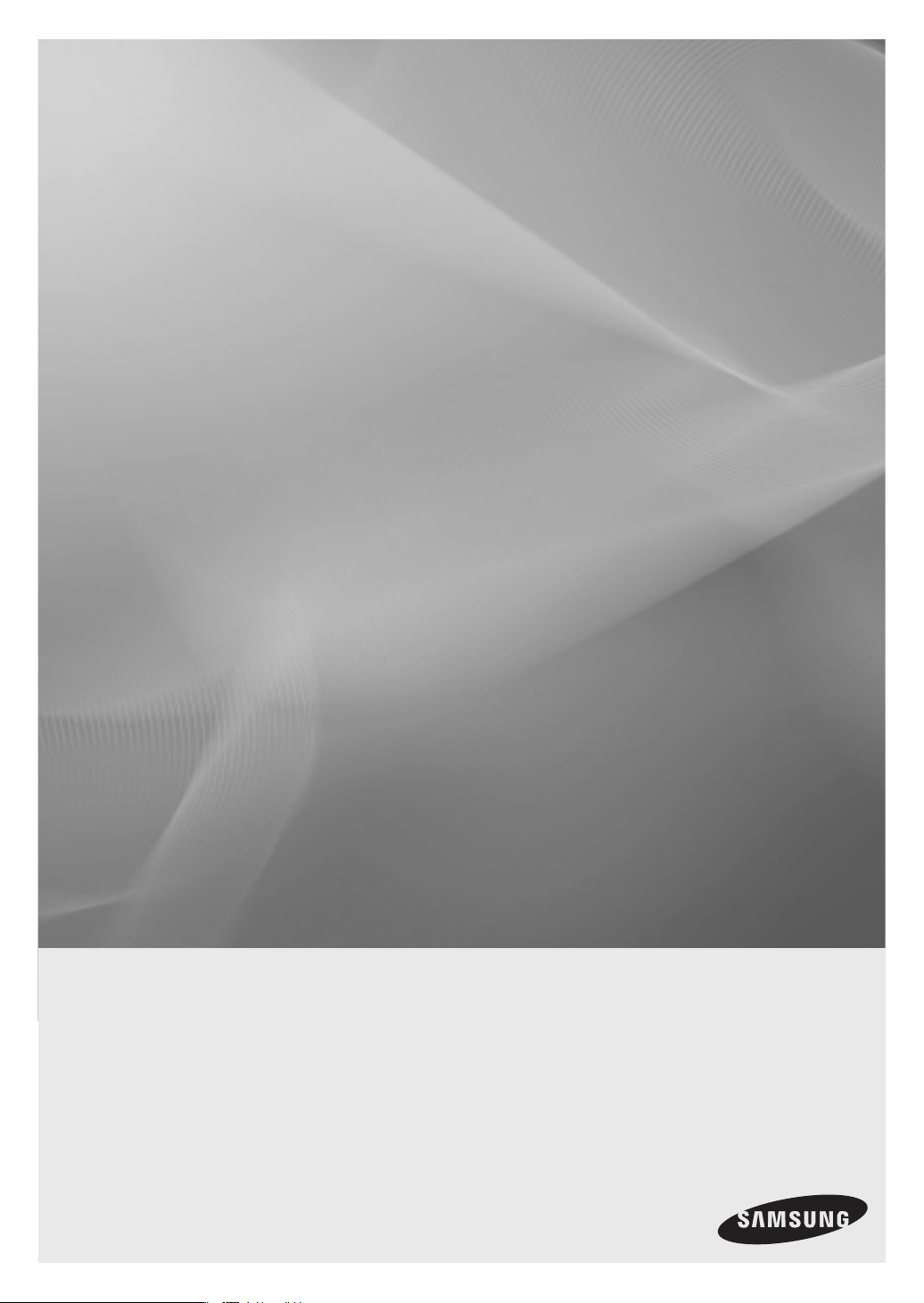
Digital Photo Frame
User Manual
Manuel de l’utilisateur
SPF-87H
SPF-107H
imagine the possibilities
Thank you for purchasing this Samsung product.
To receive more complete service, please register your product at
www.samsung.com/register
Model______________Serial No.______________
Merci d’avoir acheté un produit Samsung.
Pour obtenir un service complet, veuillez enregistrer votre produit à:
www.samsung.com/register
Modèle_____________N° de série_____________
Page 2
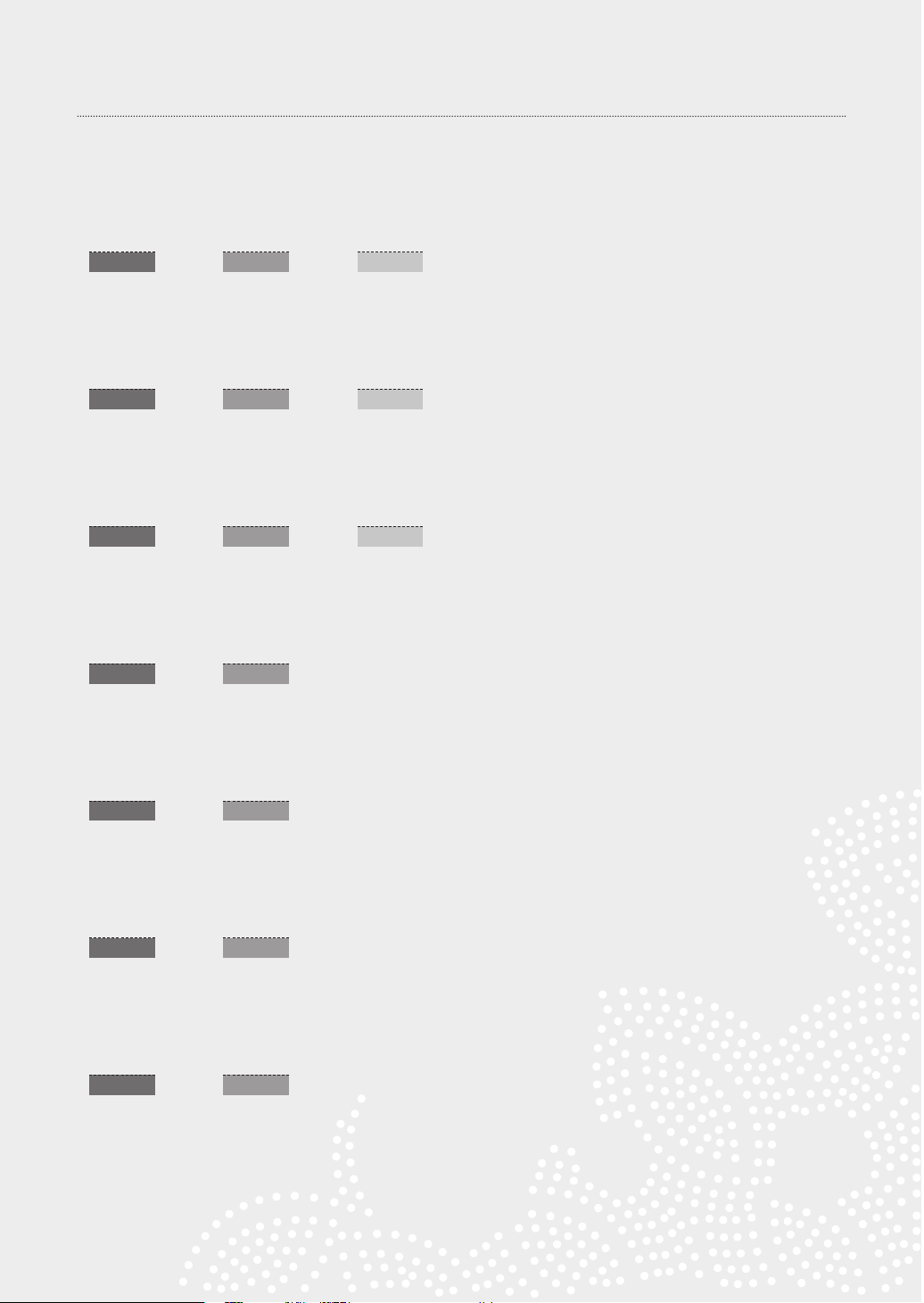
Language tag in the user manual
03
31
English Italiano Slovenčina
07
Česky
11
Dansk
15
Deutsch
35
Magyar
39
Nederlands
43
Norsk
Suomi
Svenska
59
63
67
Español
Ελληνικά
Français
19
47
Polski
23
51
Português
27
55
Русский
Page 3
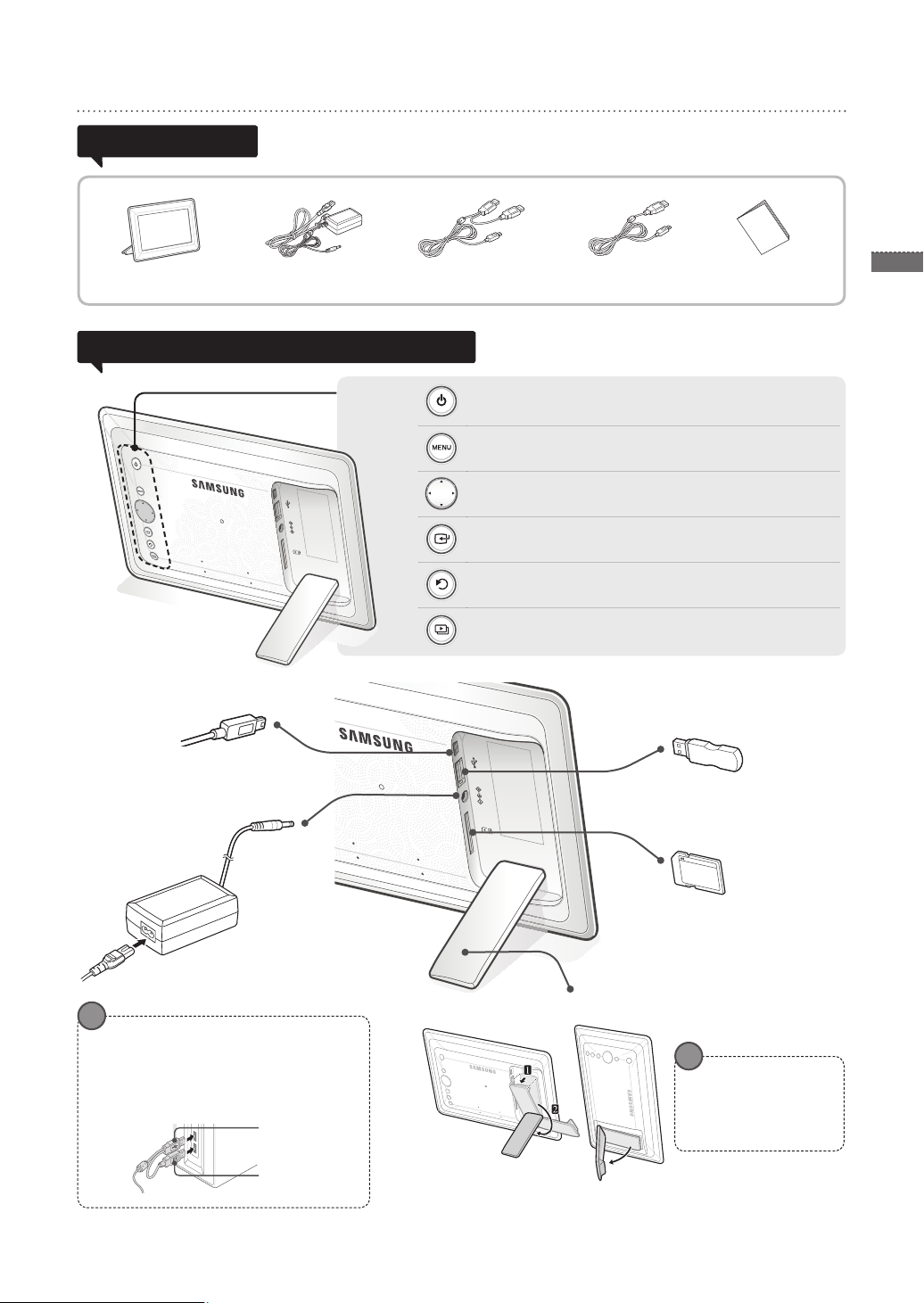
Product and Components
Components
Please check to make sure that all of the following items are included in your delivered
package before using the product.
Power cable/adaptorDigital photo frame USB cable (SPF-87H) USB cable (SPF-107H) User manual
Name and function of each part
3
English
Turns power on and off.
Opens or closes the menu.
Navigates or changes options on the menu.
Selects an option on the menu.
Returns to the previous stage.
(Moves to the main screen if pressed for 2 seconds.)
Starts a slide show.
USB cable connection
(PC connection)
Connect to a PC to copy pictures
to the internal memory or use as
a Mini Monitor.
Power cable connection
Connect the power cable.
SPF-87H can be used by connecting to a PC via
the USB cable (along with the auxiliary power
cable).
However, it may not operate properly if the
power supply in your PC is unstable. In this
case, connect the power adapter.
USB Cable
Auxiliary power
cable
Digital photo frame stand
USB memory device
connection
Connect a USB storage device.
SD memory card slot
Insert the SD memory to
view saved pictures.
Do not apply excessive
force or turn the stand in
the wrong direction during
setup. This can cause
damage to the stand.
Page 4
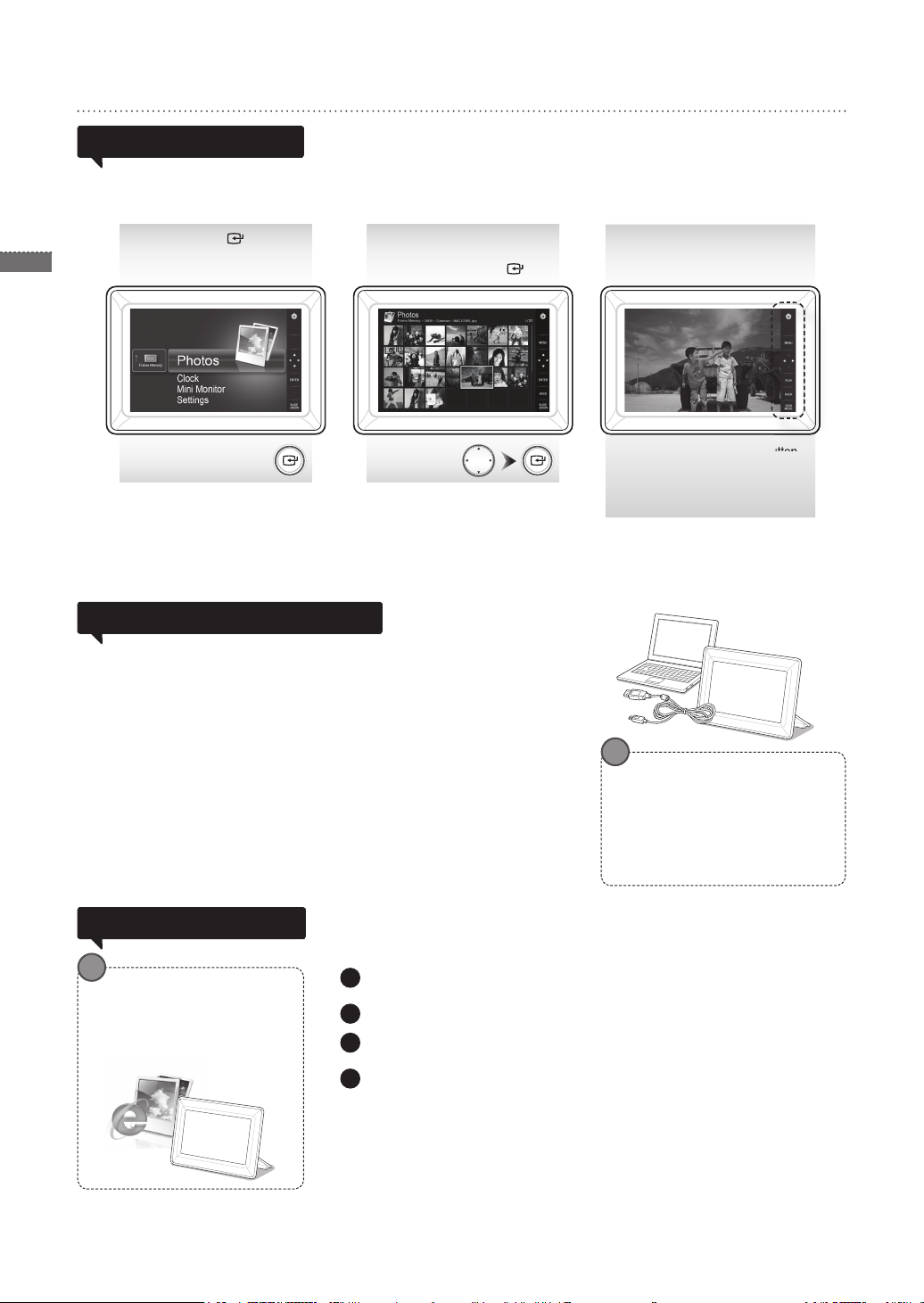
English
4
Using the Digital Frame
1
2
3
4
Viewing pictures
If you press the [MENU] button during a slide show, the <Home>, <Rotate>,
<Zoom>and <Settings> menus will appear.
• To use <Rotate> and <Zoom>, <View Mode> in the <Settings> menu must be set
as <Photo Only> or <Photo & Clock>.
• Only the <Rotate> function is supported when using <Photo & Calendar>.
Press [ ].
Pictures saved in the product’s internal memory or an external memory device can
be viewed in a wide range of options.
Only an SD memory card or USB memory device can be used as an external
memory device.
A wide range of effects can be applied to pictures through the menu. Refer to the
following page for menu options.
Use [▲,▼,◄,►] to
move to the picture you
want and press [ ].
Using as a Mini Monitor
A slide show begins from
the picture you selected.
If you press any button, the button
guide will appear at the right hand
side of the screen.
The available button indication may
differ depending on the situation.
Connect the digital frame to a PC with the USB cable to use as a Mini Monitor.
Connect the digital frame to a PC with the USB cable to use as a Mini Monitor (aux.
monitor). You must install Frame Manager on your PC in order to use the product as
a Mini Monitor.
Log on to http://samsung.com/ to download Frame Manager and for instructions on using
the product as a Mini Monitor.
Only one auxiliary monitor can be used at a time.
Firmware update
Preparations for rmware
• Digital photo frame
• Firmware le for update
• USB memory or SD card
update
Download and install the latest rmware from the Samsung Electronics
homepage.
Log on to http://samsung.com/ and enter the model name in the search eld.
(SPF-87H or SPF-107H)
Download and decompress the appropriate rmware.
Copy the decompressed ***.isp le to the SD card or USB memory device and
connect to the digital frame.
Select <Settings> - <Support> - < Upgrade Software> with the buttons on the
back of the product. The rmware is updated.
When the update is nished, turn the digital frame off, remove the external
memory device (SD card/USB memory device), and turn the digital frame on
again.
You can check if the rmware version has been updated in <Settings> -
<Support> - <Product Information>.
PC requirements for use as a
• OS: Windows XP SP2, Vista(32bit)
• USB: Extended Host Controller(EHCT)
USB 2.0 supported
• RAM: 256MB or higher
• CPU: 2.4GHz or higher
Mini Monitor
Page 5
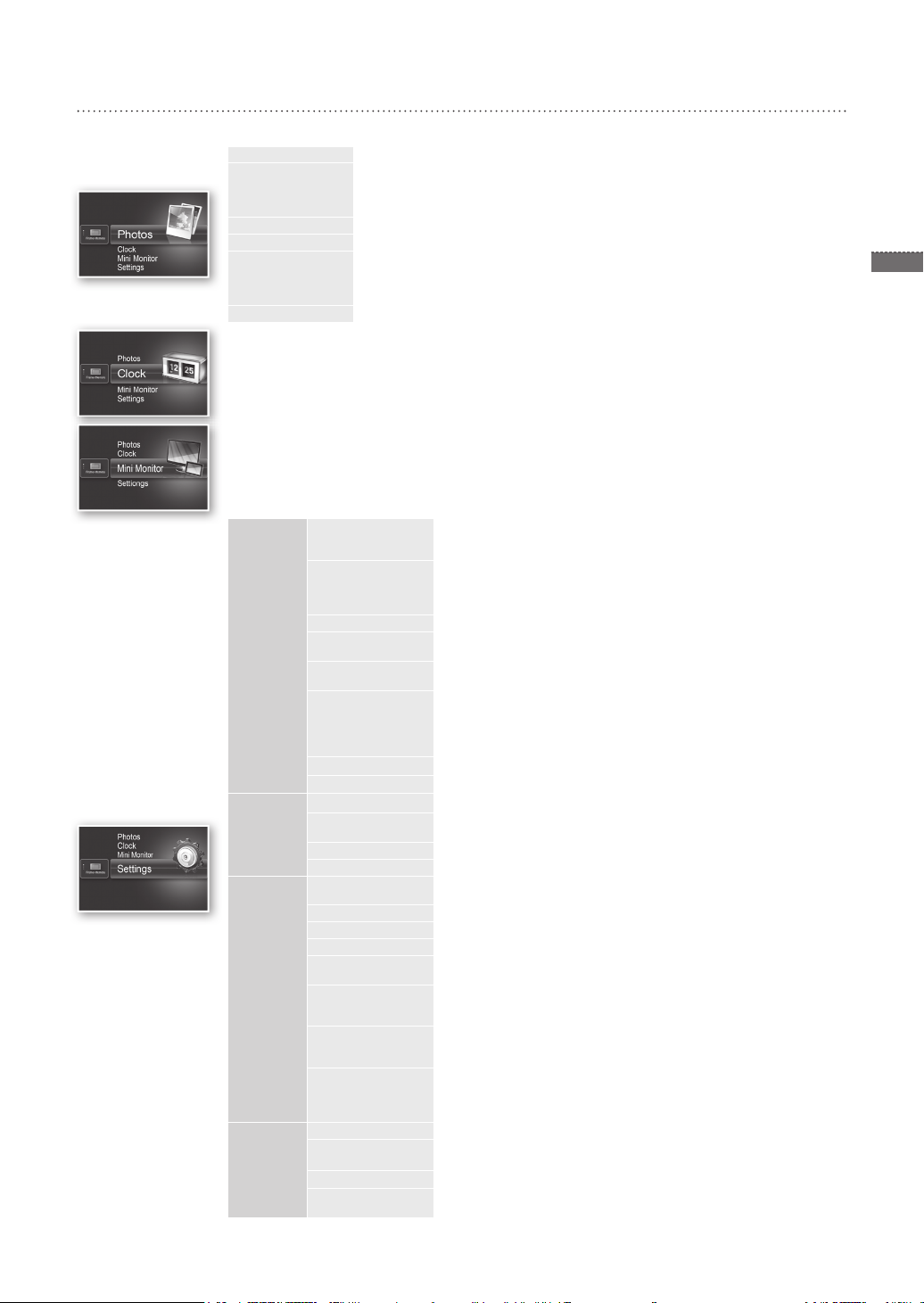
5
English
Menu Options
Use the buttons on the back of the product to set various functions to your preferences.
Home Moves to the main screen
Copy If an external memory device (SD memory card/ USB memory device) is connected to the
Delete Deletes pictures in the internal memory or an external memory device
Select Multiple Files Selects multiple les to run functions like slide show, copy, delete, etc.
Select Storage
Device
Settings
The current time con gured in <Settings> - <Clock> is displayed. The current time setting can be erased if the
power adaptor is disconnected for a prolonged period of time. Please keep the power adapter connected.
Connect the digital frame to a PC with the USB cable to use as a Mini Monitor.
product,
• Copies pictures in an external memory device to the internal memory
• Copies pictures in the internal memory to an external memory device
If an external memory device (SD memory card/USB memory device) is connected to the
product,
• Select the internal memory or an external memory device (SD memory card/USB memory
device)
Photos
Clock
General
Support
Slideshow Transition Sets the slide show effects
Slideshow Speed Sets the slide show speed
Slideshow Mode • All Photos / Photos in folder / One photo
Slideshow Order Sets the slide show order
View Mode Sets the slide show display mode
Aspect Ratio • Original Fit: A picture smaller than the screen is displayed in its original size
Portrait Photo Mode Reduces a vertical picture to t the screen
Display Photo Info Displays a picture’s le name and date of creation
Clock Set Sets the current time
Date Format Select the month, year, day display mode
Time Format Selects the time display mode (12 hours, 24 hours)
Clock Type Selects the clock display mode (Clock Only, Clock & Calendar)
Quick Setup Easy settings for frequently used functions
Language Selects the OSD (on-screen display) language
Brightness Adjusts the screen brightness
Auto Picture On/Off Sets the screen to automatically turn on and off at certain times
Startup Mode Selects the screen to be displayed when the digital frame is switched on
Screen Saver If there is no button operation for 10 minutes, the currently con gured
Frame Memory Copy • Original Size: Copies an original le as is
Activate USB
Communication
Upgrade Software Updates the rmware
Reset Resets user-customized menu options to default
Product Guide Product functions guide
Product Information Displays product model name, rmware version, internal memory and
• No Effect / Fade / Blinds / Cross Comb / Mosaic / Checkerboard / Dissolve
/ Wipe / Extend / Silk / Corner Transition / Wheel / Ellipse / Random
• Fast / Normal / Slow
Images of large le sizes may not be displayed at the currently con gured
slideshow speed.
• Normal / Shuf e
• Photo Only / Photo & Clock / Photo & Calendar / Multiview 1 / Multiview 2
and a picture bigger than the screen size is reduced in direct
• Auto Fit: Fits the picture in direct proportion to the screen size
• Fit to Width: Fits the picture to the screen’s horizontal width
(YYYY/MM/DD, MM/DD/YYYY, DD/MM/YYYY)
(View Mode, Slideshow Transition, Clock Set, and Startup Mode)
• Home / Last Mode / Slideshow
screensaver will appear.
• Slideshow / Clock
• Resized: Matches the screen’s optimal resolution by reducing the le size
Selects the recognition mode to be used when the digital frame is connected
to a PC with a USB cable
Use as a removable disk or Mini Monitor
Use as a digital photo frame
(Time setting and screen language setting excluded)
copyrights
proportion to the screen size.
and then copies.
Page 6
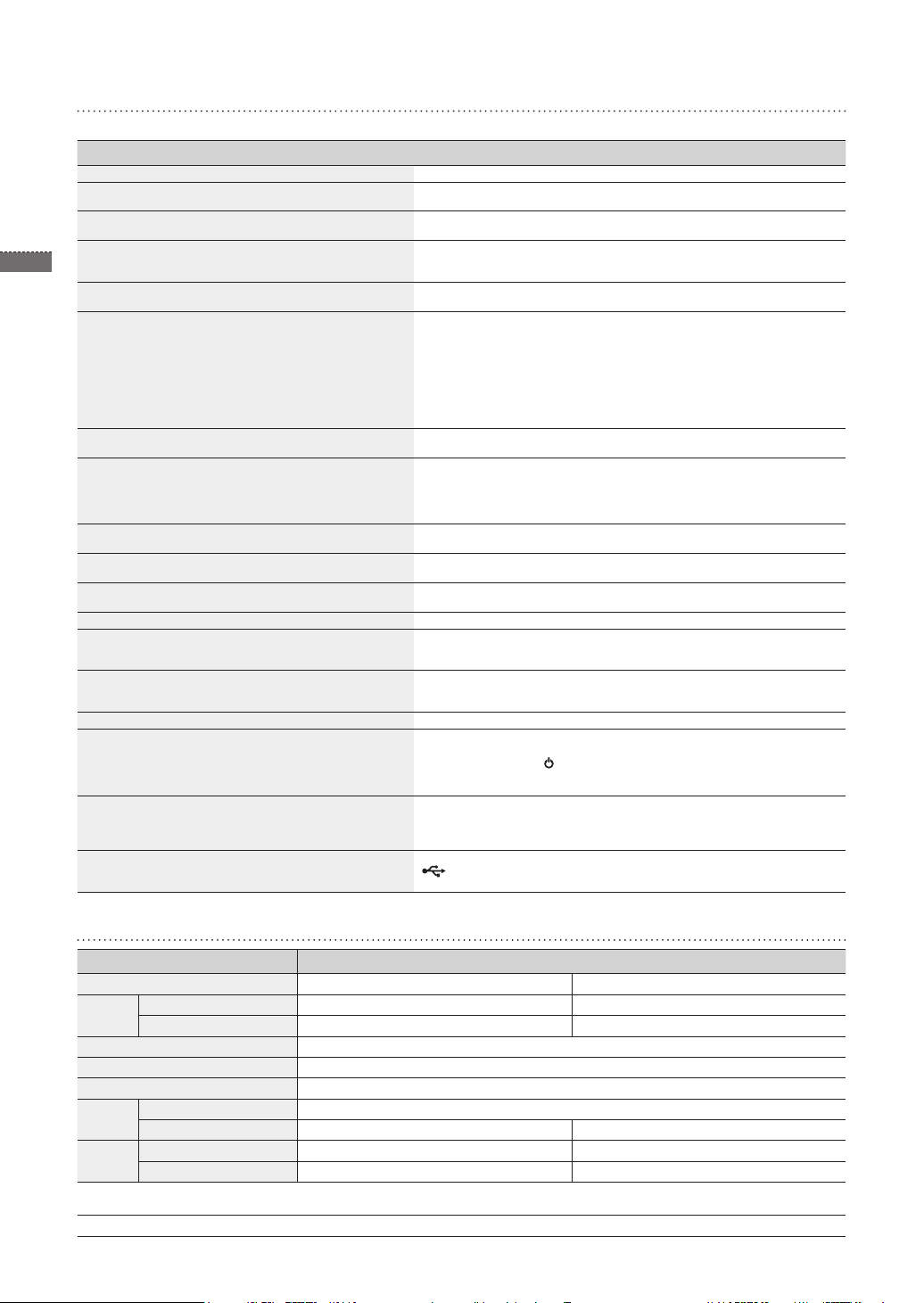
Troubleshooting
Check the below table rst when a malfunction is suspected.
Symptoms and questions Causes and corrections
The power won’t switch on. Ensure that the power cable is correctly connected.
Spots which look like light leaking can be seen on the edges
of the clock screen.
The time setting is wrong.
6
It takes a long time for images to be displayed after the power
has been turned on.
English
It takes a long time to move from one image to the next.
I can’t copy more les even when there is excess capacity to
use in the internal memory.
I’ve connected an external memory device (USB memory
device or SD memory card) but it doesn’t work.
Vertical pictures are displayed horizontally.
JPEG les are not displayed.
Some pictures are not displayed as a slideshow.
The picture size changes when I rotate it.
The picture looks stretched horizontally or vertically.
Previews are too slow. Previews may be slow for large-sized images and multiple images.
Slide show effects are displayed when I have saved only one
picture I want in the memory card or when I pause the slide
show with multiple pictures saved in the memory card.
In what order are the pictures, which are saved in the
memory card, displayed?
The slide show doesn’t start automatically. Ensure that the <Startup Mode> is set to <Slideshow> in <Settings> - <General>.
I have set <Auto Picture On/Off> but the screen doesn’t
switch on automatically.
The pictures I copied from a USB memory or SD card onto
the internal memory have changed in resolution and le size.
The digital frame is not recognized as a removable disk when
I connect it to a PC with the USB cable.
Black LCD panel screens by nature can have this effect, which is not a defect.
The current time setting can be erased if the power adaptor is disconnected for
a prolonged period of time. Keep the power adaptor connected.
It is recommended to reduce the picture resolution.
You may be unable to copy les if the FAT section of the internal memory is
damaged. Try again after formatting the internal memory.
• SPF-87H can be used by connecting the power adapter instead of the USB
cable.
• Ensure that the external memory device has been connected properly or try
formatting it.
• Ensure that JPEG les are saved in the external memory device.
• Abnormal picture les (0 Kbyte, broken JPEG) will not be displayed on the
screen.
• The connected external memory device is not supported. Try another storage
device.
Ensure that the <Portrait Photo Mode> option is set correctly in <Settings> <Photos>.
• Progressively saved JPEG les or JPEG les saved as CMYK color
coordinates will not be displayed.
• Images edited by a JPEG image editor (Photoshop, Paintshop, etc.) may not
be displayed normally. Edit the image on a PC, convert back to JPEG format,
save, and try again.
This product can accommodate a maximum of 4,000 pictures. Any excess
pictures will not be recognized and will not be displayed as a slide show.
The picture size changes automatically depending on the rotation angle (90°,
-90°) in order to display the entire image on the screen.
Press [MENU] on the slide show screen. Go to <Settings> - <Photos> -
<Aspect Ratio> and change the setting to <Original Fit> and check again.
The slide show effects will be displayed automatically in order to protect the
panel. This is not an error.
They are arranged according to the le names. The slide show display order
is determined in the order of number, upper-case letter, and lower-case letter.
Please note that a le name of up to only 25 characters can be recognized.
• Ensure that the current time has been set correctly.
• The screen will not switch on automatically if you have turned the digital
frame off by pressing [
screen switches on automatically only if the power has been switched off
automatically at the Auto Picture Off time.
This product is designed to reduce the le size of high-resolution pictures to t
the screen’s ideal resolution when they are copied onto the internal memory.
If you want to disable the settings, you can change to the original size by
selecting <Settings> - <General> - <Frame Memory Copy>.
The SPF-87H has 2 USB connectors. You must connect the USB connector
] because the digital frame will not be recognized as a removable disk if
[
only the auxiliary power (DC 5V) connector is connected to a PC.
] when <Auto Picture On/Off> has been set. The
Product Specications
Classication Details
Model name SPF-87H SPF-107H
Panel Type 8” TFT LCD 10” TFT LCD
Resolution 800 x 480 1024 x 600
Supported format JPEG (Progressive or CMYK type pictures are not supported.)
Internal memory 1 GB
USB Host (USB 2.0) / Device (USB 2.0)
Power
supply
General Size (Width x height x depth) 236.0 x 159.4 x 23.0 mm 280.0 x 188.0 x 23.0 mm
The product design may differ according to the model, and specications are subject to change without prior notice for product performance
enhancement.
This device is a Class B digital apparatus.
Rating External DC power supply device (12 V)
Power consumption General: 5.3 W / Power off: Under 1 W General: 5.9 W / Power off: Under 1 W
Weight 500 g 600 g
Page 7
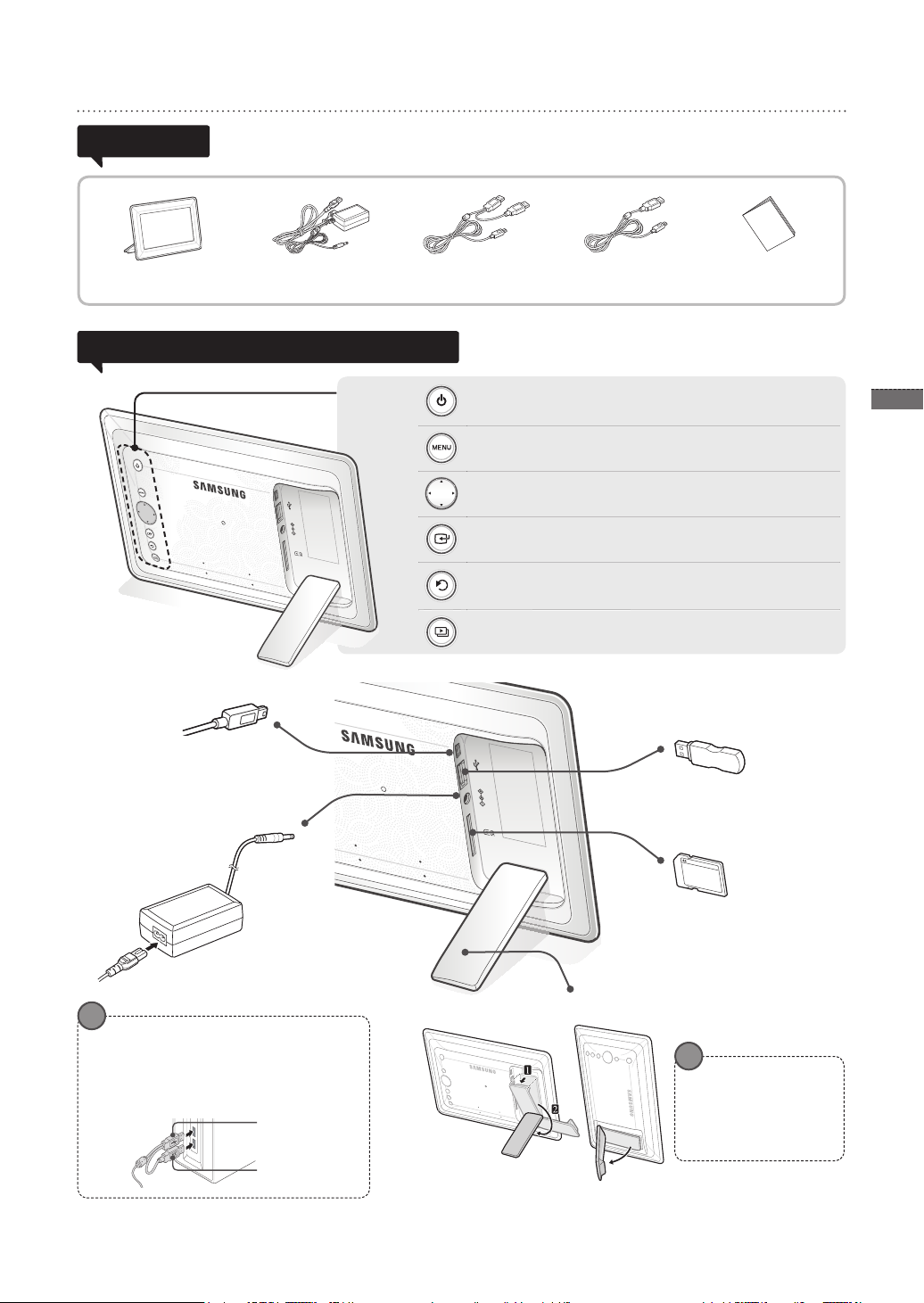
Výrobek a součásti
Součásti
Před použitím výrobku zkontrolujte, zda jsou v dodaném balení obsaženy všechny následující
položky.
Kabel/adaptér napájeníDigitální fotorámeček Kabel USB
(model SPF-87H)
Název a funkce všech součástí
Kabel USB
(model SPF-107H)
Slouží k zapínání a vypínání napájení.
Slouží k otevření nebo zavření nabídky.
Slouží k procházení voleb v nabídce nebo k jejich změnám.
Slouží k výběru volby v nabídce.
Slouží k návratu do předchozího stavu.
(Pokud je tlačítko stlačeno po dobu 2 sekund, dojde k návratu na
hlavní obrazovku.)
Spustí prezentaci.
Uživatelská příručka
7
Česky
Připojení kabelu USB
(připojení počítače)
Chcete-li do vnitřní paměti
rámečku kopírovat obrázky nebo
jej používat jako Mini Monitor,
připojte rámeček k PC.
Připojení napájecího
kabelu
Připojte napájecí kabel.
K připojení rámečku SPF-87H k PC můžete
použít kabel USB (společně s pomocným
napájecím kabelem).
Rámeček však nemusí fungovat správně, pokud
je napájení vašeho PC nestabilní. V takovém
případě použijte napájecí adaptér.
Kabel USB
Pomocný
napájecí kabel
Stojánek digitálního fotorámečku
Připojení paměťového
zařízení USB
Připojte paměťové zařízení
USB.
Slot paměťové karty SD
Vložte paměť SD, aby se
zobrazily uložené obrázky.
Během nastavování
nevyvíjejte nadměrný tlak
nebo neotáčejte stojánkem
v nesprávném směru.
Stojánek by se tím mohl
poškodit.
Page 8
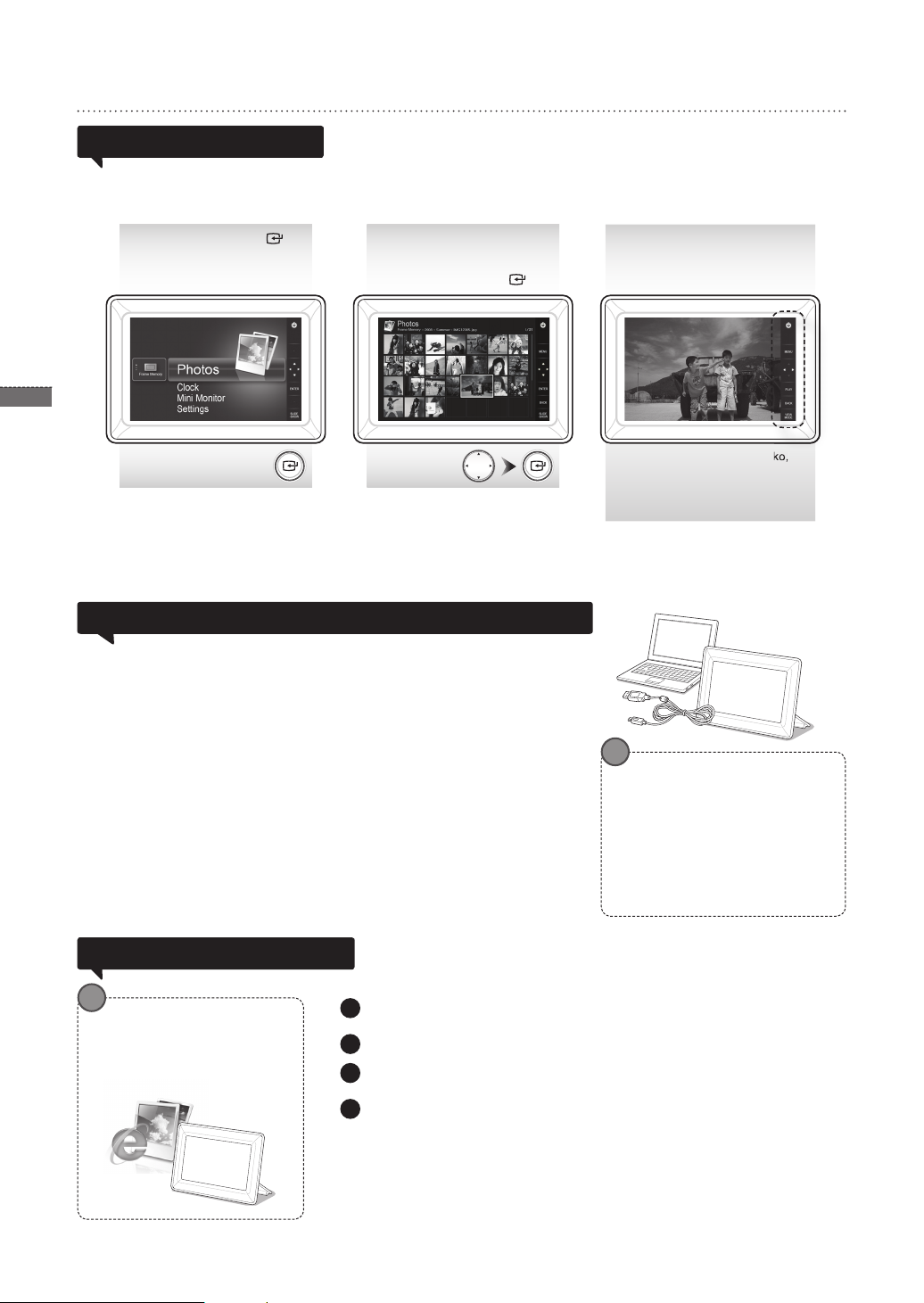
Česky
8
Používání digitálního rámečku
1
2
3
4
Zobrazení obrázků
Stiskněte tlačítko [ ].
Pokud během prezentace stisknete tlačítko [MENU], zobrazí se nabídky <Home>,
<Rotate>, <Zoom>a <Settings>.
• Chcete-li používat funkce <Rotate> a <Zoom>, režim <View Mode> v nabídce
<Settings> musí být nastaven na volbu <Photo Only> nebo <Photo & Clock>.
• Při používání možnosti <Photo & Calendar> je podporována pouze funkce <Rotate>.
Obrázky uložené v interní paměti výrobku nebo v externím paměťovém
zařízení mohou být zobrazeny v široké škále možností.
Pouze paměťová karta SD nebo paměťové zařízení USB mohou být používány
jako externí paměťová zařízení.
Prostřednictvím nabídky lze na obrázky použít celou řadu efektů. Na
následující stránce najdete možnosti nabídky.
Přesuňte se pomocí
tlačítek [▲, ▼, ◄, ►] na
požadovaný obrázek a
stiskněte tlačítko [ ].
Použití rámečku jako zařízení Mini Monitor
Prezentace začne od
obrázku, který jste vybrali.
Pokud stisknete jakékoli tlačítko,
zobrazí se na pravé straně
obrazovky průvodce tlačítky.
Dostupné indikace tlačítek se
mohou v závislosti na situaci lišit.
Chcete-li digitální rámeček používat jako Mini Monitor, připojte jej k PC
kabelem USB.
Chcete-li digitální rámeček používat jako Mini Monitor (pomocný monitor), připojte jej k PC
kabelem USB. Pokud chcete výrobek používat jako Mini Monitor, musíte nejprve do
svého PC nainstalovat aplikaci Frame Manager.
Na webových stránkách http://samsung.com/ si můžete stáhnout aplikaci Frame Manager
a naleznete zde pokyny, jak používat výrobek jako Mini Monitor.
Najednou lze používat pouze jeden pomocný monitor.
Aktualizace rmwaru
Přípravy pro aktualizaci
rmwaru
• Digitální fotorámeček
• Soubor rmwaru pro aktualizaci
• Paměť USB nebo karta SD
Stáhněte a nainstalujte nejnovější rmware z domovské stránky
společnosti Samsung Electronics.
Přihlaste se na adrese http://samsung.com/ a do pole pro vyhledávání zadejte
název modelu (SPF-87H nebo SPF-107H).
Stáhněte si a dekomprimujte příslušný rmware.
Zkopírujte dekomprimovaný soubor ***.isp na kartu SD nebo do paměťového
zařízení USB a připojte zařízení k digitálnímu rámečku.
Pomocí tlačítek na zadní části výrobku vyberte položku <Settings> - <Support>
- <Upgrade Software>. Dojde k aktualizaci rmwaru.
Po dokončení aktualizace digitální rámeček vypněte, vyjměte externí
paměťové zařízení (kartu SD nebo paměťové zařízení USB) a znovu digitální
rámeček zapněte.
Pomocí volby <Settings> - <Support> - <Product Information> můžete
zkontrolovat, zda byla verze rmwaru aktualizována.
Požadavky na PC při použití
rámečku jako zařízení
Mini Monitor
• OS: Windows XP SP2, Vista (32 bitů)
• USB: Rozšířený hostitelský řadič
(EHCT)
Podpora rozhraní USB 2.0
• RAM: 256 MB nebo vyšší
• Procesor: 2,4 GHz nebo vyšší
Page 9
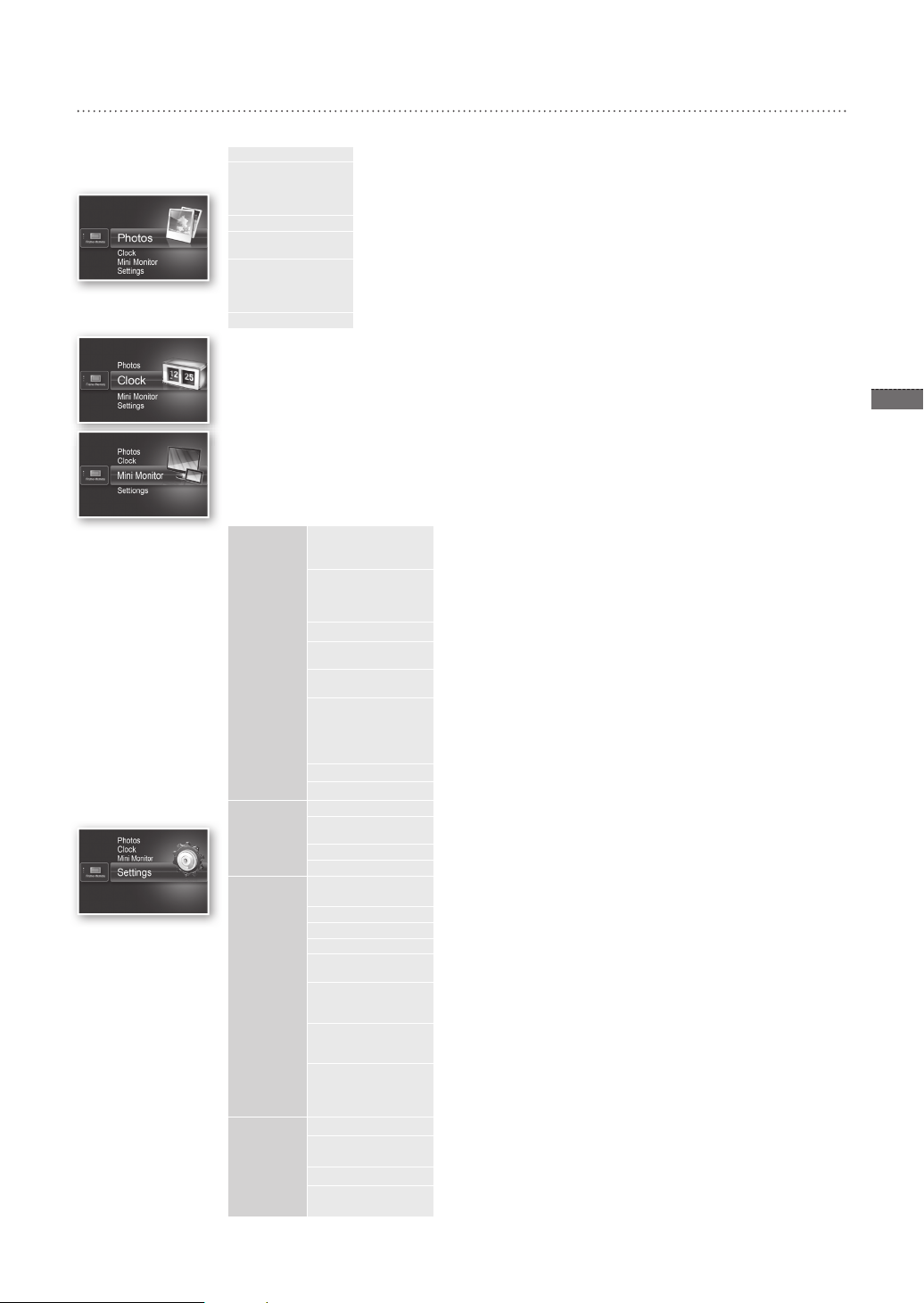
9
Česky
Nabídka voleb
K nastavení různých funkcí podle svých potřeb používejte tlačítka na zadní části výrobku.
Home Slouží k přechodu na hlavní obrazovku.
Copy Pokud je k výrobku připojeno externí paměťové zařízení (paměťová karta SD nebo
Delete Slouží k odstraňování obrázků v interní paměti nebo v externím paměťovém zařízení.
Select Multiple Files Slouží k výběru několika souborů, aby bylo možné spustit funkce, jako například
Select Storage
Device
Settings
paměťové zařízení USB):
• Slouží ke kopírování obrázků z externího paměťového zařízení do interní paměti.
• Slouží ke kopírování obrázků z interní paměti do externího paměťového zařízení.
prezentace, kopírování, odstraňování atd.
Pokud je k výrobku připojeno externí paměťové zařízení (paměťová karta SD nebo
paměťové zařízení USB):
• Slouží k výběru interní paměti nebo externího paměťového zařízení (paměťové karty SD
nebo paměťového zařízení USB).
Zobrazí se aktuální čas nakon gurovaný ve volbě <Settings> - <Clock>. Pokud je adaptér napájení po delší
dobu odpojen, může dojít ke smazání aktuálního nastavení času. Ponechte adaptér napájení připojený.
Chcete-li digitální rámeček používat jako Mini Monitor, připojte jej k PC kabelem USB.
Photos
Clock
General
Support
Slideshow Transition Slouží k nastavení efektů prezentace.
Slideshow Speed Slouží k nastavení rychlosti prezentace.
Slideshow Mode • All Photos / Photos in folder / One photo
Slideshow Order Slouží k nastavení pořadí prezentace.
View Mode Slouží k nastavení režimu zobrazení prezentace.
Aspect Ratio • Original Fit: Obrázek menší než obrazovka se zobrazí v původní velikosti
Portrait Photo Mode Snižuje výšku obrázků, aby se přizpůsobila obrazovce.
Display Photo Info Slouží k zobrazení názvu souboru obrázku a data vytvoření.
Clock Set Slouží k nastavení aktuálního času.
Date Format Slouží k výběru režimu zobrazení měsíce, roku a dne
Time Format Slouží k výběru režimu zobrazení času (12 hours, 24 hours).
Clock Type Slouží k výběru režimu zobrazení hodin (Clock Only, Clock & Calendar).
Quick Setup Snadné nastavení pro často používané funkce
Language Slouží k výběru jazyka OSD (nabídky na obrazovce).
Brightness Nastaví jas obrazovky.
Auto Picture On/Off Slouží k automatickému nastavení zapínání a vypínání obrazovky v určitou dobu.
Startup Mode Slouží k výběru obrazovky, která se zobrazí při zapnutí digitálního rámečku.
Screen Saver Pokud nedojde po dobu 10 minut ke stisknutí žádného tlačítka, zobrazí se
Frame Memory Copy • Original Size: Kopíruje původní soubor tak, jak je.
Activate USB
Communication
Upgrade Software Slouží k aktualizaci rmwaru.
Reset Slouží k obnovení uživatelsky přizpůsobených voleb nabídky na výchozí.
Product Guide Průvodce funkcemi výrobku.
Product Information Slouží k zobrazení názvu modelu výrobku, verze rmwaru, interní paměti a
• No Effect / Fade / Blinds / Cross Comb / Mosaic / Checkerboard / Dissolve
/ Wipe / Extend / Silk / Corner Transition / Wheel / Ellipse / Random
• Fast / Normal / Slow
Soubory obrázků velkých souborů se nemusí při aktuálně nakon gurované
rychlosti prezentace zobrazit.
• Normal / Shuf e
• Photo Only / Photo & Clock / Photo & Calendar / Multiview 1 / Multiview 2
a obrázek větší než velikost obrazovky se zmenší úměrně
• Auto Fit: Slouží k přizpůsobení obrázku úměrně k velikosti obrazovky.
• Fit to Width: Slouží k přizpůsobení obrázku vodorovné šířce obrazovky.
(YYYY/MM/DD, MM/DD/YYYY, DD/MM/YYYY).
(View Mode, Slideshow Transition, Clock Set a Startup Mode).
• Home / Last Mode / Slideshow
aktuálně nakon gurovaný spořič obrazovky.
• Slideshow / Clock
• Resized: Zmenšuje velikost souboru z důvodu přizpůsobení optimálnímu
Slouží k výběru režimu rozpoznávání, který se má použít, když je digitální
rámeček připojen k počítači pomocí kabelu USB.
Použití rámečku jako přenosného disku nebo zařízení Mini Monitor.
Použití jako digitální fotorámeček.
(S výjimkou nastavení času a jazyka obrazovky.)
autorských práv.
k velikosti obrazovky.
rozlišení obrazovky a poté soubor kopíruje.
Page 10
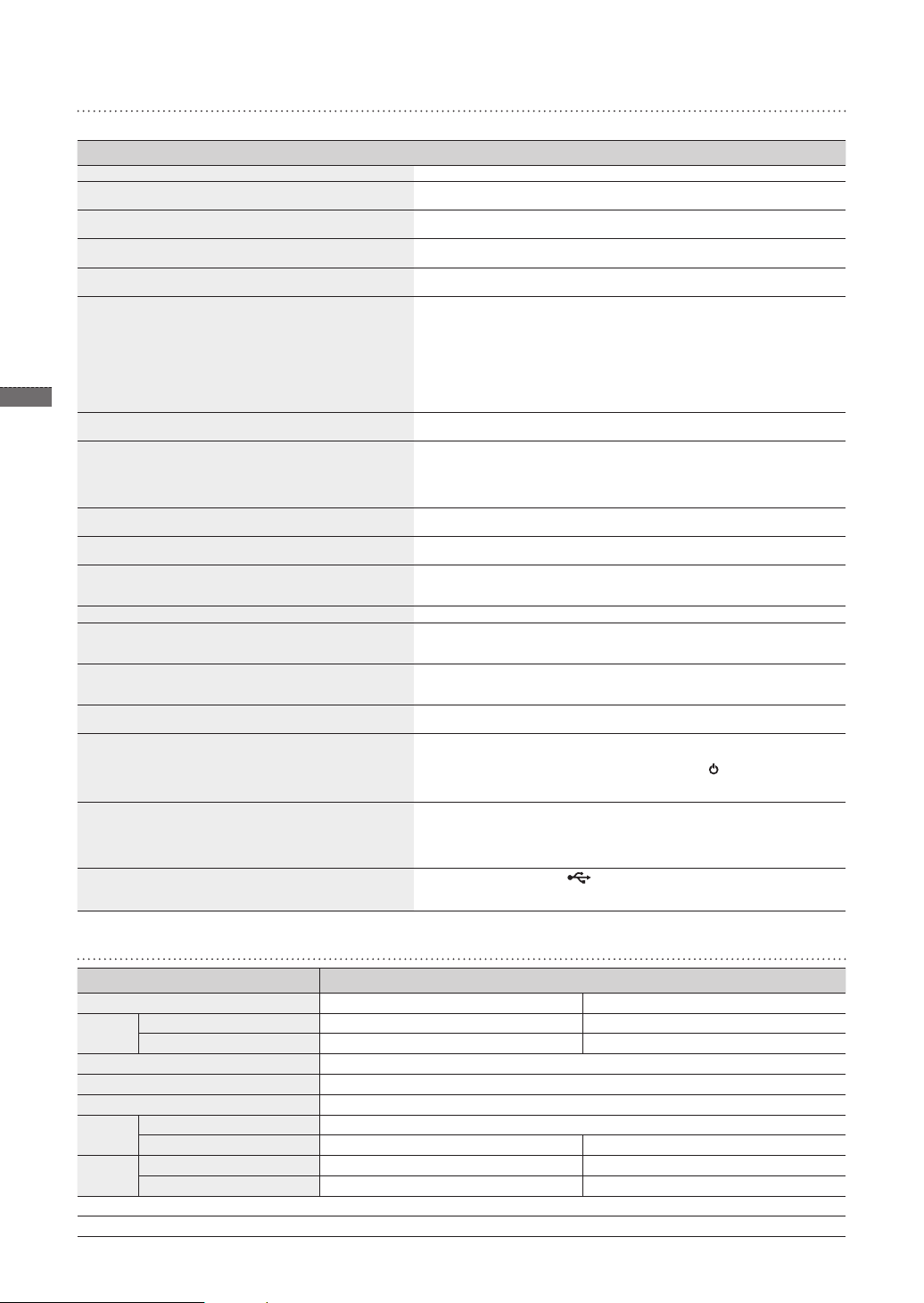
Odstraňování potíží
Jestliže máte podezření, že došlo k poruše, podívejte se nejprve do následující tabulky.
Příznaky a otázky Příčiny a jejich odstraňování
Nelze zapnout napájení. Zkontrolujte, zda je napájecí kabel správně připojen.
Na okrajích obrazovky hodin se mohou objevit body, které
vypadají jako unikající světlo.
Nastavení času není správné.
Po zapnutí napájení trvá dlouhou dobu, než se snímky zobrazí.
Přechod od jednoho snímku k druhému trvá dlouhou dobu.
Nelze kopírovat více souborů, přestože je v interní paměti více
než dostatečná kapacita.
Externí paměťové zařízení (paměťové zařízení USB nebo
paměťová karta SD) po připojení nefunguje.
10
Česky
Vertikální obrázky se zobrazují horizontálně.
Soubory JPEG se nezobrazují.
Některé obrázky se nezobrazují jako prezentace.
Velikost obrázku se při otáčení mění.
Obrázek vypadá jako horizontálně nebo vertikálně roztažený.
Náhledy jsou příliš pomalé. Náhledy mohou být u snímků velké velikosti nebo u více snímků pomalé.
Efekty prezentace se zobrazí, když byl na paměťovou kartu uložen
pouze jeden požadovaný obrázek nebo když byla prezentace
několika obrázků uložených do paměťové karty pozastavena.
V jakém pořadí se zobrazí obrázky, které jsou uloženy na
paměťové kartě?
Prezentace se nespustí automaticky.
Byla nastavena volba <Auto Picture On/Off>, ale obrazovka se
automaticky nezapnula.
U obrázků, které byly zkopírovány z paměti USB nebo karty SD
do interní paměti, se změnilo rozlišení a velikost souboru.
Digitální rámeček není po připojení k počítači pomocí kabelu
USB rozpoznán jako přenosný disk.
Tento efekt je přirozenou vlastností černých displejů LCD, nejedná se o závadu.
Pokud je adaptér napájení po delší dobu odpojen, může dojít ke smazání aktuálního
nastavení času. Ponechte adaptér napájení připojený.
Doporučujeme snížit rozlišení obrázku.
Soubory pravděpodobně nelze kopírovat, pokud je část FAT interní paměti
poškozená. Zkuste to znovu po formátování interní paměti.
• K připojení rámečku SPF-87H můžete namísto kabelu USB použít napájecí
adaptér.
• Zkontrolujte, zda bylo externí paměťové zařízení správně připojeno, nebo ho
zkuste naformátovat.
• Zkontrolujte, zda jsou v externím paměťovém zařízení uloženy soubory JPEG.
• Abnormální soubory obrázků (0 kilobajtů, poškozené soubory JPEG) se na
obrazovce nezobrazí.
• Připojené externí paměťové zařízení není podporováno. Zkuste použít jiné
paměťové zařízení.
Zkontrolujte, zda je volba <Portrait Photo Mode> správně nastavena v možnosti
<Settings> - <Photos>.
• Nezobrazují se progresivně uložené soubory JPEG nebo soubory JPEG uložené
jako souřadnice barev CMYK.
• Snímky upravované v editoru snímků JPEG (programy Photoshop, Paintshop atd.)
se nemusí zobrazovat normálně. Upravte snímek na počítači, převeďte ho zpět do
formátu JPEG, uložte ho a zkuste to znovu.
Tento výrobek může pojmout maximálně 4 000 obrázků. Jakékoli obrázky navíc
nebudou rozpoznány a nezobrazí se jako prezentace.
Velikost obrázku se mění automaticky v závislosti na úhlu otáčení (90°, -90°), aby
bylo možné zobrazit na obrazovce celý snímek.
Stiskněte tlačítko [MENU] na obrazovce prezentace. Přejděte na volbu <Settings>
- <Photos> - <Aspect Ratio>, změňte nastavení na možnost <Original Fit> a akci
opakujte.
Aby byl displej chráněn, efekty prezentace se zobrazí automaticky. Nejedná se o
chybu.
Obrázky jsou uspořádány podle názvů souborů. Pořadí zobrazení prezentace je
určeno pořadím čísel a velkých a malých písmen. Může být rozpoznán pouze název
souboru do 25 znaků.
Zkontrolujte, zda je volba <Startup Mode> nastavena na možnost <Slideshow> ve
volbě <Settings> - <General>.
• Zkontrolujte, zda byl správně nastaven aktuální čas.
• Obrazovka se nezapne automaticky, pokud byla nastavena volba <Auto Picture On/
Off>, ale digitální rámeček byl vypnut stisknutím tlačítka [
automaticky, pokud bylo napájení vypnuto automaticky v době automatického
vypnutí obrazovky.
Tento výrobek je navržen ke zmenšení velikosti souborů obrázků s vysokým
rozlišením, aby se při kopírování do interní paměti obrázky přizpůsobily ideálnímu
rozlišení obrazovky.
Chcete-li toto nastavení vypnout, můžete zvolením možnosti <Settings> - <General>
- <Frame Memory Copy> nastavit původní velikost.
Musíte připojit konektor USB [
jako přenosný disk, pokud je k počítači připojen pouze pomocným konektorem
napájení (DC 5 V).
], protože digitální rámeček nebude rozpoznán
]. Obrazovka se zapne
Technické údaje výrobku
Klasikace Podrobnosti
Název modelu SPF-87H SPF-107H
Displej Typ 8palcový displej TFT LCD 10palcový displej TFT LCD
Rozlišení 800 × 480
Podporovaný formát JPEG (Progresivní obrázky nebo obrázky typu CMYK nejsou podporovány.)
Interní paměť 1 GB
USB Hostitel (USB 2.0) / zařízení (USB 2.0)
Napájení Jmenovité Externí napájecí zařízení stejnosměrným proudem (12 V)
Spotřeba energie Obecně: 5,3 W / vypnuté napájení: méně než 1 W Obecně: 5,9 W / vypnuté napájení: méně než 1 W
Obecné Velikost (šířka × výška × hloubka) 236,0 × 159,4 × 23,0 mm 280,0 × 188,0 × 23,0 mm
Hmotnost 500 g 600 g
Provedení produktu se může u různých modelů lišit a specikace se mohou za účelem zlepšení výkonu produktu změnit bez předchozího upozornění.
Tento produkt je digitálním zařízením třídy B.
1 024 × 600
Page 11
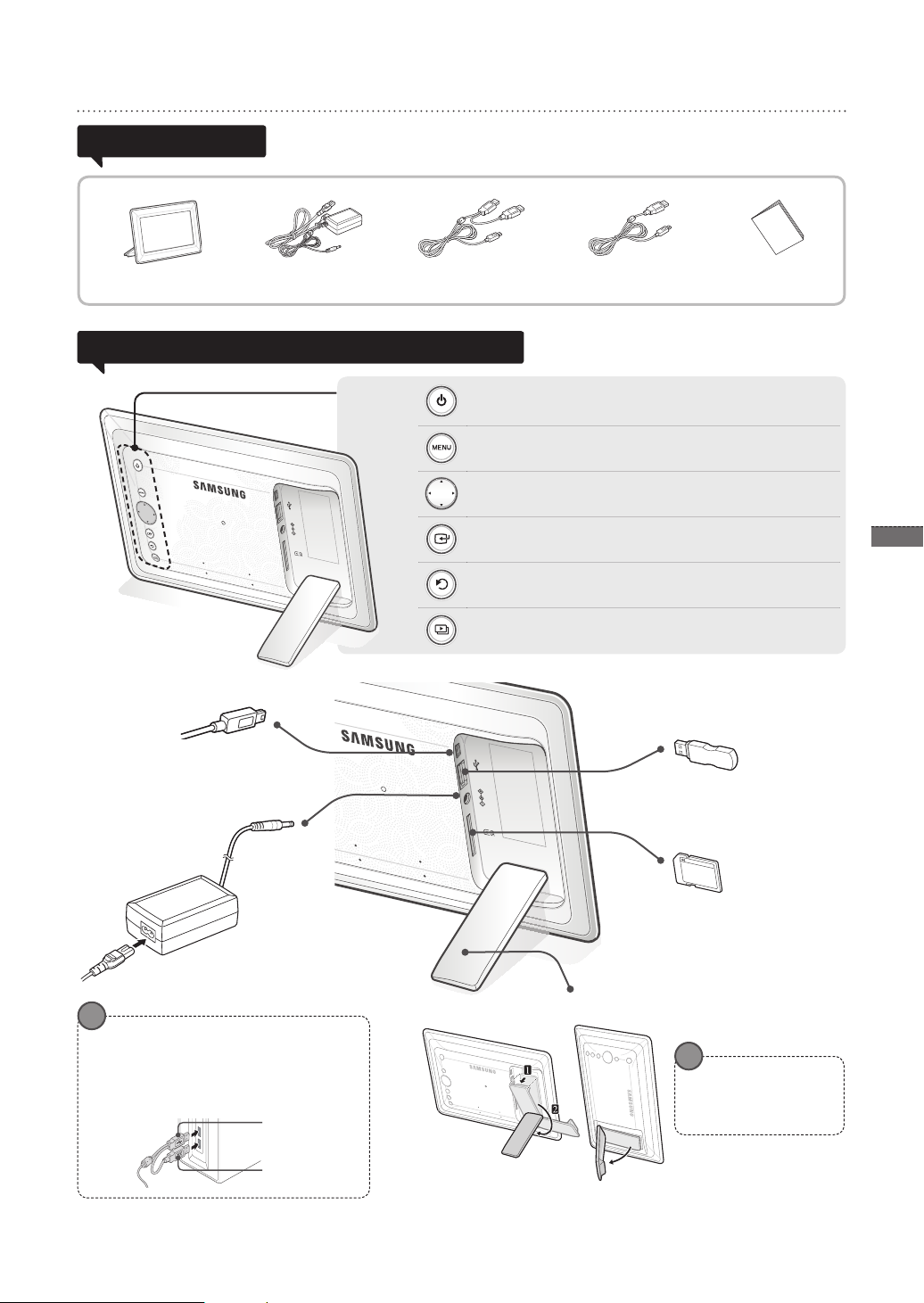
Produkter og komponenter
Komponenter
Kontroller, at alle følgende elementer er til stede, før du tager produktet i brug.
Strømkabel/forsyningDigital fotoramme USB-kabel (SPF-87H) USB-kabel (SPF-107H) Brugervejledning
Navn og funktion for hver enkelt del
Tænder og slukker for strømmen.
Åbner eller lukker menuen.
Navigerer i menuen eller ændrer menuindstillinger.
Vælger en menuindstilling.
Vender tilbage til det forrige trin.
(Flytter til hovedskærmen, hvis den holdes nede i 2 sekunder).
Starter et diasshow.
11
Dansk
USB-kabeltilslutning
(Pc-tilslutning)
Tilslut til en PC for at kopiere
billeder til den interne hukommelse
eller bruge som en Mini Monitor.
Tilslutning af strømkabel
Tilslut strømkablet.
SPF-87H kan anvendes ved tilslutning til en
PC via USB-kablet (sammen med det ekstra
strømkabel).
Men det fungerer muligvis ikke korrekt, hvis
strømforsyningen på din PC er ustabil. Er det
tilfældet: Tilslut strømadapteren.
USB-kabel
Ekstra
strømkabel
Sokkel til digital fotoramme
Tilslutning af USBhukommelsesenhed
Tilslut en USB-enhed.
Åbning til SDhukommelseskort
Indsæt SD-kortet for at få
vist gemte billeder.
Undgå at tvinge soklen i
den forkerte retning under
opsætning. Dette kan
beskadige soklen.
Page 12
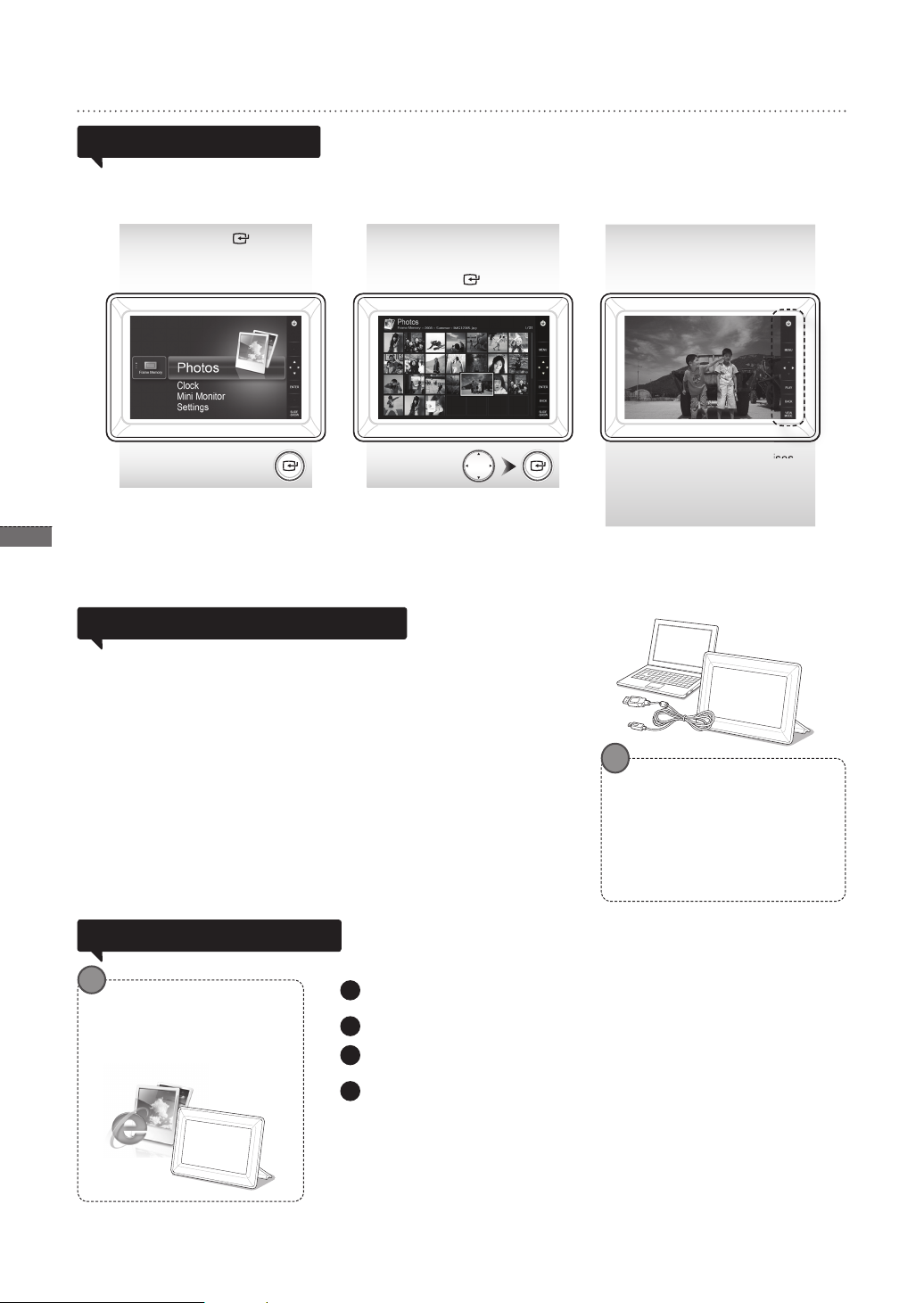
Dansk
12
Brug af den digitale fotoramme
1
2
3
4
Visning af billeder
Tryk på [ ].
Hvis du trykker på knappen [MENU] under et diasshow, vises menuerne <Home>,
<Rotate>, <Zoom> og <Settings>.
• Hvis du vil bruge <Rotate> og <Zoom>, skal <View Mode> i menuen <Settings>
indstilles til <Photo Only> eller <Photo & Clock>.
• Funktionen <Rotate> er den eneste funktion, der understøttes ved brug af
<Photo & Calendar>.
Billeder, der er gemt i produktets interne hukommelse eller på en ekstern
hukommelsesenhed, kan ses på mange forskellige måder.
Det er kun muligt at bruge et SD-kort eller et USB-stik som ekstern
hukommelsesenhed.
Der kan anvendes en lang række effekter på billeder via menuen. Se følgende
side for menuindstillinger.
Brug [▲,▼,◄,►] til at
fl ytte til det ønskede
billede, og tryk derefter
på [ ].
Brug som en Mini Monitor
Der starter et diasshow
fra det valgte billede.
Hvis du trykker på en knap, vises
en knapindikator i højre side af
skærmen.
Den tilgængelige knapindikator
afhænger af situationen.
Tilslut den digitale ramme til en PC med USB-kablet for anvendelse som en
Mini Monitor.
Tilslut den digitale ramme til en PC med USB-kablet for anvendelse som en Mini Monitor
(ekstra skærm). Du skal installere Frame Manager på din PC for at bruge produktet
som en Mini Monitor.
Log på http://samsung.com/ for at downloade Frame Manager og for instruktioner om at
bruge produktet som en Mini Monitor.
Du kan kun benytte én ekstra skærm ad gangen.
Firmwareopdatering
Forberedelser til
rmwareopdatering
• Digital fotoramme
• Firmware l til opdatering
• USB-stik eller SD-kort
Download og installer den nyeste rmware fra Samsung Electronics-
webstedet.
Gå til http://samsung.com/, og angiv modelnavnet i søgefeltet. (SPF-87H or
SPF-107H)
Download og dekomprimer den relevante rmware.
Kopier den dekomprimerede ***.isp- l til SD-kortet eller USB-stikket, og tilslut
den digitale fotoramme.
Vælg <Settings> - <Support> - <Upgrade Software> vha. knapperne bag på
produktet. Firmwaren opdateres.
Når opdateringen er udført, skal du slukke den digitale fotoramme, fjerne den
eksterne hukommelsesenhed (SD-kort eller USB-stik), og derefter tænde den
digitale fotoramme igen.
Du kan kontrollere, om rmwareversionen er blevet opdateret under <Settings>
- <Support> - <Product Information>.
PC-krav for brug som en
Mini Monitor
• Operativsystem: Windows XP SP2,
• USB: Extended Host Controller (EHCT)
USB 2.0 understøttes
• RAM: 256 MB eller mere
• CPU: 2,4 GHz eller mere
Vista (32bit)
Page 13
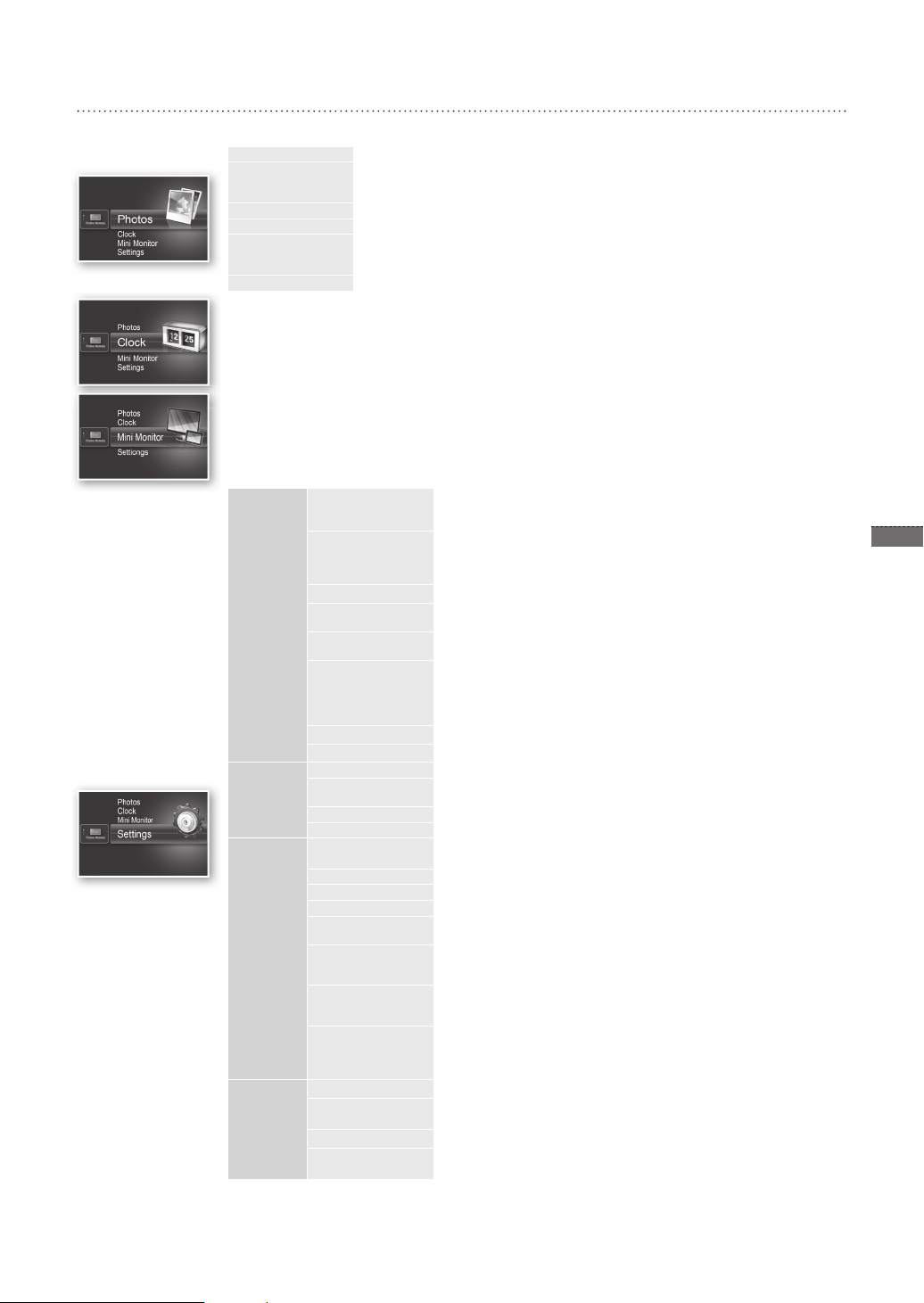
13
Dansk
Menufunktioner
Brug knapperne bag på produktet til at angive forskellige indstillinger.
Home Går til hovedskærmen
Copy Hvis der er sluttet en ekstern hukommelsesenhed (SD-kort eller USB-stik) til produktet,
Delete Sletter billeder fra den interne hukommelse eller den eksterne hukommelsesenhed
Select Multiple Files Markerer ere ler til kørsel af funktioner som f.eks. diasshow, kopiering, sletning osv.
Select Storage
Device
Settings
Det aktuelle klokkeslæt, der er kon gureret under <Settings> - <Clock> vises. Den aktuelle tidsindstilling kan
slettes, hvis strømforsyningen tages fra i en længere periode. Lad strømforsyningen være tilsluttet.
Tilslut den digitale ramme til en PC med USB-kablet for anvendelse som en Mini Monitor.
• Kopieres der billeder fra den eksterne hukommelsesenhed til den interne hukommelse
• Kopieres der billeder fra den interne hukommelse til den eksterne hukommelsesenhed
Hvis der er sluttet en ekstern hukommelsesenhed (SD-kort eller USB-stik) til produktet,
• Vælg den interne hukommelse eller en ekstern hukommelsesenhed (SD-kort eller USB-
stik)
Photos
Clock
General
Support
Slideshow Transition Angiver effekter for diasshow
Slideshow Speed Angiver hastigheden for diasshowet
Slideshow Mode • All Photos / Photos in folder / One photo
Slideshow Order Angiver rækkefølgen i diasshowet
View Mode Angiver visningstilstand for diasshow
Aspect Ratio • Original Fit: Et billede, der er mindre end skærmen, vises i den oprindelige
Portrait Photo Mode Formindsker et lodret billede, så det passer til skærmen
Display Photo Info Viser lnavn og oprettelsesdato for et billede
Clock Set Indstiller det aktuelle klokkeslæt
Date Format Vælg visningstilstand for måned, år og dag
Time Format Vælger visningstilstand for timer (12 hours, 24 hours)
Clock Type Angiver visningstilstand for ur (Clock Only, Clock & Calendar)
Quick Setup Hurtigindstillinger for ofte anvendte funktioner
Language Vælger OSD-sprog (on-screen display)
Brightness Justerer skærmens lysstyrke
Auto Picture On/Off Indstiller skærmen til automatisk at tænde og slukke på bestemte tidspunkter
Startup Mode Vælger den skærm, der skal vises, når den digitale fotoramme tændes
Screen Saver Hvis der ikke er knapaktivitet i 10 minutter, vises den aktuelt kon gurerede
Frame Memory Copy • Original Size: Kopierer en original l som den er
Activate USB
Communication
Upgrade Software Opdaterer rmwaren
Reset Nulstiller brugerde nerede menuindstillinger til standarden
Product Guide Guide over produktfunktioner
Product Information Viser modelnavn, rmwareversion, intern hukommelse og copyright for
• No Effect / Fade / Blinds / Cross Comb / Mosaic / Checkerboard / Dissolve
/ Wipe / Extend / Silk / Corner Transition / Wheel / Ellipse / Random
• Fast / Normal / Slow
Store billed ler vises muligvis ikke ved den aktuelt kon gurerede
diasshowhastighed.
• Normal / Shuf e
• Photo Only / Photo & Clock / Photo & Calendar / Multiview 1 / Multiview 2
størrelse, og et billede, der er større end skærmen,
• Auto Fit: Tilpasser billedet til skærmens størrelse
• Fit to Width: Tilpasser billeder til skærmens vandrette bredde
(YYYY/MM/DD, MM/DD/YYYY, DD/MM/YYYY)
(View Mode, Slideshow Transition, Clock Set, and Startup Mode)
• Home / Last Mode / Slideshow
pauseskærm.
• Slideshow / Clock
• Resized: Tilpasser skærmens optimale opløsning ved at reducere
Vælger genkendelsestilstand, når den digitale fotoramme sluttes til en pc
vha. et USB-kabel
Bruges som en ytbar disk eller Mini Monitor
Brug som en digital fotoramme
(Indstillinger for tid og skærmsprog nulstilles ikke)
produktet
formindskes, så det passer til skærmstørrelsen.
lstørrelsen. Derefter udføres kopiering.
Page 14

Fejlnding
Se nedenstående tabel, hvis der opstår et problem.
Symptomer og spørgsmål Årsager og løsninger
Der kan ikke tændes for strømmen. Kontroller, at strømkablet er tilsluttet korrekt.
Der er pletter i kanten af urskærmen. Det kan opstå på sorte LCD-skærme, og det er ikke en fejl.
Tiden er forkert indstillet.
Det tager lang tid at få vist billeder, efter at strømmen har
været slukket.
Det tager lang til at ytte fra ét billede til et andet.
Jeg kan ikke kopiere ere ler, selvom der er ledig plads i den
interne hukommelse.
Jeg har tilsluttet en ekstern hukommelsesenhed (USB-enhed
eller SD-kort), men den fungerer ikke.
Lodrette billeder vises vandret.
JPEG-ler vises ikke.
Nogle billeder vises ikke som diasshow.
14
Billedets størrelse ændres, når jeg roterer det.
Dansk
Billedet ser ud til at være strukket lodret eller vandret.
Eksempler vises for langsomt. Det kan tage lang til at få vist eksempler på store billeder og ere billeder.
Der vises diasshoweffekter, når jeg kun har gemt ét kort på
hukommelseskortet, eller når jeg holder pause i diasshowet,
mens der er mange billeder gemt på hukommelseskortet.
I hvilken rækkefølge vises de billeder, der er gemt på
hukommelseskortet?
Diasshowet starter ikke automatisk.
Jeg har indstillet <Auto Picture On/Off>, men skærmen
tændes ikke automatisk.
Det billede, jeg har kopieret fra et USB-stik eller et SD-kort
til den interne hukommelse, er blevet ændret hvad angår
opløsning og lstørrelse.
Den digitale fotoramme genkendes ikke som en ytbar disk,
når jeg slutter den til en pc vha. et USB-kabel.
Den aktuelle tidsindstilling kan slettes, hvis strømforsyningen tages fra i en
længere periode. Lad strømforsyningen være tilsluttet.
Det anbefales at reducere billedopløsningen.
Det kan være umuligt at kopiere ler, hvis FAT-delen af den interne
hukommelse er beskadiget. Prøv igen, efter at du har formateret den interne
hukommelse.
• SPF-87H kan anvendes ved tilslutning af strømkablet i stedet for USB-kablet.
• Kontroller, at den eksterne hukommelsesenhed er tilsluttet korrekt. Ellers kan
du prøve at formatere enheden.
• Kontroller, at JPEG-ler gemmes på den eksterne hukommelsesenhed.
• Unormale billedler (0 Kbyte, beskadiget JPEG) vises ikke på skærmen.
• Den tilsluttede eksterne hukommelsesenhed understøttes ikke. Prøv en anden
lagringsenhed.
Kontroller, at indstillingen <Portrait Photo Mode> er angivet under <Settings> <Photos>.
• Progressivt gemte JPEG-ler eller JPEG-ler, der er gemt som CMYK-
farvekoordinater, vises ikke.
• Billeder, som er redigeret vha. et JPEG-billedredigeringsprogram (Photoshop,
Paintshop osv.) vises muligvis ikke korrekt. Rediger billedet på en pc,
konverter det tilbage til JPEG-format, gem det, og prøv igen.
Dette produkt kan maksimalt indeholde 4.000 billeder. Alle overskydende
billeder genkendes ikke, og de bliver ikke vist som diasshow.
Billedstørrelsen ændres automatisk afhængigt af roteringsvinkel (90°, -90°) for
at hele billedet kan vises på skærmen.
Tryk på [MENU] på diasshowskærmen. Gå til <Settings> - <Photos> - <Aspect
Ratio>, og skift indstillingen til <Original Fit>. Kontroller derefter igen.
Diasshoweffekterne vises automatisk for at beskytte panelet. Det er ikke en fejl.
De er arrangeret efter lnavn. Rækkefølgen i diasshowet afgøres efter nummer,
store og små bogstaver. Bemærk, at lnavne på op til 25 tegn genkendes.
Kontroller, at <Startup Mode> er indstillet til <Slideshow> under <Settings> -
<General>.
• Kontroller, at det aktuelle klokkeslæt er angivet korrekt.
• Skærmen starter ikke automatisk, hvis du har slukket den digitale fotoramme
ved at trykke på
tænder kun automatisk, hvis strømmen er blevet slukket automatisk ved Auto
Picture Off.
Dette produkt er designet til at reducere lstørrelsen på højopløsningsbilleder,
så de passer til skærmens optimale opløsning, når de kopieres til den interne
hukommelse.
Hvis du vil deaktivere indstillingerne, kan du skifte til den oprindelige størrelse
ved at vælge <Settings> - <General> - <Frame Memory Copy>.
SPF-87H har 2 USB-stik. Du skal tilslutte USB-stikket
fotoramme ikke bliver genkendt som en ytbar disk, hvis du slutter den til en pc
vha. et strømstik (DC 5V).
[ ], mens <Auto Picture On/Off> har været slået til. Skærmen
[ ], fordi den digitale
Produktspecikationer
Klassikation Detaljer
Modelnavn SPF-87H SPF-107H
Panel Type 8" TFT LCD 10" TFT LCD
Opløsning 800 x 480 1024 x 600
Understøttet format JPEG (Progressive eller CMYK-billeder understøttes ikke).
Intern hukommelse 1 GB
USB Vært (USB 2.0) / Enhed (USB 2.0)
Strømforsyning Klassikation Ekstern jævnstrømsstrømforsyning (12 V)
Strømforbrug Generelt: 5.3 W / Slukket: Under 1 W Generelt: 5,9 W / Slukket: Under 1 W
Generelt Dimensioner
Produktdesignet kan variere afhængigt af modellen, og specikationer kan ændres uden forudgående varsel af hensyn til forbedring af produktet.
Denne enhed er et digitalt apparat i klasse B.
(bredde x højde x dybde)
Vægt 500 g 600 g
236,0 x 159,4 x 23,0 mm 280,0 x 188,0 x 23,0 mm
Page 15

Das Gerät und seine Komponenten
Komponenten
Überprüfen Sie vor dem ersten Einsatz des Geräts, ob alle nachfolgend genannten
Gegenstände mitgeliefert wurden.
Netzkabel/NetzteilDigitaler Bilderrahmen USB-Kabel (SPF-87H) USB-Kabel (SPF-107H) Benutzerhandbuch
Bezeichnungen und Funktionen der Teile
Ein- und Ausschalten des Geräts.
Öffnen oder Schließen des Menüs.
Navigieren oder Wechseln der Optionen im Menü.
Auswählen einer Menüoption.
Zurück zur vorherigen Stufe.
(Zurück zum Hauptmenü, wenn die Taste 2 Sekunden lang
gedrückt wird.)
Starten einer Diashow.
15
USB-Kabelanschluss
(PC-Anschluss)
Schließen Sie das Gerät an einen
PC an, um Bilder in den internen
Speicher zu kopieren oder es als
Mini Monitor zu verwenden.
Netzkabelanschluss
Schließen Sie das Netzkabel an.
Sie können das SPF-87H auch verwenden,
indem Sie es mit dem USB-Kabel (und dem
Zusatznetzkabel) an einen PC anschließen.
Möglicherweise arbeitet es aber nicht
stabil, wenn das Netzteil Ihres PC instabile
Spannungen bereitstellt. Setzen Sie in diesen
Fall das Netzteil ein.
USB-Kabel
Zusatznetzkabel
Standfuß des digitalen Bilderrahmens
Anschluss des USBSpeichergeräts
Schließen Sie ein USB-
Speichergerät an.
Steckplatz für SDSpeicherkarten
Setzen Sie den SD-
Speicher ein, um
gespeicherte Bilder
anzuzeigen.
Setzen Sie nicht
übermäßig viel Kraft
ein und drehen Sie den
Ständer beim Aufstellen
nicht in die falsche
Richtung. Auf diese
Weise kann der Standfuß
beschädigt werden.
Deutsch
Page 16
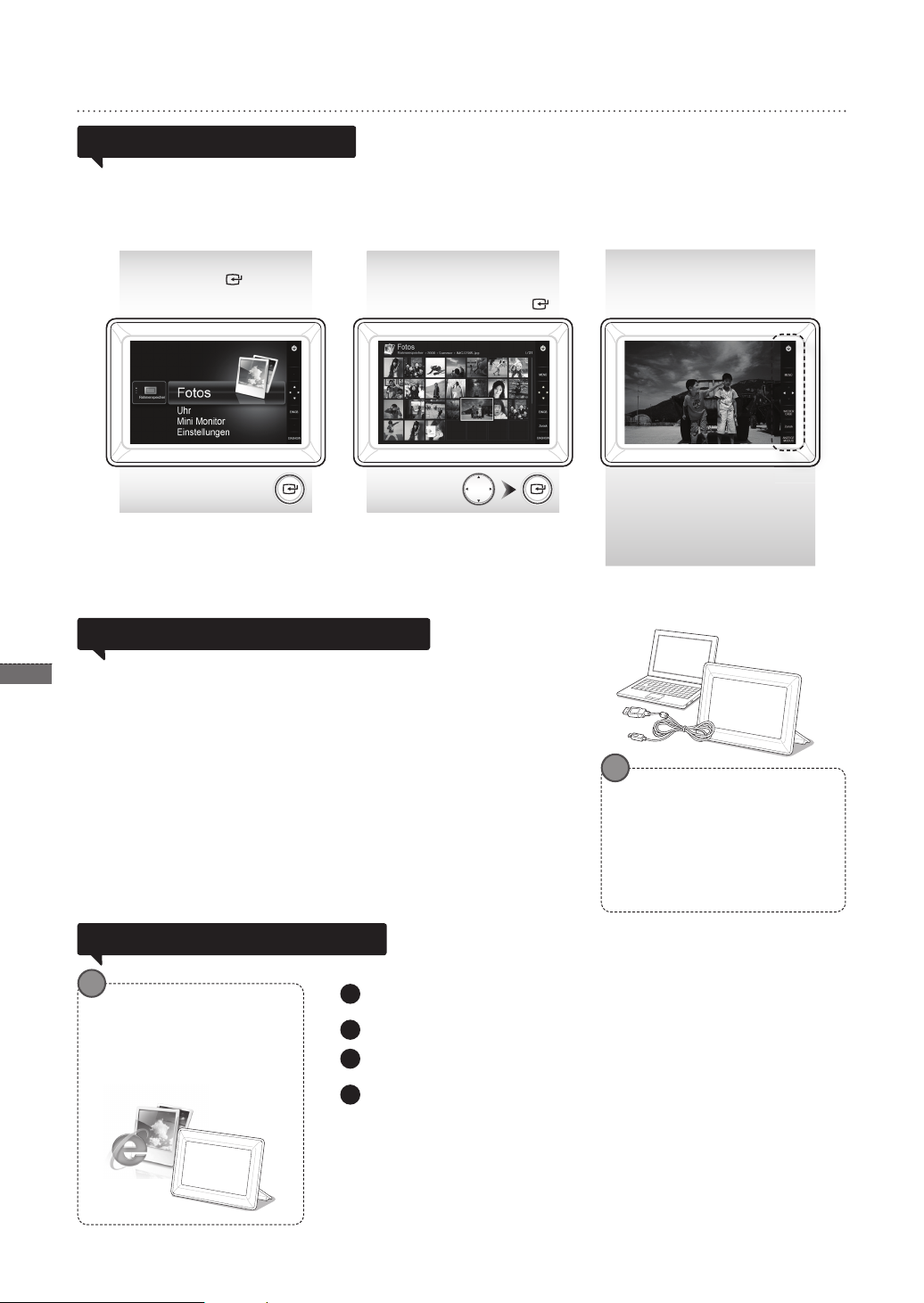
Deutsch
16
Verwenden des digitalen Rahmens
1
2
3
4
Anzeigen von Bildern
Im internen Speicher des Geräts oder in einem externen Speichergerät
gespeicherte Bilder bieten für die Anzeige eine Vielzahl von
Wahlmöglichkeiten.
Als externes Speichergerät dürfen nur SD-Speicherkarten oder USBSpeichergeräte verwendet werden.
Sie können im Menü ein breites Spektrum von Effekten auswählen und
auf die Bilder anwenden. Informationen zu den Menüoptionen nden Sie
auf der nächsten Seite.
Drücken Sie die
Taste [ ].
Wenn Sie die [MENÜ]-Taste während einer Diashow drücken, werden die Menüs
<Start>, <Drehen>, <Zoom> und <Einstellungen> angezeigt.
• Um <Drehen> und <Zoom> zu verwenden, müssen Sie <Anzeigemodus> im Menü
<Einstellungen> auf <Nur Foto> oder <Foto und Uhr> einstellen.
• Nur die <Drehen>-Funktion wird bei Verwendung von <Foto und Kalender> unterstützt.
Verwenden als Mini Monitor
Schließen Sie den digitalen Rahmen mit dem USB-Kabel an einen PC an,
wenn Sie ihn als Mini Monitor verwenden möchten.
Verwenden Sie die Tasten
[▲,▼,◄,►], um bis zum
gewünschten Bild zu blättern,
und drücken Sie dann auf [
Eine Diashow beginnt
ab dem von Ihnen
].
gewählten Bild.
Wenn Sie eine Taste drücken,
erscheint am rechten
Bildschirmrand eine Erläuterung
dazu.
Je nach Kontext erscheinen
unterschiedliche Erläuterungen zu
den Tasten.
Schließen Sie den digitalen Rahmen mit dem USB-Kabel an einen PC an, wenn Sie ihn
als Mini Monitor (Zusatzmonitor) verwenden möchten. Sie müssen Frame Manager auf
Ihrem PC installieren, damit Sie das Gerät als Mini Monitor einsetzen können.
Melden Sie sich bei http://samsung.com/ an, um Frame Manager und Anweisungen zur
Verwendung des Geräts als Mini Monitor herunterzuladen.
Es kann zu einem bestimmten Zeitpunkt immer nur ein Zusatzmonitor verwendet werden.
Firmware-Aktualisierung
Vorbereitungen für die
Firmwareaktualisierung
• Digitaler Bilderrahmen
• Firmwaredatei für die
Aktualisierung
• USB-Speicher oder SD-Karte
Laden Sie die aktuellen Firmwareupdates von der Website von
Samsung Electronics herunter und installieren Sie sie.
Melden Sie sich bei http://samsung.com/ an und geben Sie die
Modellbezeichnung in das Suchfeld ein. (SPF-87H oder SPF-107H)
Laden Sie die entsprechende Firmware herunter und dekomprimieren Sie sie.
Kopieren Sie die dekomprimierte ***.isp-Datei auf die SD-Karte oder den USBSpeicher, und schließen Sie diese an den digitalen Rahmen an.
Wählen Sie mit den Tasten auf der Rückseite des Geräts die Optionen
<Einstellungen> - <Unterstützung> - <Softwareupdate>. Die Firmware wurde
aktualisiert.
Nach dem Aktualisieren müssen Sie den digitalen Bilderrahmen zuerst ausund dann wieder anschalten, nachdem Sie das externe Speichergerät (SD-
Karte/USB-Speicher) entfernt haben.
Unter <Einstellungen> - <Unterstützung> - <Produktinformationen> können Sie
kontrollieren, ob die Firmwareversion aktualisiert wurde.
PC-Anforderungen für den
Einsatz als Mini Monitor
• Betriebssystem: Windows XP SP2, Vista
(32-Bit)
• USB: Erweiterter Host-Controller (EHCT)
Unterstützung für USB 2,0
• RAM: 256 MB oder mehr
• Prozessor: 2,4 GHz oder besser
Page 17
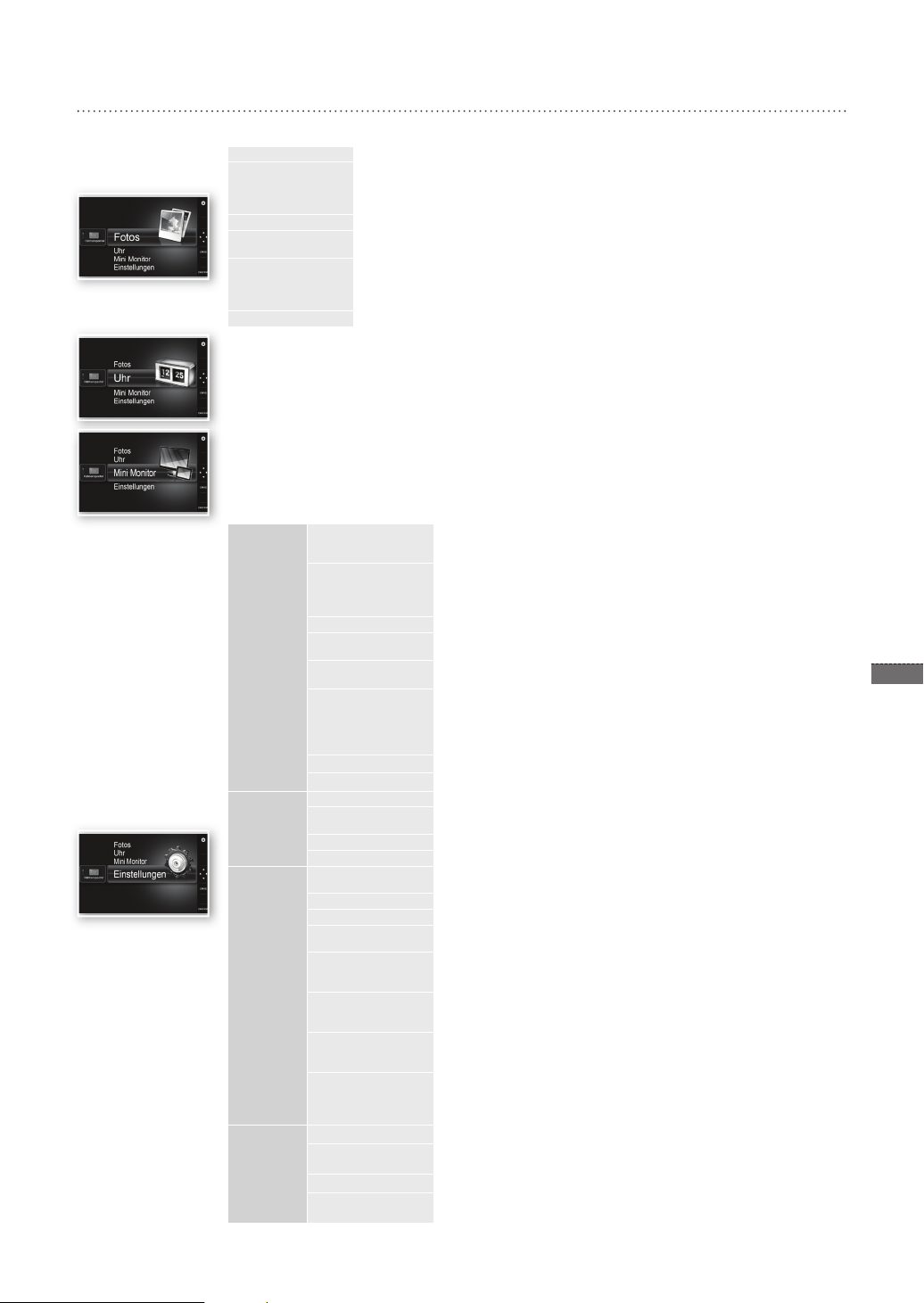
17
Deutsch
Menüoptionen
Verwenden Sie die Tasten auf der Rückseite des Geräts, um die verschiedenen Funktionen entsprechend Ihren Wünschen einzustellen.
Start
Kopieren
Löschen
Wählen Sie mehrere
Dateien
Speichergerät wählen
Einstellungen
Die unter <Einstellungen> - <Uhr> kon gurierte aktuelle Uhrzeit wird angezeigt. Die aktuell eingestellte Uhrzeit
wird möglicherweise gelöscht, wenn das Netzteil über einen längeren Zeitraum nicht angeschlossen ist. Achten
Sie darauf, dass das Netzteil angeschlossen bleibt.
Schließen Sie den digitalen Rahmen mit dem USB-Kabel an einen PC an, wenn Sie ihn als Mini Monitor
verwenden möchten.
Wechseln zum Hauptmenü
Wenn ein externes Speichergerät (SD-Speicherkarte/USB-Speichergerät) an das Gerät
angeschlossen ist:
• Kopieren der Bilder von einem externen Speichergerät in den internen Speicher
• Kopieren der Bilder vom internen Speicher auf ein externes Speichergerät
Löschen der Bilder vom internen Speicher oder externen Speichergerät
Auswählen mehrerer Dateien zum Ausführen von Funktionen wie Diashow, Kopieren, Löschen usw.
Wenn ein externes Speichergerät (SD-Speicherkarte/USB-Speichergerät) an das Gerät
angeschlossen ist:
• Auswählen des internen Speichers oder eines externen Speichergeräts (SD-Speicherkarte/USBSpeichergerät)
Fotos
Uhr
Allgemein
Unter
stützung
Diashow-Übergang
Diashow-
Geschwindigkeit
Diashow-Modus
Diashow-Reihenfolge
Anzeigemodus
Seitenverhältnis
Portraitmodus
Fotoinfo anzeigen
Zeiteinstellung
Datumsformat
Zeitformat
Uhrentyp
Schnellkon guration
Sprache
Helligkeit
Auto Bild E/A
Startmodus
Bildschirmschoner
Speicher kopieren
USB-Kommunikation
aktivieren
Softwareupdate
Initialisieren
Produkthandbuch
Produktinformationen
Festlegen der Diashow-Effekte
• Kein Effekt / Ausblenden / Jalousie / Kreuzkamm / Mosaik / Schachbrett / Überblenden /
Wischen / Erweitert / Seide / Eckenübergang / Rad / Ellipse / Zufall
Festlegen der Diashow-Geschwindigkeit
• Schnell / Normal / Langsam
Großformatige Bilder können mit der zurzeit eingestellten Diashowgeschwindigkeit
möglicherweise nicht angezeigt werden.
• Alle Fotos / Foto im Ordner / Ein Foto
Festlegen der Reihenfolge in der Diashow
• Normal / Zufallswiedergabe
Festlegen des Anzeigemodus für die Diashow
• Nur Foto / Foto und Uhr / Foto und Kalender / Multiansicht 1 / Multiansicht 2
• Originalgröße: Ein Bild, das kleiner als der Bildschirm ist, wird in Originalgröße
• Auto anpassen: Einfügen des Bilds proportional zur Bildschirmgröße
• BeitenAnpass: Einfügen des Bilds angepasst an die Breite des Bildschirms
Verkleinert ein vertikales Bild, so dass es auf den Bildschirm passt
Anzeigen des Dateinamens und des Erstellungsdatums für ein Bild
Einstellen der aktuellen Uhrzeit
Wählen Sie den Anzeigemodus für Monat, Jahr und Tag
(YYYY/MM/DD, MM/DD/YYYY, DD/MM/YYYY)
Auswählen des Anzeigemodus für die Uhrzeit (12 Stunden, 24 Stunden)
Auswählen des Anzeigemodus der Uhr (Nur Uhr, Uhr und Kalender)
Einfaches Einstellen häu g benötigter Funktionen
(Anzeigemodus, Diashow-Übergang, Zeiteinstellung und Startmodus)
Auswählen der Sprache im Bildschirmmenü (OSD)
Einstellen der Helligkeit des Bildschirms
Einstellen des Bildschirms, so dass er sich zu bestimmten Zeiten automatisch ein-
und ausschaltet
Auswählen des Bildschirminhalts, der beim Anschalten des digitalen Rahmens
angezeigt wird
• Start / Schlussmodus / Diashow
Wenn Sie 10 Minuten lang keine Taste betätigen, wird der zurzeit eingestellte
Bildschirmschoner aktiviert.
• Diashow / Uhr
• Originalgröße: Kopieren einer Originaldatei in unveränderter Form
• Größe geändert: Kopieren, nachdem die Dateigröße reduziert wurde, um das Bild
Auswählen des Erkennungsmodus, der verwendet werden soll, wenn der digitale
Rahmen mit einem USB-Kabel an einen PC angeschlossen wird
Verwenden als Wechselplatte oder als Mini Monitor
Einsatz als digitaler Bilderrahmen
Aktualisieren der Firmware
Zurücksetzen der vom Benutzer angepassten Menüoptionen auf die Standardwerte
(Einstellung von Zeit und Bildschirmsprache ausgeschlossen)
Handbuch der Gerätefunktionen
Anzeigen von Modellbezeichnung, Firmwareversion, internem Speicher und
Urheberrechtsinformationen für das Gerät
angezeigt, während ein Bild, das größer als der Bildschirm ist,
proportional zur Bildschirmgröße verkleinert wird.
an die optimale Au ösung des Bildschirms anzupassen.
Page 18
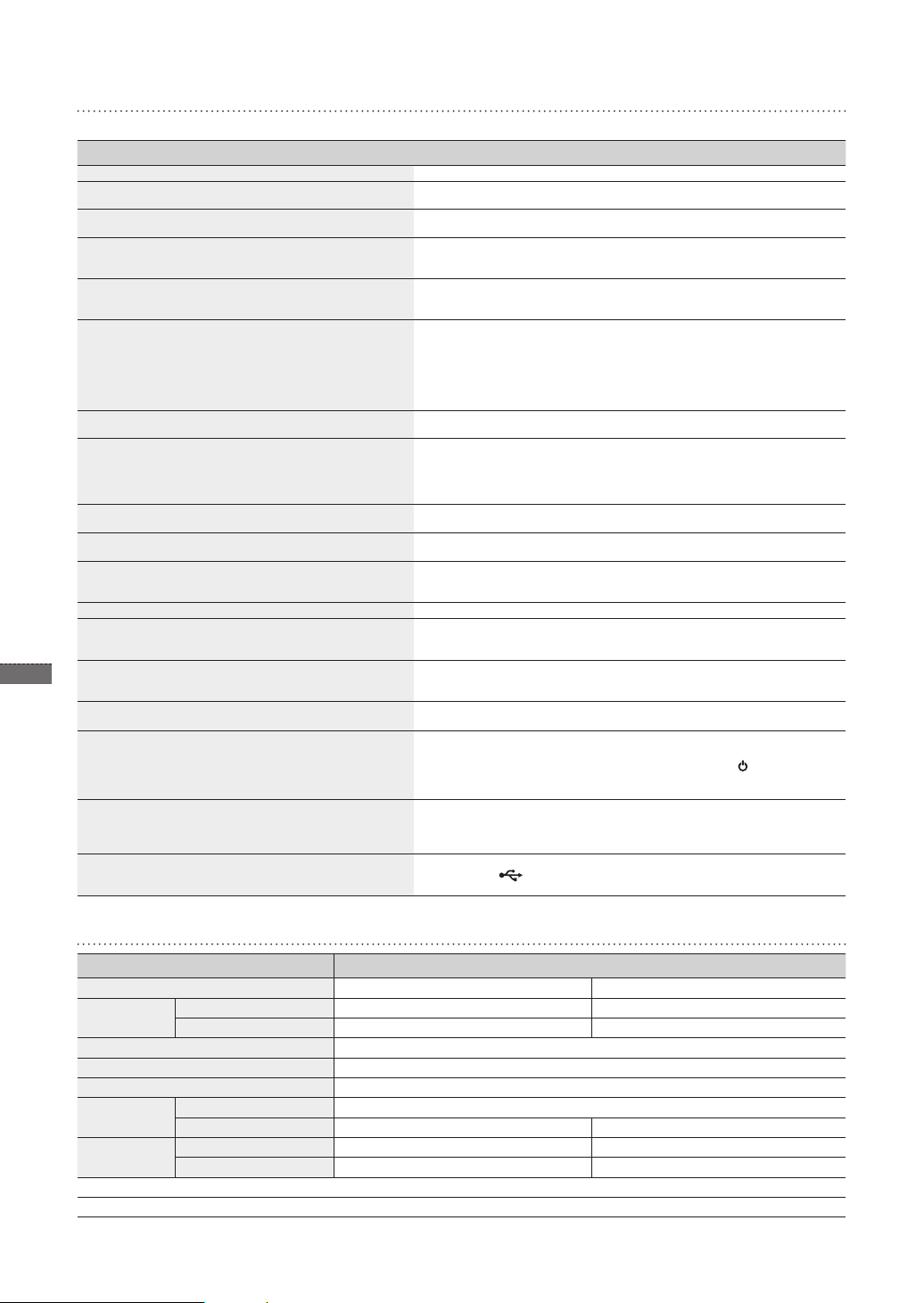
Fehlerbehebung
Schauen Sie zuerst in der nachfolgenden Tabelle nach, wenn Sie eine Funktionsstörung vermuten.
Symptome und Fragen Ursachen und Gegenmaßnahmen
Das Gerät kann nicht eingeschaltet werden. Stellen Sie sicher, dass das Netzkabel richtig angeschlossen ist.
An den Rändern der Uhranzeige sieht es an einigen Stellen so aus,
als ob Licht austräte.
Die Zeit ist falsch eingestellt.
Nachdem der Netzstrom eingeschaltet wurde, dauert es lange, bis
ein Bild angezeigt wird. Es dauert lange, um von einem Bild zum
nächsten zu wechseln.
Es können keine Dateien mehr kopiert werden, obwohl im internen
Speicher noch Kapazität frei ist.
Ein externes Speichergerät (USB-Speichergerät oder SD-
Speicherkarte) ist angeschlossen, funktioniert aber nicht.
Bilder im Hochformat werden horizontal angezeigt.
JPEG-Dateien werden nicht angezeigt.
Manche Bilder werden in einer Dia-Show nicht angezeigt.
Die Bildgröße ändert sich beim Drehen.
Das Bild erscheint horizontal und vertikal in die Länge gezogen.
Die Vorschau ist zu langsam. Die Vorschau kann bei vielen oder auch großformatigen Bildern langsam werden.
Diashow-Effekte werden angezeigt, wenn nur ein Bild auf der
Speicherkarte gespeichert ist oder wenn eine Diashow mit mehreren
18
Bildern von der Speicherkarte angehalten wird.
In welcher Reihenfolge werden die Bilder von der Speicherkarte
Deutsch
angezeigt?
Die Diashow wird nicht automatisch gestartet.
Zwar ist <Auto Bild E/A> aktiviert, aber der Bildschirm wird nicht
automatisch angeschaltet.
Die Bilder, die von einem USB-Speicher oder einer SD-Karte auf den
internen Speicher kopiert wurden, weisen eine veränderte Auösung
und Dateigröße auf.
Der digitale Rahmen wird nicht als Wechselspeicher erkannt, wenn
er mit dem USB-Kabel an einen PC angeschlossen ist.
Black-Panel LCD-Bildschirme können diesen Effekt von Natur aus zeigen. Es handelt
sich also um keinen Fehler.
Die aktuell eingestellte Uhrzeit wird möglicherweise gelöscht, wenn das Netzteil über einen
längeren Zeitraum nicht angeschlossen ist. Lassen Sie das Netzteil immer angeschlossen.
Es wird empfohlen, die Bildauösung zu reduzieren.
Möglicherweise können keine Dateien mehr kopiert werden, weil die FAT
(Dateizuordnungstabelle) des internen Speichers beschädigt ist. Wiederholen Sie den
Versuch, nachdem Sie den internen Speicher formatiert haben.
• Sie können das SPF-87H auch mit dem Netzteil anstelle des USB-Kabels verwenden.
• Stellen Sie sicher, dass das externe Speichergerät richtig angeschlossen worden ist,
oder versuchen Sie, es zu formatieren.
• Stellen Sie sicher, dass JPEG-Dateien im externen Speichergerät gespeichert sind.
Defekte Bilddateien (0 KByte, beschädigtes JPEG-Format) werden auf dem Bildschirm nicht angezeigt.
•
• Das angeschlossene externe Speichergerät wird nicht unterstützt. Probieren Sie ein
anderes USB-Speichergerät.
Stellen Sie sicher, dass die Option <Portraitmodus> unter <Einstellungen> - <Fotos>
richtig eingestellt ist.
• JPEG-Dateien im Progressive-Format oder JPEG-Dateien mit CMYK-Farbkoordinaten
können nicht angezeigt werden.
• Bilder, die mit einem JPEG-Editor (z. B. Photoshop, Paintshop usw.) bearbeitet wurden,
werden möglicherweise nicht richtig dargestellt. Bearbeiten Sie das Bild auf einem PC,
speichern Sie es wieder im JPEG-Format und wiederholen Sie den Versuch.
Dieses Gerät kann maximal 4.000 Bilder verarbeiten. Mehr Bilder werden nicht erkannt
und bei Diashows nicht angezeigt.
Die Bildgröße ändert sich automatisch je nach Drehwinkel (90°, -90°), damit das ganze
Bild auf dem Bildschirm angezeigt werden kann.
Drücken Sie im Diashow-Fenster auf die Taste [MENÜ]. Wechseln Sie zu
<Einstellungen> - <Fotos> - <Seitenverhältnis>, ändern Sie die Einstellung wieder in
<Originalgröße> und kontrollieren Sie das Ergebnis noch einmal.
Die Diashow-Effekte werden automatisch angezeigt, um den Bildschirm zu schützen.
Dies ist kein Fehler.
Sie werden entsprechend den Dateinamen angeordnet. Die Anzeigereihenfolge der Diashow
wird durch die Reihenfolge der Zahlen, Großbuchstaben und Kleinbuchstaben bestimmt.
Beachten Sie, dass Dateinamen mit maximal 25 Zeichen erkannt werden können.
Stellen Sie sicher, dass die Option <Startmodus> unter <Einstellungen> - <Allgemein>
auf <Diashow> eingestellt ist.
• Stellen Sie sicher, dass die aktuelle Uhrzeit richtig eingestellt ist.
• Auch wenn Sie <Auto Bild E/A> aktiviert haben, schaltet sich der Bildschirm nicht
automatisch ein, wenn Sie den digitalen Rahmen durch Drücken von [
haben. Der Bildschirm schaltet sich nur dann automatisch ein, wenn der Strom bei Erreichen
der Auto-Abschaltzeit automatisch ausgeschaltet wurde.
Wenn hochauösende Bilder in den internen Speicher kopiert werden, reduziert dieses Gerät
automatisch deren Dateigröße, um sie an die ideale Auösung des Bildschirms anzupassen.
Wenn Sie die Einstellungen deaktivieren möchten, können Sie durch Auswahl von
<Einstellungen> - <Allgemein> - <Speicher kopieren> zur Originalgröße wechseln.
Der SPF-87H verfügt über 2 USB-Anschlüsse. Sie müssen die Verbindung über den
USB-Anschluss [
erkannt wird, wenn der Zusatzstromanschluss (5 V=) mit dem PC verbunden ist.
] herstellen, da der digitale Rahmen nicht als Wechselspeicher
] ausgeschaltet
Technische Daten des Geräts
Klassizierung Details
Modellbezeichnung SPF-87H SPF-107H
Bildschirm Typ 8 Zoll TFT-LCD 10 Zoll TFT-LCD
Auösung 800 x 480 1024 x 600
Unterstütztes Format JPEG (Bilder mit Progressive-JPEG und CMYK werden nicht unterstützt).
Interner Speicher 1 GB
USB Host (USB 2.0) / Gerät (USB 2.0)
Stromversorgung Nenndaten Externes Gleichstromnetzteil (12 V)
Stromverbrauch Allgemein: 5,3 W / Ausgeschaltet: weniger als 1 W Allgemein: 5,9 W / Ausgeschaltet: weniger als 1 W
Allgemein Abmessungen (B × H × T)
Gewicht
Das Design des Geräts ist modellabhängig, und jederzeitige Änderungen der technischen Daten des Geräts zum Zweck der Leistungssteigerung sind vorbehalten.
Dies ist ein digitales Gerät der Klasse B.
236,0 x 159,4 x 23,0 mm 280,0 x 188,0 x 23,0 mm
500 g 600 g
Page 19
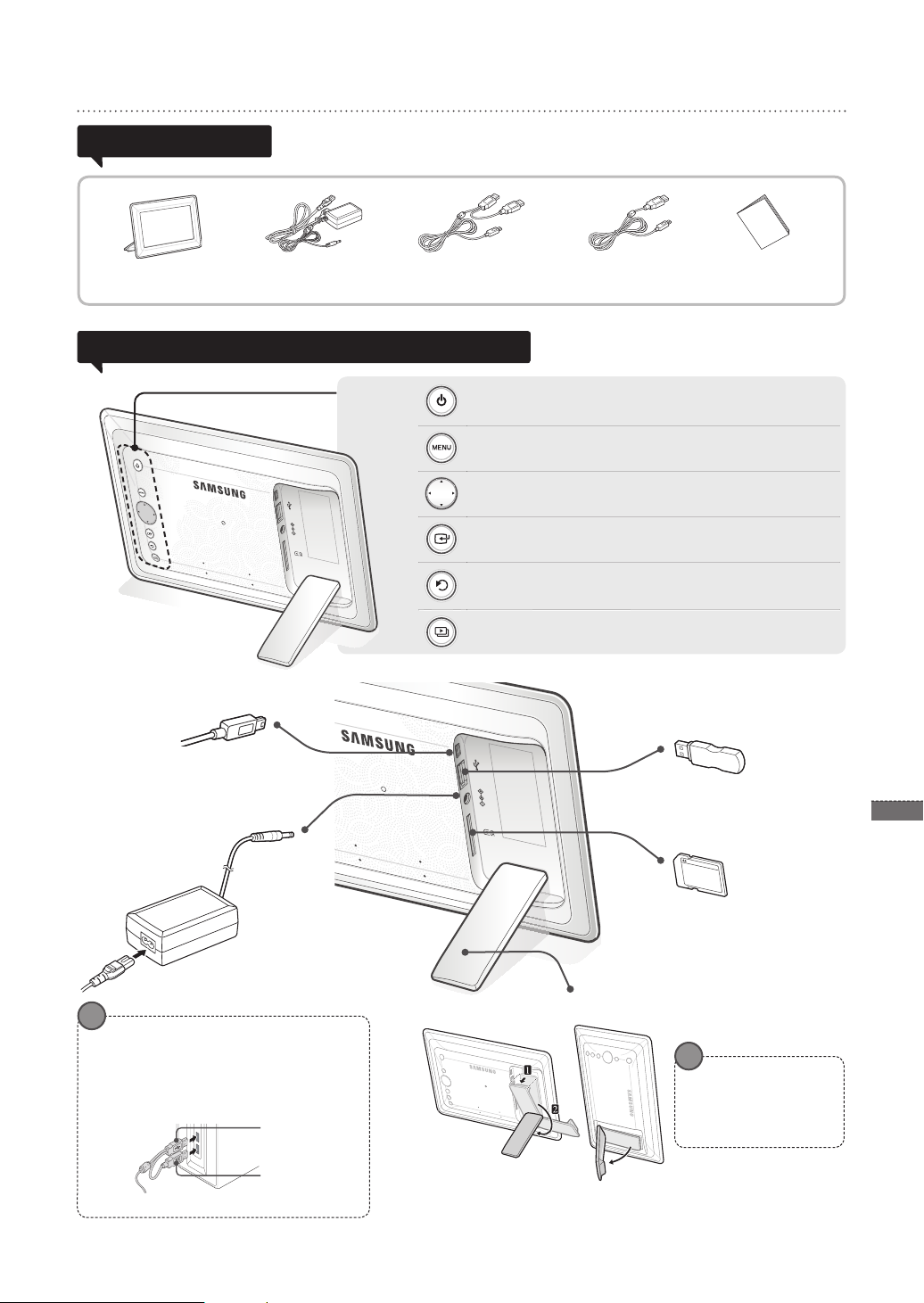
Producto y componentes
Antes de usar el equipo lea este manual para evitar
fallas y guarde para futuras referencias.
Componentes
Marco de fotos
digital
Antes de utilizar el producto compruebe que los siguientes elementos se incluyen en el
paquete que se le entrega.
Cable/adaptador de
alimentación
Cable USB (SPF-87H) Cable USB (SPF-107H) Manual del
Nombre y función de que cada pieza
Enciende y apaga.
Abre o cierra el menú.
Permite desplazarse por el menú o cambia las opciones de éste.
Selecciona una opción del menú.
Vuelve al estado anterior.
(Se accede a la pantalla principal si se pulsa durante 2
segundos.)
Inicia una presentación.
usuario
Conexión del cable USB
(conexión del PC)
Conecte a un PC para copiar
imágenes en la memoria interna o
para utilizar como Mini monitor.
Conexión del cable de
alimentación
Conecte el cable de alimentación.
El SPF-87H se puede utilizar conectándolo
a un PC mediante el cable USB (junto con el
cable de alimentación auxiliar).
Sin embargo, es posible que no funcione
correctamente si la alimentación del PC es
inestable. En este caso, conecte el adaptador
de alimentación.
Cable USB
Cable de
alimentación
auxiliar
Soporte del marco de fotos digital
Conexión del dispositivo
de memoria USB
Conecte un dispositivo de
almacenamiento USB.
Ranura para tarjeta de
memoria SD
Inserte la memoria SD para
ver la imágenes guardadas.
Durante la instalación
no aplique una fuerza
excesiva ni gire el soporte
en la dirección incorrecta.
Podría dañar el soporte.
19
Español
Page 20
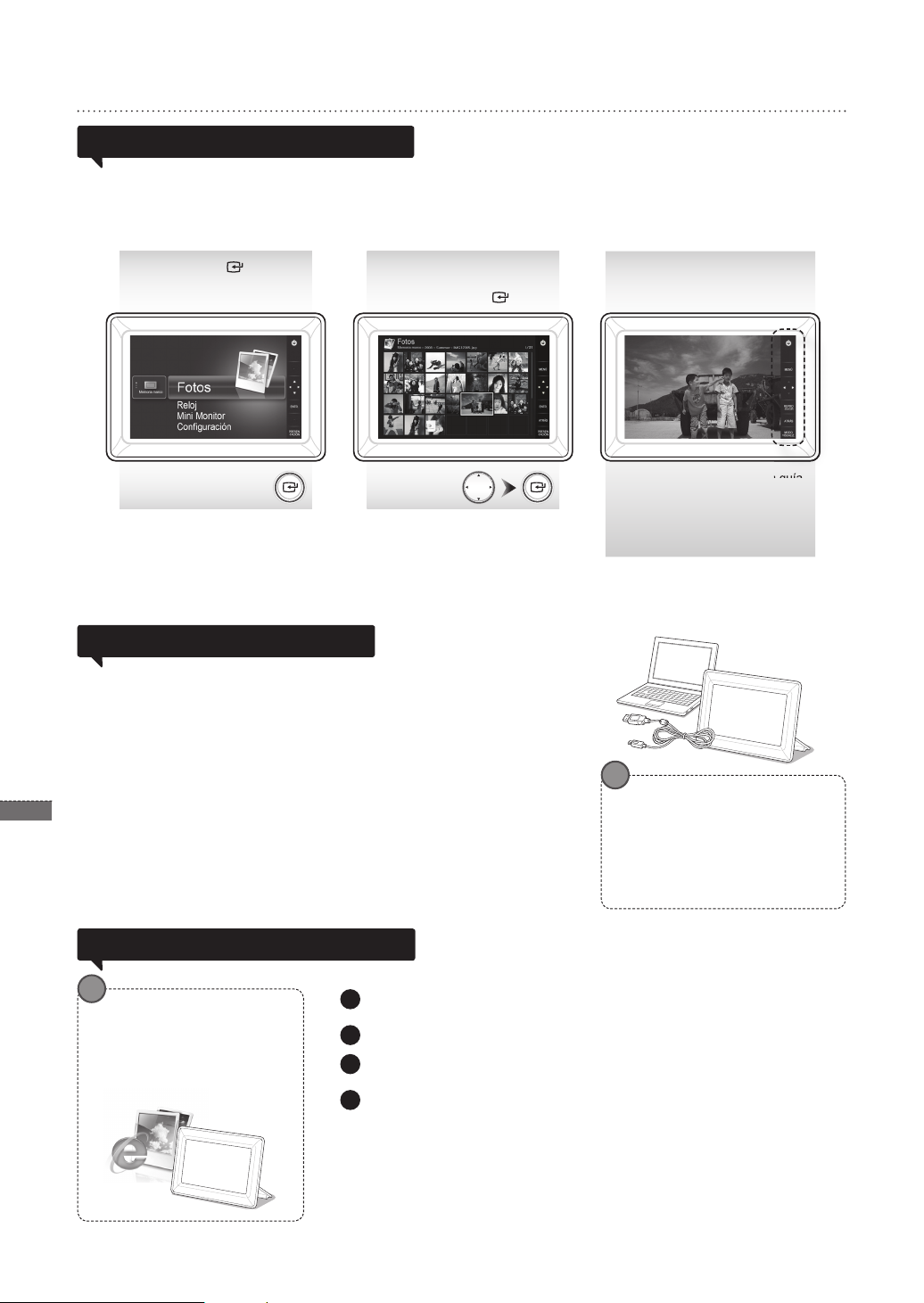
Español
20
Uso del marco digital
1
2
3
4
Visualización de imágenes
Pulse [ ].
ir a la imagen que desee
Si pulsa el botón [MENÚ] durante una presentación, se muestran los menús
<Inicio>, <Girar>, <Zoom> y <Con guración>.
• Para utilizar <Girar> y <Zoom>, <Modo de visualización> del menú
<Con guración> se debe establecer como <Sólo fotos> o <Foto y reloj>.
• Sólo se admite la función <Girar> cuando se utiliza <Foto y calendario>.
Las imágenes guardadas en la memoria interna del producto o
en un dispositivo de memoria externo se pueden ver con una
gran variedad de opciones.
Sólo una tarjeta de memoria SD o un dispositivo de memoria
USB se pueden utilizar como dispositivo de memoria externo.
A través del menú se puede aplicar una amplia gama de efectos
a las imágenes. Consulte la página siguiente para ver las
opciones de menú.
Utilice [▲,▼,◄,►] para
ver y pulse [ ].
Uso como Mini Monitor
Una presentación se
inicia desde la imagen
seleccionada.
Si se pulsa cualquier botón, la guía
del botón se muestra en el lateral
derecho de la pantalla.
Según las situaciones la indicación
del botón disponible puede ser
diferente.
Para utilizar el marco digital como Mini Monitor, conéctelo a un PC con el cable
USB.
Para utilizar el marco digital como Mini Monitor (monitor auxiliar), conéctelo a un PC con el
cable USB. Para utilizar el producto como Mini Monitor debe instalar Frame Manager
en el PC.
Conéctese a http://samsung.com/ para descargar Frame Manager y para ver instrucciones
sobre la utilización del producto como Mini Monitor.
Sólo se puede utilizar un monitor auxiliar al mismo tiempo.
Actualización del rmware
Preparación para la
actualización del rmware
• Marco de fotos digital
• Archivo de actualización del
rmware
• Memoria USB o tarjeta SD
Conéctese a http://samsung.com/ y escriba el nombre del modelo en el campo
de búsqueda (SPF-87H o SPF-107H).
Descargue y descomprima el rmware adecuado.
Copie el archivo descomprimido ***.isp en la tarjeta SD o en el dispositivo de
memoria USB y conecte el marco digital.
Seleccione <Con guración> - <Soporte técnico> - <Actualizar software> con
los botones de la parte posterior del producto. El rmware se actualiza.
Una vez completada la actualización, apague el marco digital, retire el
dispositivo de memoria externo (tarjeta SD/dispositivo de memoria USB) y
vuelva a encender el marco digital.
Puede comprobar si se ha actualizado la versión del rmware en
<Con guración> - <Soporte técnico> - <Información del producto>.
Descargue e instale el rmware más actual desde la página web
principal de Samsung Electronics.
Requisitos del PC para utilizar
como Mini Monitor
• SO: Windows XP SP2, Vista (32bit)
• USB: Extended Host Controller (EHCT)
USB 2.0 admitido
• RAM: 256 MB o superior
• CPU: 2,4 GHz o superior
Page 21
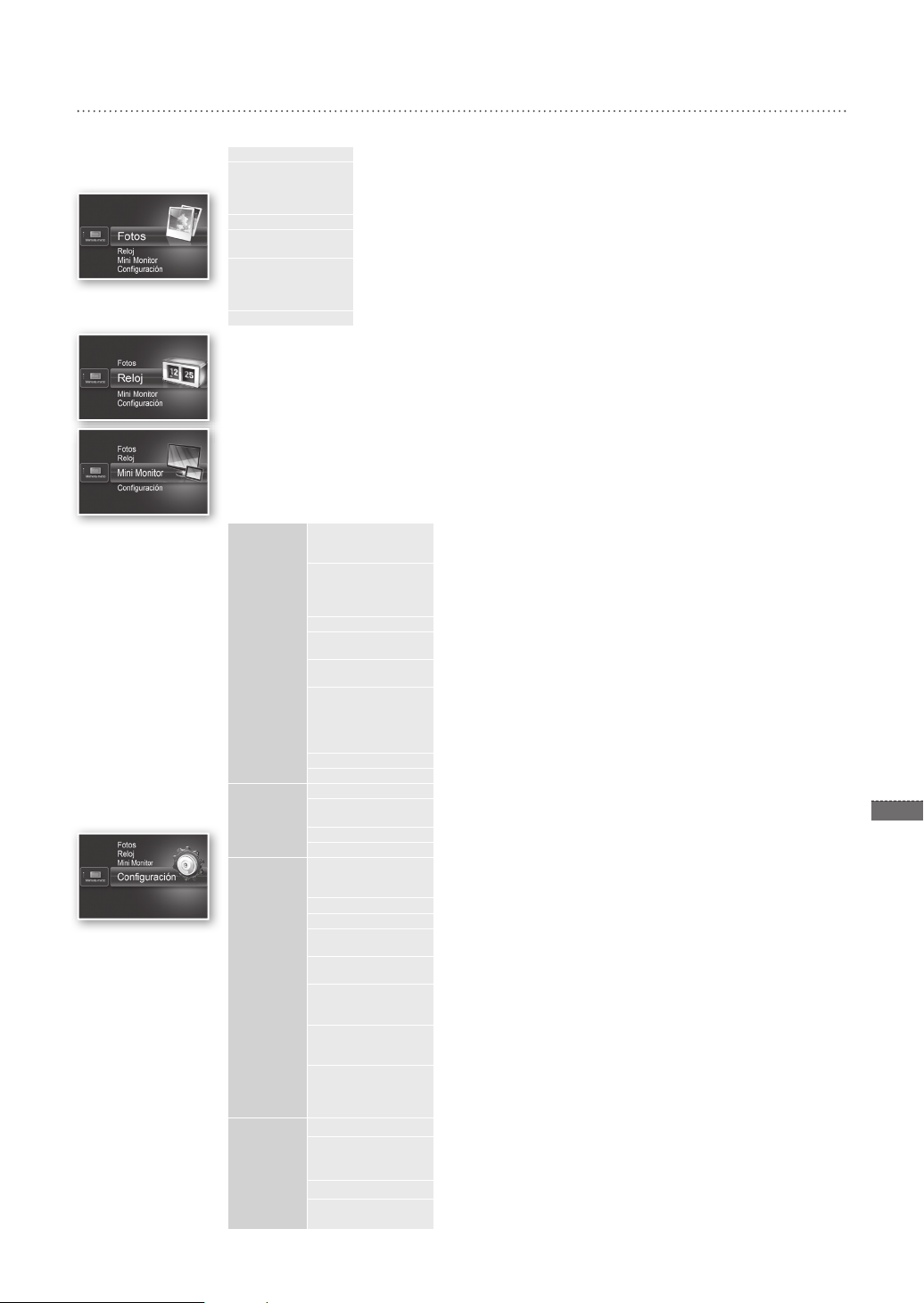
21
Español
Opciones de menú
Utilice los botones de la parte posterior del producto para establecer diferentes funciones de acuerdo con sus preferencias.
Inicio Va a la pantalla principal.
Copiar Si un dispositivo de memoria externo (tarjeta de memoria SD/dispositivo de memoria USB) está
Borrar Borra imágenes de la memoria interna o de un dispositivo de memoria externo.
Seleccionar varios
archivos
Seleccionar dispositivo
de almacenamiento
Con guración
Se muestra la hora actual establecida en <Con guración> - <Reloj>. La con guración de la hora actual
se puede borrar si el adaptador de alimentación se desconecta durante un periodo de tiempo prolongado.
Mantenga al adaptador de alimentación conectado.
Para utilizar el marco digital como Mini Monitor, conéctelo a un PC con el cable USB.
conectado al producto,
• Copia imágenes de un dispositivo de memoria externo a la memoria interna.
• Copia imágenes de la memoria interna a un dispositivo de memoria externo.
Selecciona varios archivos para ejecutar funciones como mostrar, copiar, borrar, etc.
Si un dispositivo de memoria externo (tarjeta de memoria SD/dispositivo de memoria USB) está
conectado al producto,
• Seleccione la memoria interna o un dispositivo de memoria externo (tarjeta de memoria SD/
dispositivo de memoria USB)
Fotos
Reloj
General
Soporte
técnico
Transición de
presentación
Velocidad
presentación
Modo de presentación • Todas las fotos / Fotos en la carpeta / Una foto
Orden de la
presentación
Modo de visualización Establece el modo de visualización de la presentación
Relación de aspecto • Tamaño orig.: Una imagen más pequeña que la pantalla se muestra con su
Modo de foto vertical Reduce una imagen vertical para ajustarla a la pantalla
Información de la foto Muestra el nombre de archivo de una imagen y la fecha de creación
Con guración del reloj Ajusta la hora actual
Formato fecha Selecciona el modo de visualización del mes, del año, del día
Formato de hora Selecciona el modo de visualización de la hora (12 horas, 24 horas)
Tipo de reloj Selecciona el modo de visualización del reloj (Sólo reloj, Reloj y calendario)
Con guración rápida Con guración fácil de funciones utilizadas frecuentemente
Idioma Selecciona el idioma de la OSD (presentación en pantalla)
Brillo Ajusta el brillo de la pantalla
Imagen automática
act/des
Modo de inicio Selecciona la pantalla que se ha de mostrar cuando se enciende el marco digital
Salvapantallas Si durante 10 minutos no se pulsa ningún botón, se mostrará el salvapantallas
Copia memoria del
marco
Activar comunicación
USB
Actualizar software Actualiza el rmware
Restaurar Restablece las opciones del menú personalizadas por el usuario a los valores
Guía del producto Guía de las funciones del producto
Información del
producto
Establece los efectos de la presentación
Sin efectos / Fundido / Persiana / Persiana horizontal / Mosaico / Tablero / Disolver /
•
Cortinilla / Extender / Seda / Transición izquierda / Rueda / Elipse / Aleatoria
Establece la velocidad de la presentación
• Rápida / Normal / Lenta
Los archivos de imagen que tienen un gran tamaño quizás no se muestren con
la velocidad de presentación con gurada actualmente.
Establece el orden de la presentación
• Normal / Aleatorio
• Sólo fotos / Foto y reloj / Foto y calendario / Multivisión 1 / Multivisión 2
tamaño original y una imagen mayor que la pantalla se reduce
• Ajuste auto.: Ajusta la imagen en proporción directa al tamaño de la pantalla
• Ajustar ancho: Ajusta la imagen al ancho horizontal de la pantalla
(YYYY/MM/DD, MM/DD/YYYY, DD/MM/YYYY)
(Modo de visualización, Transición de presentación, Con guración del reloj y
Modo de inicio)
Establece que la pantalla se apague o se encienda en un momento determinado
• Inicio / Último modo / Presentación
con gurado actualmente.
• Presentación / Reloj
• Tamaño original: Copia un archivo original tal cual
• Redimensionado: Hace coincidir la resolución óptima de la pantalla
Selecciona el modo de reconocimiento que se ha de utilizar cuando el marco
digital se conecta a un PC mediante un cable USB.
Uso como disco extraíble o Mini Monitor
Utilizar como marco de foto digital
predeterminados
(Se excluye la con guración de la hora y del idioma de la pantalla)
Muestra el nombre del modelo del producto, la versión del rmware, la memoria
interna y los coyprights
en proporción directa al tamaño de ésta.
reduciendo el tamaño del archivo y luego lo copia.
Page 22
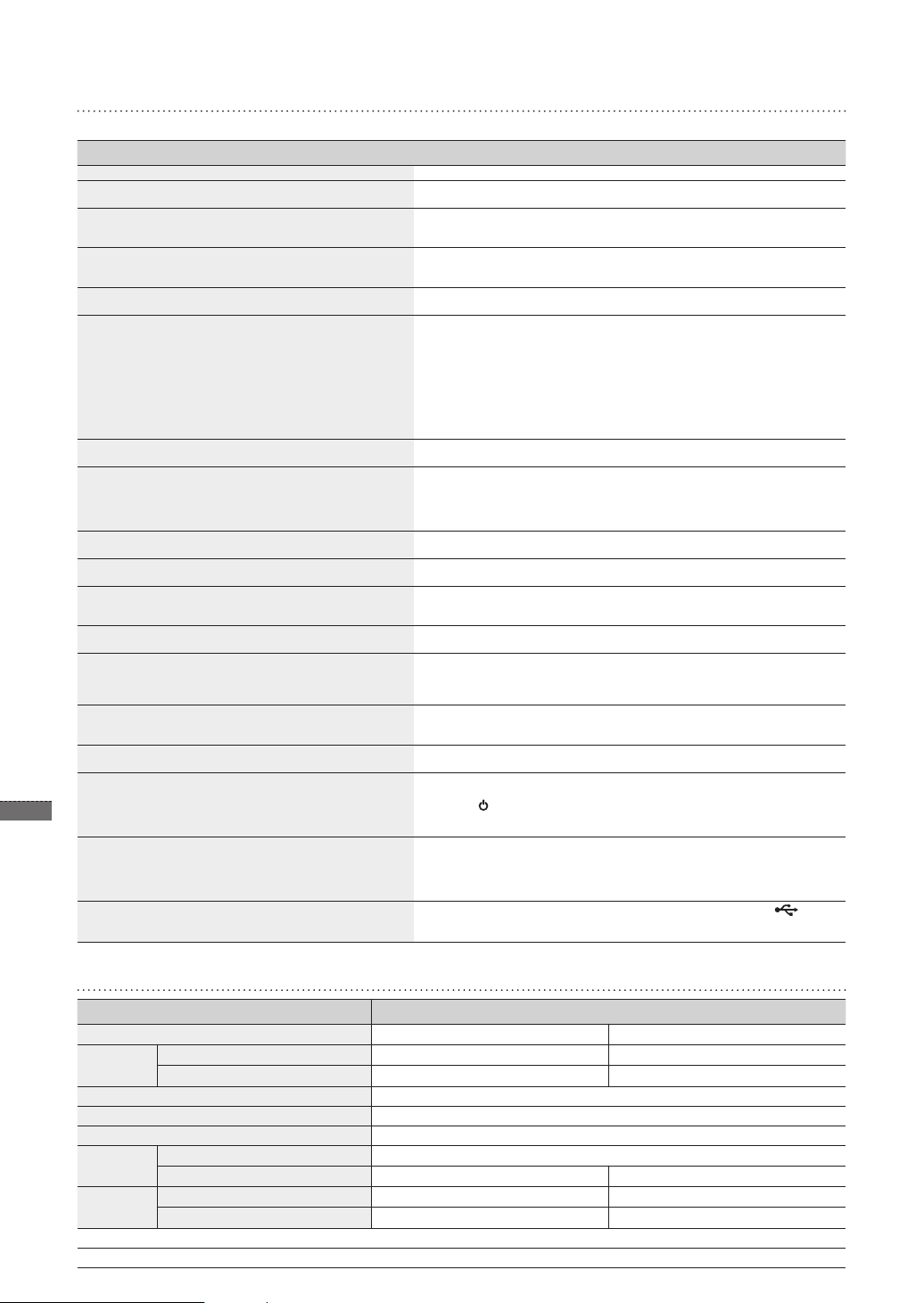
Solución de problemas
Si sospecha que hay alguna malfunción, consulte en primer lugar la tabla siguiente.
Síntomas y problemas Causas y soluciones
La alimentación no se enciende. Compruebe que el cable de alimentación esté correctamente conectado.
En los bordes de la pantalla del reloj se ven puntos que parecen
escapes de luz.
La conguración de la hora es errónea.
Después de encender el producto las imágenes tardan mucho
en mostrarse.
Ir de una imagen a la siguiente requiere tiempo.
No puedo copiar más archivos aunque haya espacio suciente
en la memoria interna.
He conectado un dispositivo de memoria externo (dispositivo de
memoria USB/tarjeta de memoria SD), pero no funciona.
Las imágenes verticales se muestran horizontalmente.
Los archivos JPEG no se muestran.
Algunas imágenes no se muestran como presentación.
El tamaño de la imagen cambia cuando la giro.
La imagen se muestra alargada horizontal o verticalmente.
Las previsualizaciones son demasiado lentas.
Los efectos de la presentación se muestran cuando he
guardado sólo la imagen que quería en la tarjeta de memoria
o cuando hago una pausa en la presentación si hay muchas
imágenes guardadas en la tarjeta de la memoria.
¿En qué orden se muestran las imágenes guardadas en la
tarjeta de memoria?
La presentación no se inicia automáticamente.
22
He congurado <Imagen automática act/des> pero la pantalla
no se enciende automáticamente.
Español
Se ha cambiado la resolución y el tamaño del archivo de las
imágenes que he copiado desde la memoria USB o la tarjeta
SD en la memoria interna.
El marco digital no se reconoce como disco extraíble cuando lo
conecto a un PC mediante el cable USB.
Las pantallas de panel LCD negro pueden mostrar este efecto; no es un defecto.
La conguración de la hora actual se puede borrar si el adaptador de alimentación
se desconecta durante un periodo de tiempo prolongado. Mantenga al adaptador
de alimentación conectado.
Es aconsejable reducir la resolución de la imagen.
Quizás no se puedan copiar archivos si la sección FAT de la memoria interna está
dañada. Vuelva a intentarlo después de formatear la memoria interna.
• El SPF-87H se puede utilizar conectando el adaptador de alimentación en lugar
del cable USB.
• Compruebe si el dispositivo de memoria externo está adecuadamente conectado
o intente formatearlo.
• Asegúrese de que los archivos JPEG se hayan guardado en el dispositivo de
memoria externo.
• Los archivos de imagen anormales (0 Kbytes, JPEG dañados) no aparecerán en
la pantalla.
• El dispositivo de memoria externo conectado no se admite. Utilice otro dispositivo
de memoria externo.
Asegúrese de que la opción <Modo de foto vertical> esté establecida
correctamente en <Conguración> - <Fotos>.
• Los archivos JPEG guardados progresivamente o los archivos JPEG guardados
como coordenadas de color CMYK no se mostrarán.
• Las imágenes editadas por un editor de imágenes JPEG (Photoshop, Paintshop,
etc.) puede que no se muestren normalmente. Edite la imagen en un PC,
conviértala a formato JPEG, guárdela y vuelva a intentarlo.
Este producto puede almacenar hasta 4000 imágenes. Las imágenes que superen
esta cifra no se reconocerán y no se mostrarán en la presentación.
El tamaño de la imagen cambia automáticamente según el ángulo de rotación (90°,
-90°) a n de mostrar la imagen completa en la pantalla.
Pulse [MENÚ] en la pantalla de la presentación. Vaya a <Conguración> - <Fotos>
- <Relación de aspecto>, cambie la conguración a <Tamaño orig.> y vuelva a
comprobarlo.
Las previsualizaciones pueden ser demasiado lentas si el tamaño de las imágenes
es grande o si hay muchas imágenes.
Los efectos de la presentación se muestran automáticamente para proteger el
panel. No es un error.
Se ordenan de acuerdo con el nombre de los archivos. El orden de la presentación
lo determinan el número, las letras mayúsculas y las letras minúsculas. Tenga en
cuenta que sólo se reconoce un nombre de archivo de hasta 25 caracteres.
Compruebe que <Modo de inicio> esté establecido como <Presentación> en
<Conguración> - <General>.
• Compruebe que la hora actual esté congurada correctamente.
• La pantalla no se encenderá automáticamente si se ha apagado el marco digital
pulsando [
pantalla se enciende automáticamente sólo si la alimentación se ha apagado
automáticamente mediante la hora de apagado automático de la pantalla.
Este producto está diseñado para reducir el tamaño del archivo de las imágenes
de alta resolución a n de que se ajusten a la resolución ideal de la pantalla
cuando se copian en la memoria interna.
Si desea desactivar la conguración, puede cambiar el tamaño original
seleccionando <Conguración> - <General> - <Copia memoria del marco>.
El SPF-87H tiene 2 conectores USB. Debe conectar el conector USB [
que el marco digital no se reconocerá como disco extraíble si sólo el conector de
alimentación auxiliar (5 V CC) está conectado al PC.
] cuando se ha congurado <Imagen automática act/des>. La
] ya
Especicaciones del producto
Clasicación Detalles
Nombre del modelo SPF-87H
Panel Tipo LCD TFT 8”
Resolución 800 x 480
Formatos compatibles JPEG (Progresivo o imágenes tipo CMYK no se admiten.)
Memoria interna 1 GB
USB Host (USB 2.0)/Dispositivo (USB 2.0)
Alimentación
eléctrica
General Dimensiones (ancho x alto x profundo) 236 x 159,4 x 23 mm
El diseño del producto puede variar según el modelo; las especicaciones están sujetas a cambios sin previo aviso para mejorar el rendimiento del producto.
Este dispositivo es un aparato digital de la Clase B.
Clasicación Dispositivo externo de alimentación CC (12 V)
Consumo de energía General: 5,3 W / Apagado: Menos de 1 W
Peso 500 g
SPF-107H
LCD TFT 10”
1024 x 600
General: 5,9 W / Apagado: Menos de 1 W
280 x 188 x 23 mm
600 g
Page 23

Προϊόντα και Μέρη προϊόντων
Εξαρτήματα
Ψηφιακή κορνίζα
φωτογραφιών
Πριν από τη χρήση του προϊόντος, βεβαιωθείτε ότι όλα τα παρακάτω αντικείμενα
περιλαμβάνονται στο πακέτο που παραλάβατε.
Καλώδιο τροφοδοσίας/
τροφοδοτικό
Καλώδιο USB
(SPF-87H)
Όνομα και λειτουργία του κάθε εξαρτήματος
Ενεργοποιεί και απενεργοποιεί τη συσκευή.
Ανοίγει και κλείνει το μενού.
Πλοηγείται σε επιλογές του μενού ή κάνει αλλαγές σε αυτές.
Επιλέγει κάποια επιλογή στο μενού.
Επιστρέφει στο προηγούμενο επίπεδο.
(Μεταβαίνει στην κύρια οθόνη εάν πατηθεί επί 2 δευτερόλεπτα.)
Ξεκινά μια παρουσίαση διαφανειών.
Καλώδιο USB
(SPF-107H)
Εγχειρίδιο χρήσης
Σύνδεση καλωδίου USB
(σύνδεση υπολογιστή)
Συνδέστε σε έναν υπολογιστή PC για
να αντιγράψετε εικόνες στην εσωτερική
μνήμη ή να τη χρησιμοποιήσετε ως
οθόνη Mini Monitor.
Υποδοχή καλωδίου
τροφοδοσίας
Συνδέστε το καλώδιο
τροφοδοσίας.
Μπορείτε να χρησιμοποιήσετε το μοντέλο
SPF-87H συνδέοντάς το με έναν υπολογιστή PC
μέσω του καλωδίου USB (μαζί με το βοηθητικό
καλώδιο τροφοδοσίας).
Ωστόσο, ενδέχεται να μη λειτουργεί σωστά αν
η τροφοδοσία ρεύματος από τον υπολογιστή
PC δεν είναι σταθερή. Σε αυτήν την περίπτωση,
συνδέστε το τροφοδοτικό.
Καλώδιο USB
Βοηθητικό
καλώδιο
τροφοδοσίας
Βάση ψηφιακής κορνίζας φωτογραφιών
Σύνδεση συσκευής
μνήμης USB
Σύνδεση συσκευής
αποθήκευσης USB.
Υποδοχή κάρτας
μνήμης SD
Τοποθετήστε την κάρτα
SD για την προβολή
αποθηκευμένων εικόνων.
Μην ασκείτε υπερβολική
δύναμη και μην στρέφετε
τη βάση προς λανθασμένη
κατεύθυνση κατά τη
διάρκεια της ρύθμισης.
Ενδέχεται να προκληθεί
ζημιά στη βάση.
23
Ελληνικά
Page 24

Ελληνικά
24
Χρήση της Ψηφιακής κορνίζας
1
2
3
4
Προβολή εικόνων
Πατήστε [ ].
Αν πατήσετε το κουμπί [MENU] κατά τη διάρκεια μιας παρουσίασης διαφανειών,
θα εμφανιστούν τα μενού <Home>, <Rotate>, <Zoom> και <Settings>.
• Για να χρησιμοποιήσετε τις εντολές <Rotate> και <Zoom>, η εντολή <View Mode> στο
μενού <Settings> θα πρέπει να έχει οριστεί ως <Photo Only> ή <Photo & Clock>.
• Όταν χρησιμοποιείται η λειτουργία <Photo & Calendar> υποστηρίζεται μόνον η
λειτουργία <Rotate>.
Οι εικόνες που είναι αποθηκευμένες στην εσωτερική μνήμη ή σε εξωτερική
συσκευή μνήμης μπορούν να προβάλλονται με πολλές επιλογές.
Μόνον μια κάρτα μνήμης SD ή συσκευή μνήμης USB μπορεί να χρησιμοποιηθεί
ως εξωτερική συσκευή μνήμης.
Μια μεγάλη σειρά από εφέ μπορεί να εφαρμοστεί στις εικόνες μέσω του μενού.
Ανατρέξτε στην παρακάτω σελίδα για επιλογές μενού.
Χρησιμοποιήστε τα
κουμπιά [▲,▼,◄,►] για να
μετακινηθείτε στη σελίδα
που θέλετε και πατήστε [ ].
Χρήση ως οθόνη Mini Monitor
Αρχίζει μια παρουσίαση
διαφανειών από την
εικόνα που επιλέξατε.
Αν πατήσετε οποιοδήποτε κουμπί,
εμφανίζεται στη δεξιά πλευρά της
οθόνης ο οδηγός κουμπιών.
Οι διαθέσιμες ενδείξεις κουμπιών
ενδέχεται να διαφέρουν, ανάλογα με
την κατάσταση.
Συνδέστε την ψηφιακή κορνίζα σε έναν υπολογιστή PC με το καλώδιο USB για
να τη χρησιμοποιήσετε ως οθόνη Mini Monitor.
Συνδέστε την ψηφιακή κορνίζα σε έναν υπολογιστή PC με το καλώδιο USB για να τη
χρησιμοποιήσετε ως Mini Monitor (βοηθητική οθόνη). Πρέπει να εγκαταστήσετε το
Frame Manager στον υπολογιστή PC για να χρησιμοποιήσετε το προϊόν ως οθόνη
Mini Monitor.
Συνδεθείτε στο http://samsung.com/ για να κάνετε λήψη του Frame Manager και για
οδηγίες σχετικά με τη χρήση του προϊόντος ως οθόνη Mini Monitor.
Μπορείτε να χρησιμοποιείτε μόνον μία βοηθητική οθόνη κάθε φορά.
Ενημέρωση υλικολογισμικού
Προετοιμασίες
για ενημέρωση
υλικολογισμικού
• Ψηφιακή κορνίζα φωτογραφιών
• Αρχείο υλικολογισμικού για
ενημέρωση
• Μνήμη USB ή κάρτα SD
Συνδεθείτε στην ηλεκτρονική τοποθεσία http://samsung.com/ και εισαγάγετε το
όνομα του μοντέλου στο πεδίο αναζήτησης. (SPF-87H ή SPF-107H)
Κάντε λήψη και αποσυμπιέστε το κατάλληλο υλικολογισμικό.
Αντιγράψτε το αποσυμπιεσμένο αρχείο ***.isp στην κάρτα SD ή τη συσκευή
μνήμης USB και συνδέστε την στην ψηφιακή κορνίζα.
Επιλέξτε <Settings> - <Support> - <Upgrade Software> χρησιμοποιώντας τα
κουμπιά στο πίσω μέρος του προϊόντος. Το υλικολογισμικό ολοκληρώθηκε.
Όταν ολοκληρωθεί η ενημέρωση, απενεργοποιήστε την ψηφιακή κορνίζα,
αφαιρέστε την εξωτερική συσκευή μνήμης (κάρτα SD/συσκευή μνήμης USB)
και ενεργοποιήστε και πάλι την κορνίζα.
Μπορείτε να ελέγξετε εάν η έκδοση του υλικολογισμικού έχει ενημερωθεί στο
παράθυρο <Settings> - <Support> - <Product Information>.
Εκτελέστε λήψη και εγκατάσταση της πιο πρόσφατης έκδοσης
υλικολογισμικού από την κεντρική σελίδα της Samsung
Electronics.
Απαιτήσεις υπολογιστή PC για
χρήση ως οθόνη Mini Monitor
• Λειτουργικό σύστημα: Windows XP SP2,
Vista (32bit)
• USB: Extended Host Controller (EHCT)
Υποστηρίζεται USB 2.0
• Μνήμη RAM: 256 MB ή περισσότερο
• Extended Host Controller 2,4 GHz ή
περισσότερο
Page 25

25
Ελληνικά
Επιλογές μενού
Χρησιμοποιήστε τα κουμπιά στο πίσω μέρος του προϊόντος για να ρυθμίσετε τις διάφορες λειτουργίες σύμφωνα με τις
προτιμήσεις σας.
Home
Copy
Delete
Select Multiple Files
Select Storage
Device
Settings
Προβάλλεται η τιμή χρόνου που ρυθμίσατε στην εντολή <Settings> - <Clock>. Η τρέχουσα ρύθμιση χρόνου
μπορεί να διαγραφεί εάν το τροφοδοτικό παραμείνει αποσυνδεδεμένο για παρατεταμένο χρονικό διάστημα.
Διατηρήστε το τροφοδοτικό συνδεδεμένο.
Συνδέστε την ψηφιακή κορνίζα σε έναν υπολογιστή PC με το καλώδιο USB για να τη χρησιμοποιήσετε ως οθόνη
Mini Monitor.
Μεταβαίνει στην κύρια οθόνη
Εάν υπάρχει συνδεδεμένη συσκευή μνήμης (κάρτα μνήμης SD/συσκευή μνήμης USB) στο προϊόν,
• Αντιγράφει εικόνες αποθηκευμένες σε εξωτερική συσκευή μνήμης στην εσωτερική μνήμη
• Αντιγράφει εικόνες αποθηκευμένες στην εσωτερική μνήμη στην εξωτερική συσκευή μνήμης
Διαγράφει εικόνες αποθηκευμένες στην εσωτερική μνήμη ή σε εξωτερική συσκευή μνήμης
Επιλέγει πολλαπλά αρχεία για την εκτέλεση λειτουργιών όπως η παρουσίαση διαφανειών, η
αντιγραφή, η διαγραφή κ.λπ.
Εάν υπάρχει συνδεδεμένη συσκευή μνήμης (κάρτα μνήμης SD/συσκευή μνήμης USB) στο προϊόν,
• Επιλέξτε την εσωτερική μνήμη ή κάποια εξωτερική συσκευή μνήμης (κάρτα μνήμης SD/συσκευή
μνήμης USB)
Photos
Clock
General
Support
Slideshow Transition
Slideshow Speed
Slideshow Mode
Slideshow Order
View Mode
Aspect Ratio
Portrait Photo Mode
Display Photo Info
Clock Set
Date Format
Time Format
Clock Type
Quick Setup
Language
Brightness
Auto Picture On/Off
Startup Mode
Screen Saver
Frame Memory Copy
Activate USB
Communication
Upgrade Software
Reset
Product Guide
Product Information
Ρυθμίζει τα εφέ της παρουσίασης διαφανειών
• No Effect / Fade / Blinds / Cross Comb / Mosaic / Checkerboard / Dissolve / Wipe /
Extend / Silk / Corner Transition / Wheel / Ellipse / Random
Ρυθμίζει την ταχύτητα της παρουσίασης διαφανειών
• Fast / Normal / Slow
Οι εικόνες ή τα μεγάλα αρχεία ενδέχεται να μην προβάλλονται στην τρέχουσα
διαμορφωμένη ταχύτητα παρουσίασης διαφανειών.
• All Photos / Photos in folder / One photo
Ρυθμίζει τη σειρά της παρουσίασης διαφανειών
• Normal / Shuf e
Ρυθμίζει τη λειτουργία προβολής της παρουσίασης διαφανειών
• Photo Only / Photo & Clock / Photo & Calendar / Multiview 1 / Multiview 2
• Original Fit: Εάν η εικόνα είναι μικρότερη από την οθόνη προβάλλεται στο αρχικό της
• Auto Fit: Προσαρμόζει την εικόνα, ευθέως ανάλογα με το μέγεθος της οθόνης
• Fit to Width: Προσαρμόζει την εικόνα στο οριζόντιο πλάτος της οθόνης
Μειώνει το μέγεθος μιας κατακόρυφης εικόνας, προκειμένου να χωρά σωστά στην οθόνη
Προβάλλει το όνομα αρχείου της εικόνας, καθώς και την ημερομηνία δημιουργίας
Εμφανίζει την τρέχουσα ώρα
Επιλέξτε λειτουργία προβολής μήνα, έτους, ημέρας
(YYYY/MM/DD, MM/DD/YYYY, DD/MM/YYYY)
Επιλέγει τη λειτουργία προβολής ώρας (12 hours, 24 hours)
Επιλέγει τη λειτουργία προβολής ρολογιού (Clock Only, Clock & Calendar)
Εύκολες ρυθμίσεις για λειτουργίες που χρησιμοποιούνται συχνά
(View Mode, Slideshow Transition, Clock Set και Startup Mode)
Επιλέγει τη γλώσσα των ενδείξεων επί της οθόνης (OSD)
Προσαρμόζει τη φωτεινότητα της οθόνης
Ρυθμίζει την οθόνη έως να ενεργοποιείται και να απενεργοποιείται αυτόματα σε
συγκεκριμένες ώρες
Επιλέγει την οθόνη που πρέπει να προβάλλεται όταν ενεργοποιείται η ψηφιακή κορνίζα
• Home / Last Mode / Slideshow
Εάν δεν χρησιμοποιηθεί κανένα κουμπί επί 10 λεπτά, θα εμφανιστεί η προφύλαξη
οθόνης που έχει οριστεί.
• Slideshow / Clock
• Original Size: Αντιγράφει κάποιο πρωτότυπο αρχείο όπως είναι
• Resized: Αντιστοιχίζει την καλύτερη ανάλυση της οθόνης, περιορίζοντας το μέγεθος
Επιλέγει τη λειτουργία αναγνώρισης που πρέπει να χρησιμοποιηθεί όταν η ψηφιακή
κορνίζα είναι συνδεδεμένη σε υπολογιστή, με καλώδιο USB
Χρήση ως αφαιρούμενος δίσκος ή οθόνη Mini Monitor
Χρήση ως ψηφιακή κορνίζα φωτογραφιών
Ενημέρωση του υλικολογισμικού
Επαναφέρει τις επιλογές μενού που έχουν προσαρμοστεί από το χρήστη στην
προεπιλεγμένη τιμή
(Η ρύθμιση της ώρας και η ρύθμιση γλώσσας οθόνης εξαιρούνται)
Οδηγός λειτουργιών προϊόντων
Προβάλλει το όνομα μοντέλου προϊόντος, την έκδοση του υλικολογισμικού, την
εσωτερική μνήμη και τα πνευματικά δικαιώματα
μέγεθος, ενώ εάν η εικόνα είναι μεγαλύτερη από την οθόνη, το μέγεθός της
περιορίζεται ευθέως ανάλογα με το μέγεθος της οθόνης.
αρχείου και, στη συνέχεια, εκτελεί αντιγραφή.
Page 26
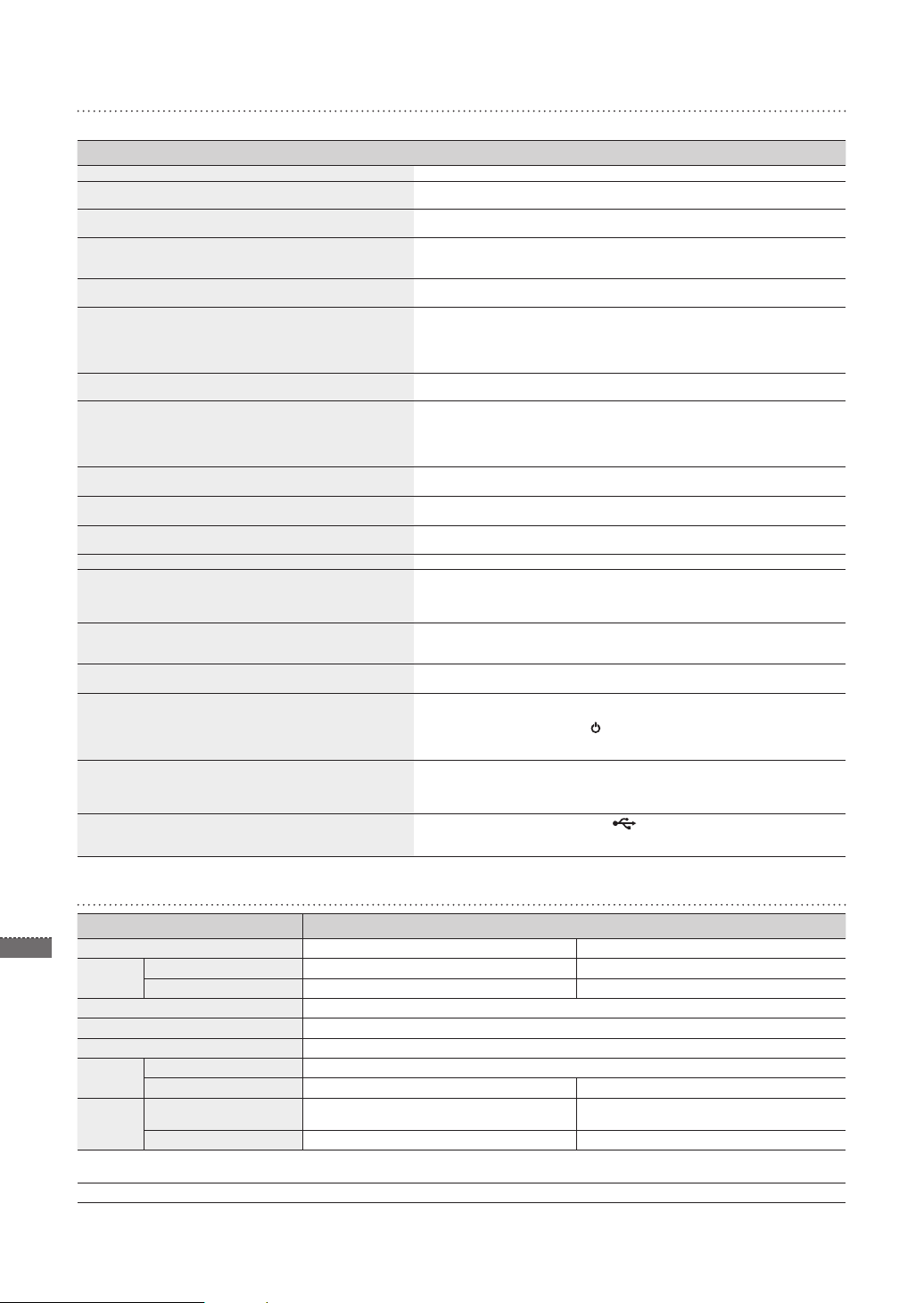
Αντιμετώπιση προβλημάτων
Αν υπάρχουν υποψίες για δυσλειτουργία, ελέγξτε τον παρακάτω πίνακα.
Συμπτώματα και ερωτήσεις Αιτίες και τρόποι αντιμετώπισης
Η συσκευή δεν τίθεται σε λειτουργία. Βεβαιωθείτε ότι το καλώδιο ρεύματος έχει συνδεθεί σωστά.
Στα άκρα της οθόνης του ρολογιού παρατηρούνται κηλίδες, οι οποίες
φαίνονται σαν διαρροή φωτός.
Η ρύθμιση ώρας είναι λανθασμένη.
Αφού η συσκευή επανέλθει σε λειτουργία, χρειάζεται πολύς χρόνος για
να αρχίσουν να προβάλλονται οι εικόνες.
Χρειάζεται πολύς χρόνος για μετάβαση από μια εικόνα στην επόμενη.
Δεν μπορώ να αντιγράψω περισσότερα αρχεία, ακόμα και όταν
υπάρχει αρκετός χώρος στην εσωτερική μνήμη.
Έχω συνδέσει μια εξωτερική συσκευή μνήμης
(συσκευή μνήμης USB ή κάρτα μνήμης SD), αλλά δεν λειτουργεί.
Οι κατακόρυφες εικόνες προβάλλονται οριζοντίως.
Ορισμένα αρχεία JPEG δεν προβάλλονται.
Ορισμένες εικόνες δεν προβάλλονται ως παρουσίαση διαφανειών.
Το μέγεθος της εικόνας αλλάζει όταν την περιστρέφω.
Η εικόνα προβάλλεται "τεντωμένη", οριζοντίως ή καθέτως.
Οι προβολές γίνονται πολύ αργά. Οι προβολές ενδέχεται να γίνονται αργά για εικόνες μεγάλου μεγέθους και πολλαπλές εικόνες.
Προβάλλονται εφέ παρουσίασης διαφανειών όταν έχω αποθηκεύσει
μόνον μια εικόνα που θέλω στην κάρτα μνήμης ή όταν εκτελώ παύση
της παρουσίασης διαφανειών με πολλαπλές εικόνες που είναι
αποθηκευμένες στην κάρτα μνήμης.
Με ποια σειρά προβάλλονται οι εικόνες που είναι αποθηκευμένες
στην κάρτα μνήμης;
H παρουσίαση διαφανειών δεν εκκινείται αυτομάτως.
Έχω ρυθμίσει την επιλογή <Auto Picture On/Off> αλλά η οθόνη δεν
ενεργοποιείται αυτόματα.
Οι εικόνες που αντέγραψα από κάποια μνήμη USB ή κάρτα SD στην
εσωτερική μνήμη έχουν αλλάξει ανάλυση και μέγεθος αρχείου.
Η ψηφιακή κορνίζα δεν αναγνωρίζεται ως αποσπώμενος δίσκος,
όταν συνδέεται σε υπολογιστή με καλώδιο USB.
Οι οθόνες με μαύρο πάνελ LCD μπορούν εκ φύσεως να έχουν αυτό το χαρακτηριστικό,
το οποίο δεν αποτελεί ελάττωμα.
Η τρέχουσα ρύθμιση χρόνου μπορεί να διαγραφεί εάν το τροφοδοτικό παραμείνει
αποσυνδεδεμένο για παρατεταμένο χρονικό διάστημα. Διατηρήστε το τροφοδοτικό συνδεδεμένο.
Συνιστάται να μειωθεί η ανάλυση της εικόνας.
Μπορεί να μην έχετε τη δυνατότητα αντιγραφής αρχείων εάν το τμήμα FAT της εσωτερικής μνήμης
έχει υποστεί ζημιά. Δοκιμάστε και πάλι, αφού εκτελέσετε προετοιμασία της εσωτερικής μνήμης.
Μπορείτε να χρησιμοποιήσετε το μοντέλο SPF-87H συνδέοντας το τροφοδοτικό αντί για το καλώδιο USB.
•
•
Βεβαιωθείτε ότι η εξωτερική συσκευή μνήμης έχει συνδεθεί σωστά ή δοκιμάστε να την προετοιμάσετε.
• Βεβαιωθείτε ότι τα αρχεία JPEG αποθηκεύονται στην εξωτερική συσκευή μνήμης.
Τα μη φυσιολογικά αρχεία εικόνας (0 Kbyte, αλλοιωμένα αρχεία JPEG) δεν θα προβάλλονται στην οθόνη.
•
•
Η συνδεδεμένη εξωτερική συσκευή μνήμης δεν υποστηρίζεται. Δοκιμάστε άλλη συσκευή αποθήκευσης.
Βεβαιωθείτε ότι η επιλογή <Portrait Photo Mode> έχει ρυθμιστεί σωστά στα παράθυρα
<Settings> - <Photos>.
• Τα αρχεία JPEG προοδευτικής αποθήκευσης ή τα αρχεία JPEG που έχουν αποθηκευθεί
με χρωματικές συντεταγμένες CMYK δεν θα προβάλλονται.
• Οι εικόνες που έχουν υποστεί επεξεργασία από αρχεία επεξεργασίας εικόνας JPEG (Photoshop,
Paintshop κ.λπ.) ενδέχεται να μην προβάλλονται κανονικά. Επεξεργαστείτε την εικόνα σε
υπολογιστή, μετατρέψτε και πάλι σε μορφή JPEG, αποθηκεύστε την και δοκιμάστε και πάλι.
Αυτό το προϊόν μπορεί να αποθηκεύσει το μέγιστο 4.000 εικόνες. Οι επιπλέον εικόνες
δεν θα αναγνωρίζονται και δεν θα προβάλλονται ως παρουσίαση διαφανειών.
Το μέγεθος της εικόνας αλλάζει αυτόματα, ανάλογα με τη γωνία περιστροφής (90°, -90°)
προκειμένου να προβληθεί ολόκληρη η εικόνα στην οθόνη.
Πατήστε [MENU] στην οθόνη παρουσίασης διαφανειών. Μεταβείτε στο <Settings> <Photos> - <Aspect Ratio>, αλλάξτε τη ρύθμιση σε <Original Fit> και ελέγξτε και πάλι.
Τα εφέ παρουσίασης διαφανειών εμφανίζονται αυτόματα προκειμένου να προστατευτεί η
οθόνη. Αυτό δεν αποτελεί σφάλμα
Η σειρά διαμορφώνεται ανάλογα με τα ονόματα αρχείων. Η σειρά προβολής της παρουσίασης
διαφανειών καθορίζεται με την εξής σειρά: αριθμοί, κεφαλαίοι χαρακτήρες και πεζοί χαρακτήρες. Έχετε
υπ' όψη ότι μπορούν να αναγνωριστούν μόνον ονόματα αρχείων με μήκος έως 25 χαρακτήρες.
Βεβαιωθείτε ότι η επιλογή <Startup Mode> έχει ρυθμιστεί σε <Slideshow> στα παράθυρα
<Settings> - <General>.
• Βεβαιωθείτε ότι η τρέχουσα ώρα έχει ρυθμιστεί σωστά.
• Η οθόνη δεν θα τεθεί σε λειτουργία αυτομάτως, αν έχετε απενεργοποιήσει αυτομάτως
την ψηφιακή κορνίζα πατώντας το [
οθόνη ενεργοποιείται αυτόματα μόνον εάν το ρεύμα έχει απενεργοποιηθεί αυτόματα
κατά τη ρυθμισμένη ώρα Αυτόματης απενεργοποίησης οθόνης.
Το προϊόν έχει σχεδιαστεί έτσι ώστε να μειώνει το μέγεθος αρχείου σε εικόνες υψηλής ανάλυσης, για την
κάλυψη της ιδανικής ανάλυσης της οθόνης, όταν αντιγράφονται στην εσωτερική μνήμη.
Αν θέλετε να απενεργοποιήσετε τις ρυθμίσεις, μπορείτε να επαναφέρετε την εικόνα στο
αρχικό μέγεθος, επιλέγοντας <Settings> - <General> - <Frame Memory Copy>.
Πρέπει να συνδέσετε την υποδοχή USB [
αναγνωρίζεται ως αφαιρούμενος δίσκος αν είναι συνδεδεμένο σε έναν υπολογιστή μόνο
το βοηθητικό βύσμα τροφοδοσίας (DC 5V).
] όταν έχει ρυθμιστεί το <Auto Picture On/Off>. Η
] γιατί η ψηφιακή κορνίζα δεν θα
Προδιαγραφές προϊόντος
26
Όνομα μοντέλου SPF-87H SPF-107H
Ελληνικά
Οθόνη Τύπος 8” TFT LCD 10” TFT LCD
Μορφή που υποστηρίζεται JPEG (εικόνες προοδευτικής αποθήκευσης ή τύπου CMYK δεν υποστηρίζονται).
Εσωτερική μνήμη 1 GB
USB Κεντρική μονάδα (USB 2.0) / Συσκευή (USB 2.0)
Τροφοδοσία
ρεύματος
Γενικά Διαστάσεις
Ο σχεδιασμός του προϊόντος ενδέχεται να διαφέρει ανάλογα με το μοντέλο και οι προδιαγραφές ενδέχεται να τροποποιηθούν χωρίς προειδοποίηση, για τη
βελτίωση της απόδοσης του προϊόντος.
Η συσκευή αυτή είναι ψηφιακός εξοπλισμός Κατηγορίας B.
Κατάταξη Λεπτομέρειες
Ανάλυση 800 x 480 1024 x 600
Τιμές Εξωτερικό τροφοδοτικό συνεχούς ρεύματος (DC) (12 V)
Κατανάλωση ισχύος Γενικά: 5,3 W / Διακόπτης λειτουργίας Λιγότερο από 1 W Γενικά: 5,9 W / Διακόπτης λειτουργίας Λιγότερο από 1 W
(Πλάτος x Ύψος x Βάθος)
Βάρος 500 g 600 g
236,0 x 159,4 x 23,0 mm 280,0 x 188,0 x 23,0 mm
Page 27

Produit et éléments
Composants
Cadre photo numérique Câble USB (SPF-87H) Câble USB (SPF-107H) Manuel de
Veuillez vous assurer que les composants suivants sont bien inclus dans le carton
d’emballage avant d'utiliser le produit.
Câble d’alimentation/
adaptateur
l'utilisateur
Nom et fonction de chaque élément
Permet d’allumer ou d’éteindre l’appareil.
Permet d'ouvrir ou de fermer le menu.
Permet de naviguer dans le menu ou de modi er des options.
Permet de sélectionner une option dans le menu.
Permet de revenir à l'étape précédente.
(Retour à l'écran principal si enfoncé pendant 2 secondes.)
Permet de lancer un diaporama.
Raccord du câble USB
(branchement à l'ordinateur)
Effectuez la connexion à un PC pour
copier des images vers la mémoire
interne ou utiliser l’appareil en tant
que Mini Monitor.
Raccord du câble
d’alimentation
Connectez le câble d'alimentation.
SPF-87H peut être utilisé si on effectue la
connexion à un PC via le câble USB (en plus du
câble d’alimentation secondaire).
Il est cependant susceptible de ne pas
fonctionner correctement si l’alimentation du
PC n’est pas stable. Dans ce cas, connectez
l’adaptateur secteur.
Câble USB
Câble
d'alimentation
auxiliaire
Support du cadre photo numérique
Branchement du
périphérique de stockage
USB
Branchez un périphérique de
stockage USB.
Emplacement pour
carte mémoire SD
Insérez la carte mémoire
SD pour af cher les images
enregistrées.
N'exercez pas trop de
force et ne tournez pas le
support dans la mauvaise
direction pendant
l'installation pour éviter
d'endommager le support.
27
Français
Page 28

Français
28
Utilisation du cadre numérique
1
2
3
4
Af chage des images
Appuyez sur [ ].
Si vous appuyez sur le bouton [MENU] pendant un diaporama, les menus <Accueil>,
<Rotat.>, <Zoom> et <Paramètres> vont s'af cher.
• Pour utiliser <Rotat.> et <Zoom>, <Mode d’af chage> dans le menu <Paramètres> doit
être réglé sur <Photos uniquement> ou sur <Photo et horloge>.
• Seule la fonction <Rotat.> prise en charge dans l'utilisation de <Photo et calendrier>.
Les images enregistrées dans la mémoire interne du produit ou dans
le périphérique de stockage externe peuvent être af chées dans une
grande série d'options.
Seule une carte mémoire SD ou un périphérique de stockage USB
peuvent servir de périphérique de stockage externe.
Une grande gamme d'effets peuvent être appliqués aux images via le
menu. Reportez-vous à la page suivante pour les options de menu.
Utilisez les touches
[▲,▼,◄,►] pour déplacer
l'image de votre choix et
appuyez sur [ ].
Utilisation en tant que Mini Monitor
Le diaporama commence
à partir de l'image que
vous avez sélectionnée.
Lorsque vous appuyez sur un
bouton, l’indication correspondante
s’af chera sur le côté droit de
l’écran.
L’indication disponible peut varier en
fonction de la situation.
Connectez le cadre photo numérique à un PC à l’aide du câble USB pour
l’utiliser en tant que Mini Monitor.
Connectez le cadre photo numérique à un PC à l’aide du câble USB pour l’utiliser en tant
que Mini Monitor (moniteur secondaire). Frame Manager doit être installé sur votre PC
pour que vous puissiez utiliser l’appareil en tant que Mini Monitor.
Rendez-vous sur le site http://samsung.com/ pour télécharger Frame Manager et obtenir
des instructions sur l’utilisation de l’appareil en tant que Mini Monitor.
Seul un moniteur auxiliaire peut être utilisé à la fois.
Téléchargez et installez le dernier micrologiciel sur la page
d'accueil de Samsung Electronics.
Mise à jour du micrologiciel
Préparations de la mise à
jour du micrologiciel
• Cadre photo numérique
• Fichier de mise à jour du
micrologiciel
• Carte mémoire SD ou
périphérique de stockage USB
Connectez-vous à http://samsung.com/ et entrez le nom du modèle dans le
champ de recherche. (SPF-87H ou SPF-107H)
Téléchargez le micrologiciel approprié et décompressez-le.
Copiez le chier décompressé (***.isp) vers la carte mémoire SD ou vers une
clé USB et connectez-vous au cadre numérique.
Sélectionnez <Paramètres> - <Assistance> - <Mise à niveau du logiciel> avec
les boutons au dos du produit. Le micrologiciel est mis à jour.
Une fois la mise à jour terminée, éteignez votre cadre numérique, retirez la
carte mémoire externe (carte SD/clé USB) puis rallumez le cadre numérique.
Vous pouvez véri er si la version du micrologiciel a été mise à jour dans
<Paramètres> - <Assistance> - <Informations sur le produit>.
Exigences PC requises pour une
utilisation en tant que
Mini Monitor
• Système d'exploitation : Windows XP SP2,
Vista (32 bits)
• USB : Extended Host Controller(EHCT)
USB 2.0 pris en charge
• RAM : 256 Mo ou plus
• Processeur : 2,4 GHz ou plus
Page 29

29
Français
Options du menu
Servez-vous des boutons au dos du produit pour con gurer les différentes fonctions selon vos préférences.
Accueil Passe à l'écran principal
Copier Si une carte mémoire externe (carte mémoire SD / clé USB) est connectée au produit,
Supprimer Supprime les images de la mémoire interne ou de la carte mémoire externe
Sélectionner plusieurs
chiers
Sélectionner le
périphérique de
stockage
Paramètres
L'heure actuelle con gurée dans <Paramètres> - <Horloge> s'af che. Le réglage de l'heure actuelle peut s'effacer
si l'adaptateur est débranché pendant une longue période. Veillez à ce que l'adaptateur soit toujours branché.
Connectez le cadre photo numérique à un PC à l’aide du câble USB pour l’utiliser en tant que Mini Monitor.
• Copie les images de la carte mémoire externe vers la mémoire interne
• Copie les images de la mémoire interne vers la carte mémoire externe
Sélectionne l'exécution de fonctions sur plusieurs chiers comme le diaporama, la copie, la
suppression, etc.
Si une carte mémoire externe (carte mémoire SD / clé USB) est connectée au produit,
• Sélectionne la mémoire interne ou la carte mémoire externe (carte mémoire SD / clé USB)
Photos
Horloge
Généralités
Assistance
Transition de
diaporama
Vitesse du diaporama Dé nit la vitesse du diaporama
Mode Diaporama • Toutes les photos / Photos du dossier / Une photo
Ordre du diaporama Dé nit l'ordre du diaporama
Mode d’af chage Dé nit le mode d'af chage du diaporama
Rapport d’aspect • Taille initiale : Si les dimensions de la photo sont inférieures à celles de l'écran,
Mode portrait Réduit une image verticale pour s'adapter à l'écran
Af cher les informations
sur la photo
Dé nir l’horloge Règle l’heure actuelle
Format de date Sélectionne le mode d'af chage du mois, de l’année, du jour
Format de l’heure Sélectionne le mode d'af chage de l'heure (12 heures, 24 heures)
Type d’horloge Sélectionne le mode d'af chage de l'horloge (Horloge uniquement, Horl. et calend.)
Installation rapide Réglages rapides des fonctions les plus courantes.
Langue Sélectionne la langue de l'écran (OSD)
Luminosité Règle la luminosité de l'écran
Mar./Arr. image autom. Règle l'écran pour qu'il s'allume ou s'éteigne automatiquement à certaines heures
Mode de démarrage Sélectionne l'écran à af cher à l'allumage de l'écran
Ecran de veille Si aucune touche n’est utilisée pendant 10 minutes, l’économiseur d’écran
Copie mémoire cadre • Taille initiale : Copie tel quel un chier original
Activer la
communication USB
Mise à niveau du logiciel
Réinitialiser Réinitialise les options du menu personnalisées par l'utilisateur sur leur valeur
Guide de produits Guide des fonctions du produit
Informations sur le
produit
Dé nit les effets du diaporama
• Aucun effet / Fondu / Stores / Alvéole / Mosaïque / Damier / Dissolution / Effacer
/ Etendre / Soie / Transition coin / Roue / Ellipse / Aléatoire
• Rapide / Normal / Lent
Les images trop lourdes peuvent ne pas s’af cher à cette vitesse de diaporama.
• Normal / Aléatoire
• Photos uniquement / Photo et horloge / Photo et calendrier / Multiview 1 /
Multiview 2
elle s'af che à sa taille d'origine et si les dimensions de la photo
dépassent celles de l'écran, elle est ajustée proportionnellement
• Ajust. auto : Ajuste l'image proportionnellement à la taille de l'écran
• Aj. largeur : Ajuste l'image à la largeur de l'écran
Af che le nom du chier de la photo et sa date de création
(YYYY/MM/DD, MM/DD/YYYY, DD/MM/YYYY)
(Mode d’af chage, Transition de diaporama, Dé nir l’horloge, and Mode de
démarrage)
• Accueil / Dernier mode exécuté / Diaporama
actuellement con guré s’af chera.
• Diaporama / Horloge
• Redimensionné : Réduit la taille du chier pour qu'il soit à la résolution optimale
Sélectionne le mode de reconnaissance à utiliser lorsque le cadre numérique est
connecté à un ordinateur avec un câble USB
Utilisez-le comme disque amovible ou comme Mini Monitor
Utilisation comme cadre photo numérique
Met à jour le micrologiciel
par défaut
(à l'exception des paramètres heure et langue de l'écran)
Af che le nom du modèle du produit, la version du micrologiciel, la mémoire
interne et les copyrights
à celles-ci.
puis le copie
Page 30

Dépannage
Consultez le tableau ci-dessous si vous constatez un dysfonctionnement.
Symptômes et questions Causes et actions correctives
Le cadre ne veut pas s'allumer. Vériez que le câble d'alimentation est correctement branché.
On peut voir des points ressemblant à des fuites de lumière sur
les bords de l'écran de l'horloge.
L'heure est mal réglée.
L'appareil met du temps à afcher une image une fois qu'il est
allumé.
L'appareil met du temps à passer d'une image à l'autre.
Je ne peux plus copier de chiers quand la mémoire interne
utilise trop de capacité.
J'ai connecté un périphérique de stockage externe (périphérique
de stockage USB ou carte mémoire SD), mais il ne fonctionne
pas.
Les images verticales s'afchent à l'horizontale.
Les chiers JPEG ne s'afchent pas.
Certaines images ne s'afchent pas dans le diaporama.
La taille de l'image change lorsque je la fais pivoter.
L'image prend une apparence étirée à l'horizontale ou à la
verticale.
Les aperçus sont trop lents. Les aperçus peuvent être lents pour les grandes images et les images multiples.
Des effets du diaporama s'afchent quand je n'ai sauvegardé
qu'une seule image dans la carte mémoire ou quand j'interromps
le diaporama lorsque plusieurs photos sont enregistrées dans la
carte mémoire.
Dans quel ordre s'afchent les images enregistrées dans la carte
mémoire ?
Le diaporama ne démarre pas automatiquement.
J'ai activé <Mar./Arr. image autom.> mais l'écran ne s'allume pas
automatiquement.
La taille et la résolution des images que j'ai copiées depuis une
carte mémoire ou SD vers la mémoire interne ont été modiées.
Le cadre numérique n'est pas reconnu comme disque amovible
quand je le branche à un ordinateur via un câble USB.
Les écrans LCD noirs peuvent présenter naturellement cet effet, qui n'est pas un
défaut.
Le réglage de l'heure actuelle peut s'effacer si l'adaptateur est débranché pendant
une longue période. Laissez l'adaptateur branché.
Il est recommandé de diminuer la résolution de l'image.
Il se peut que vous n'arriviez pas à copier des chiers si la section FAT de la mémoire
interne est endommagée. Réessayez après avoir formaté la mémoire interne.
• SPF-87H peut être utilisé si on connecte l’adaptateur secteur au lieu du câble USB.
• Vériez que le périphérique de stockage externe est branché correctement ou essayez
de le formater.
• Vériez que les chiers JPEG sont enregistrés sur le périphérique de stockage
externe.
• Les chiers images anormaux (0 Ko, JPEG endommagé) ne s'afcheront pas à l'écran.
• Le périphérique de stockage externe n'est pas pris en charge. Réessayez en
utilisant un autre périphérique de stockage.
Vériez si l'option <Mode portrait> est activée correctement sous <Paramètres> -
<Photos>.
• Les chiers JPEG enregistrés progressivement ou les chiers JPEG enregistrés
sous les coordonnées de couleur CMJN ne s'afcheront pas.
• Les images modiées sur un éditeur d'images JPEG (Photoshop, Paintshop,
etc.) peuvent ne pas s'afcher normalement. Modiez l'image sur un ordinateur,
reconvertissez-la au format JPEG, enregistrez et réessayez.
Ce produit peut stocker un maximum de 4 000 photos. Toutes les images en trop ne
seront pas reconnues et ne s'afcheront pas sous forme de diaporama.
La taille de l'image change automatiquement en fonction de son angle de rotation
(90°, -90°) an d'afcher toute l'image à l'écran.
Appuyez sur [MENU] sur l'écran du diaporama. Allez dans <Paramètres> - <Photos>
- <Rapport d’aspect> et modiez le paramètre sur <Taille initiale> et revériez.
Les effets du diaporama s’afcheront automatiquement pour protéger l’écran.Ce
n'est pas une erreur.
Elles sont organisées en fonction des noms des chiers. L'ordre de délement du
diaporama est déterminé par le numéro, les lettres en majuscules et les lettres en
minuscules. Veuillez noter que seuls les noms de chiers contenant moins de 25
caractères peuvent être reconnus.
Vériez si <Mode de démarrage> est activé sur <Diaporama> sous <Paramètres> <Généralités>.
• Vériez que l'heure actuelle a été réglée correctement.
• L'écran ne s'allume pas automatiquement si vous avez éteint le cadre numérique
en appuyant sur [
automatiquement s'il était éteint au moment où Auto Screen Off a été activé.
Ce produit est conçu pour réduire la taille des chiers des images haute résolution
pour s'adapter à la résolution idéale de l'écran quand ils sont copiés vers la mémoire
interne.
Si vous voulez désactiver les paramètres, vous pouvez revenir à la taille d'origine en
sélectionnant <Paramètres> - <Généralités> - <Copie mémoire cadre>.
Le modèle SPF-87H présente 2 connecteurs USB. Vous devez brancher le
connecteur USB [
amovible si le connecteur d’alimentation auxiliaire (5 V c.c.) est branché à un PC.
] quand <Mar./Arr. image autom.> a été activé. L'écran s'allume
] car le cadre numérique ne sera pas reconnu comme disque
Caractéristiques techniques du produit
Classication Détails
Nom du modèle SPF-87H SPF-107H
Ecran Type TFT LCD 8” TFT LCD 10”
Résolution 800 x 480 1024 x 600
Format pris en charge JPEG (Les images JPEG progressives et CMJN ne sont pas prises en charge.)
Mémoire interne 1 Go
30
USB Hôte (USB 2.0) / Périphérique (USB 2.0)
Alimentation Signalétique Adaptateur secteur externe (12 V)
Français
Consommation d'énergie Général : 5,3 W sur arrêt : inférieur à 1 W Général : 5,9 W sur arrêt : inférieur à 1 W
Général Dimensions (L x H x P) 236,0 x 159,4 x 23,0 mm 280,0 x 188,0 x 23,0 mm
Poids 500 g 600 g
Le design du produit peut varier en fonction du modèle. Les spécications peuvent être modiées sans avis préalable en vue d’améliorer les
performances du produit.
Ce périphérique est un appareil numérique de classe B.
Page 31

Prodotto e componenti
Questo apparecchio è fabbricato in conformità al
D.M.28.08.95 n.548 ed in particolare a quanto speci cato nell Art.2,
comma 1. Questo apparecchio è fabbricato nella U.E. in conformità
al D.M.28.08.95 n.548 Art.2, comma 1 ed al D.M.26.03.92 Art.1
Componenti
Cornice digitale Cavo USB (SPF-87H) Cavo USB (SPF-107H) Manuale
Veri care che tutti i componenti di seguito elencati siano inclusi nell'imballaggio prima di
utilizzare il prodotto.
Cavo di alimentazione/
adattatore
dell'utente
Nome e funzione di ogni parte
Per accendere e spegnere l'apparecchio.
Per aprire e chiudere il menu.
Per navigare o modi ca le opzioni all'interno del menu.
Per selezionare un'opzione nel menu.
Per tornare al passaggio precedente.
(Se premuto per 2 secondi consente di accedere alla schermata
principale.)
Per avviare una proiezione diapositive.
31
Italiano
Connessione cavo USB
(Connessione PC)
Collegare il prodotto a un PC per
copiare le immagini sulla memoria
interna oppure per utilizzarlo come
Mini Monitor.
Connessione cavo di
alimentazione
Collegare il cavo di alimentazione.
E’ possibile utilizzare il modello SPF-87H
collegandolo a un PC mediante il cavo USB
(insieme al cavo di alimentazione ausiliario).
Tuttavia, potrebbe non funzionare in modo
adeguato se l’alimentazione del PC non è
stabile. In questo caso, collegare l’adattatore di
corrente.
Cavo USB
Cavo di
alimentazione
ausiliario
Piedistallo cornice digitale
Connessione chiavetta
USB
Collegare una chiavetta USB.
Alloggiamento
memory card SD
Inserire la memory
card SD per vedere le
immagini memorizzate.
Durante l'installazione,
non applicare una
forza eccessiva sul
piedistallo né ruotarlo
nella direzione sbagliata.
In caso contrario, il
piedistallo potrebbe
subire danni.
Page 32

Italiano
32
Uso della cornice digitale
1
2
3
4
Visualizzazione delle immagini
Premendo il pulsante [MENU] durante una proiezione diapositive, vengono
visualizzati i menu <Home>, <Ruota>, <Zoom> e <Impostazioni>.
• Per utilizzare <Ruota> e <Zoom> è necessario impostare <Modalità Visualizzazione>
nel menu <Impostazioni> come <Solo foto> o <Foto e orologio>.
• In modalità <Foto e calendario> è supportata solo la funzione <Ruota>.
Premere [ ].
Utilizzare i tasti [▲, ▼,
◄, ►] per spostarsi
sull'immagine desiderata,
quindi premere [ ].
Uso come Mini Monitor
Le immagini salvate sulla memoria interna del prodotto
o su un dispositivo di memoria esterno possono essere
visualizzate utilizzando un'ampia gamma di opzioni.
E' possibile utilizzare solo una memory card SD o una
chiavetta USB come dispositivi di memoria esterni.
Utilizzando il menu appropriato è possibile applicare alle
immagini un'ampia gamma di effetti. Vedere la pagina
seguente per le opzioni di menu.
Una proiezione
diapositive inizia con
l'immagine selezionata.
Premendo un tasto qualsiasi,
la guida alla funzione del tasto
apparirà a destra dello schermo.
L’indicazione del tasto disponibile
può variare in base alla situazione.
Collegare la cornice digitale a un PC mediante il cavo USB per utilizzarla come
Mini Monitor.
Collegare la cornice digitale a un PC mediante il cavo USB per utilizzarla come Mini
Monitor (monitor ausiliario). E' necessario installare Frame Manager sul PC per poter
utilizzare il prodotto come Mini Monitor.
Accedere alla pagina http://samsung.com/ per scaricare Frame Manager e ottenere le
informazioni sull’uso del prodotto come Mini Monitor.
E' possibile utilizzare solo un monitor ausiliario per volta.
Aggiornamento rmware
Preparazione per
l'aggiornamento del
rmware
• Cornice digitale
• File del rmware per
l'aggiornamento
• Chiavetta USB o memory card SD
Scaricare e installare l'ultima versione del rmware dalla homepage
Samsung Electronics.
Accedere alla pagina http://samsung.com/ e immettere il nome del modello nel
campo di ricerca. (SPF-87H o SPF-107H)
Scaricare e decomprimere il rmware appropriato.
Copiare il le ***.isp decompresso sulla memory card SD o sulla chiavetta
USB, quindi collegare la cornice digitale.
Selezionare <Impostazioni> - <Supporto> - <Aggiorna software> premendo i
pulsanti sul retro del prodotto. Il rmware è stato aggiornato.
Al termine dell'aggiornamento, spegnere la cornice digitale, rimuovere il
dispositivo di memoria esterno (memory card SD/chiavetta USB), quindi
riaccendere la cornice.
E' possibile veri care l'avvenuto aggiornamento della versione rmware in
<Impostazioni> - <Supporto> - <Informazioni prodotto>.
Requisiti del PC per l’uso del
prodotto come Mini Monitor
• SO: Windows XP SP2, Vista (32bit)
• USB: Extended Host Controller (EHCT)
USB 2.0 supportato
• RAM: 256MB o superiore
• CPU: 2,4GHz o superiore
Page 33

33
Italiano
Opzioni menu
Utilizzare i pulsanti sul retro del prodotto per impostare le funzioni in base alle proprie preferenze.
Home Consente di accedere alla schermata principale.
Copia Se un dispositivo di memoria esterno (memory card SD/ chiavetta USB) è collegato al prodotto,
Cancella Elimina le immagini contenute nella memoria interna o sul dispositivo di memoria esterno
Seleziona più le Seleziona più le per eseguire funzioni quali proiezione diapositive, copia, elimina, ecc.
Seleziona dispositivo
di memoria
Impostazioni
Viene visualizzato l'orario corrente con gurato in <Impostazioni> - <Orologio>. Se l'adattatore rimane scollegato
dall'alimentazione per lungo tempo sì può veri care l'azzeramento dell'orario corrente. Lasciare l'adattatore di
corrente sempre connesso.
Collegare la cornice digitale a un PC mediante il cavo USB per utilizzarla come Mini Monitor.
• Copia le immagini contenute nel dispositivo di memoria esterno sulla memoria interna
• Copia le immagini contenute nella memoria interna sul dispositivo di memoria esterno
Se un dispositivo di memoria esterno (memory card SD/ chiavetta USB) è collegato al prodotto,
• Selezionare la memoria interna o un dispositivo di memoria esterno (memory card SD/chiavetta USB)
Foto
Orologio
Generale
Supporto
Transizione diapositive Imposta gli effetti della proiezione diapositive
Velocità diapositive Imposta la velocità della proiezione diapositive
Modalità Proiezione
diapositive
Ordine diapositive Imposta l'ordine della proiezione diapositive
Modalità
Visualizzazione
Rap. lunghezza/
altezza
Modalità Foto verticale Riduce un'immagine verticale per adattarla allo schermo
Visualizza info foto Visualizza il nome del le di un'immagine e la data di creazione
Impostazione orologio Imposta l'ora corrente
Formato data Seleziona la modalità di visualizzazione mese, anno, giorno
Formato orario Seleziona la modalità di visualizzazione dell'orario (12 ore, 24 ore)
Tipo orologio Seleziona la modalità di visualizzazione dell'orologio (Solo orologio, Orologio e
Impostazione rapida Impostazione rapida di funzioni utilizzate di frequente
Lingua Seleziona la lingua OSD (on-screen display)
Luminosità Regola la luminosità dello schermo
Immagine auto On/Off Imposta l'accensione o lo spegnimento automatico dello schermo a un orario
Modalità Avvio Seleziona la schermata da visualizzare all'accensione della cornice digitale
Screen saver Nel caso non venga premuto alcun tasto per 10 minuti, verrà visualizzato il
Copia memoria cornice • Formato originale: Copia un le originale così com'è
Attiva comunicazioni
USB
Aggiorna software Aggiorna il rmware
Reimposta Azzera le opzioni di menu personalizzate ripristinando i valori prede niti
Guida al prodotto Guida alle funzioni del prodotto
Informazioni prodotto Visualizza il nome del modello del prodotto, la versione rmware, la memoria
• Nessun effetto / Dissolvenza / Veneziana / Incrocio combinato / Mosaico /
Scacchiera / Sovrapposizione / A comparsa / Estendi / Seta / Transizione
angolo / Ruota / Ellisse / Casuale
• Veloce / Normale / Lento
I le di immagini di grandi dimensioni potrebbero non essere visualizzati alla
velocità di proiezione diapositive impostata.
• Tutte le foto / Foto nella cartella / Una foto
• Normale / Casuale
Imposta la modalità di visualizzazione della proiezione diapositive
• Solo foto / Foto e orologio / Foto e calendario / Visualiz multipla 1 / Visualiz
multipla 2
• Originale:
• Adattam auto: Adatta l'immagine proporzionalmente alla dimensione dello
• Adatta a/larg: Adatta l'immagine alla larghezza orizzontale dello schermo
(YYYY/MM/DD, MM/DD/YYYY, DD/MM/YYYY)
calend)
(Modalità Visualizzazione, Transizione diapositive, Impostazione orologio, e
Modalità Avvio)
speci co
• Home / Ultima modalità / Proiez diapositive
salvaschermo impostato.
• Proiez diapositive / Orologio
• Ridimensionato: Fa corrispondere la risoluzione ottimale dello schermo
Seleziona la modalità di riconoscimento da utilizzare quando la cornice digitale è
collegata a un PC mediante il cavo USB
Utilizzare come disco rimovibile o come Mini Monitor
Utilizzare come cornice digitale
(Eccetto le impostazioni dell'orario e della lingua del menu)
interna e i copyright
Un'immagine di dimensioni inferiori allo schermo viene visualizzata nella
sua dimensione originale mentre un'immagine di dimensioni maggiori
viene ridotta proporzionalmente alla dimensione dello schermo.
schermo
riducendo la dimensione del le, quindi esegue la copia.
Page 34

Risoluzione dei problemi
Se si sospetta un malfunzionamento, vericare per prima cosa le indicazioni riportate nella tabella sottostante.
Sintomi e domande Cause e contromisure
L'apparecchio non si accende. Vericare che il cavo di alimentazione sia correttamente collegato alla presa.
Sui bordi della schermata dell'orologio appaiono macchie leggere.
L'impostazione dell'orario è errata.
34
Dopo l'accensione del prodotto la visualizzazione delle immagini
richiede diverso tempo. Spostarsi da una immagine all'altra richiede
diverso tempo.
Italiano
Non riesco a copiare più le anche quando lo spazio sulla memoria
interna è sufciente.
Ho collegato un dispositivo di memoria esterno (chiavetta USB o
memory card SD) ma non funziona.
Le immagini in verticale vengono visualizzate in orizzontale.
I le JPEG non vengono visualizzati.
Alcune immagini non vengono visualizzate in una proiezione
diapositive.
Se ruoto l'immagine, la dimensione del le cambia.
L'immagine appare allungata in senso orizzontale o verticale.
La visualizzazione delle anteprime è troppo lenta.
Gli effetti impostati per la proiezione diapositive vengono visualizzati
quando salvo una sola delle immagini desiderate sulla scheda di
memoria o quando metto in pausa la proiezione con più immagini
salvate sulla scheda.
In quale ordine vengono visualizzate le immagini salvate sulla
scheda di memoria?
La proiezione diapositive non si avvia automaticamente.
Ho impostato <Immagine auto On/Off> ma lo schermo non si
accende automaticamente.
La risoluzione e le dimensioni delle immagini che ho copiato da una
chiavetta USB o da una memory card SD sulla memoria interna
sono cambiate.
La cornice digitale non viene riconosciuta come disco rimovibile
quando la collego a un PC mediante un cavo USB.
Gli schermi con pannello LCD nero possono presentare per natura questo effetto, che
tuttavia non è da considerarsi un difetto del prodotto.
Se l'adattatore rimane scollegato dall'alimentazione per lungo tempo sì può vericare
l'azzeramento dell'orario corrente. Lasciare l'adattatore di corrente sempre connesso.
Si consiglia di ridurre la risoluzione delle immagini.
Potrebbe essere impossibile copiare le se la sezione FAT della memoria interna è
danneggiata. Riprovare dopo la formattazione della memoria interna.
• E’ possibile utilizzare il modello SPF-87H collegando l’adattatore di corrente al posto
del cavo USB.
• Vericare che il dispositivo di memoria esterno sia correttamente collegato e, in caso
affermativo, cercare di formattarlo.
• Vericare che i le JPEG siano stati salvati sul dispositivo di memoria esterno.
• File di immagini anomali (0 Kbyte, JPEG danneggiato) non verranno visualizzati a
schermo.
• Il dispositivo di memoria esterno collegato non è supportato. Provare un altro
dispositivo di memoria.
Vericare che l'opzione <Modalità Foto verticale> sia impostata correttamente nel menu
<Impostazioni> - <Foto>.
• I le salvati in formato JPEG progressivo o con coordinate colorimetriche CMYK non
verranno visualizzati.
• Le immagini in formato JPEG modicate da un image editor (Photoshop, Paintshop,
ecc.) potrebbero essere visualizzate in modo anomalo. Modicare l'immagine su un
PC, riconvertire in formato JPEG, salvare e riprovare.
Questo prodotto può contenere un massimo di 4000 immagini. Eventuali immagini in
eccesso non verranno riconosciute né visualizzate in una proiezione diapositive.
La dimensione dell'immagine cambia automaticamente in base all'angolo di rotazione
(90°, -90°) allo scopo di visualizzare a schermo l'immagine intera.
Premere [MENU] sulla schermata della proiezione diapositive. Selezionare
<Impostazioni> - <Foto> - <Rap. lunghezza/altezza> e modicare l'impostazione
selezionando <Originale>, quindi vericare.
La visualizzazione delle anteprime può essere lenta per immagini di grandi dimensioni
o multiple.
Gli effetti impostati per la proiezione diapositive verranno visualizzati automaticamente
allo scopo di proteggere il pannello. Non si tratta di un malfunzionamento del prodotto
In base al nome del le. L'ordine di visualizzazione delle immagini durante la proiezione
diapositive è determinato dal numero e dal carattere maiuscolo e minuscolo. Si prega di
notare che vengono riconosciuti solo i nomi dei le aventi un massimo di 25 caratteri.
Vericare che <Modalità Avvio> sia impostato su <Proiez diapositive> in <Impostazioni>
- <Generale>.
• Vericare che l'orario corrente sia impostato correttamente.
• Lo schermo non si accende automaticamente nel caso la cornice digitale sia stata spenta
premendo il tasto [
accende automaticamente solo se l'apparecchio è stato spento automaticamente mediante
l'attivazione della funzione Auto Picture Off time.
Questo prodotto riduce la dimensione dei le di immagini ad alta risoluzione copiati sulla
memoria interna allo scopo di adattarli alla risoluzione ideale dello schermo.
Se si desidera disattivare le impostazioni, è possibile ripristinare le dimensioni originali
selezionando <Impostazioni> - <Generale> - <Copia memoria cornice>.
SPF-87H ha 2 connettori USB. Poiché se si collega solo il connettore di alimentazione
ausiliario (CC 5V) la cornice digitale non viene riconosciuta come disco rimovibile, è
necessario collegare il connettore USB [
] con la funzione <Immagine auto On/Off> impostata. Lo schermo si
].
Speciche del prodotto
Classica Dettagli
Nome modello SPF-87H SPF-107H
Pannello Tipo LCD TFT da 8” LCD TFT da 10”
Risoluzione 800 x 480 1024 x 600
Formati supportati JPEG (Le immagini di tipo JPEG Progressivo o CMYK non sono supportate.)
Memoria interna 1 GB
USB Host (USB 2.0) / Dispositivo (USB 2.0)
Alimentazione Rating Dispositivo di alimentazione CC esterno (12 V)
Consumo di energia Generale: 5,3 W / Spento: Inferiore a 1 W Generale: 5,9 W / Spento: Inferiore a 1 W
Generale Dimensioni (larghezza x altezza x profondità) 236,0 x 159,4 x 23,0 mm 280,0 x 188,0 x 23,0 mm
Peso 500 g 600 g
La costruzione del prodotto potrebbe differire a seconda del modello e le speciche sono soggette a modica senza preavviso ai ni di un
miglioramento delle prestazioni del prodotto.
Questo prodotto è un’apparecchiatura digitale di Classe B.
Page 35

A készülék és tartozékai
Használati útmutató
Kérjük, hogy a készülék működtetése előtt gondosan
olvassa végig a kezelési útmutatót és őrizze meg, mert
később szüksége lehet rá.
Tartozékok
A készülék használata előtt mindenképpen győződjön meg róla, hogy a doboz tartalmazza
az alábbiakat.
Tápkábel/adapterDigitális fényképkeret USB-kábel (SPF-87H) USB-kábel (SPF-107H) Használati útmutató
A tartozékok neve és funkciója
Be- és kikapcsolás.
A menü megnyitása vagy bezárása.
Navigálás vagy váltás a menüopciók között.
Opció kiválasztása a menüben.
Visszatérés az előző lépéshez.
(2 másodpercig lenyomva visszatérés a főképernyőre.)
Diavetítés indítása.
35
Magyar
USB kábelcsatlakozó
(Számítógép csatlakoztatása)
Képek belső memóriába
másolásához vagy Mini Monitor
történő használathoz csatlakoztassa
a képkeretet számítógéphez.
Tápkábel-csatlakozó
Ide csatlakoztassa a tápkábelt.
Az SPF-87H úgy is használható, hogy USBkábelen keresztül a PC-hez csatlakoztatja (a
kiegészítő tápkábellel együtt).
Azonban előfordulhat, hogy nem működik
megfelelően, ha a PC tápellátása ingadozik.
Ebben az esetben csatlakoztassa a hálózati
adaptert.
USB-kábel
Kiegészítő
tápkábel
A digitális fényképkeret állványa
USB-csatlakozó
Ide csatlakoztassa az USBtárolóeszközt.
SD memóriakártya-nyílás
Az elmentett képek
megtekintéséhez helyezze be
az SD memóriakártyát.
A beállítás folyamán az
állványt ne feszítse meg,
és ne fordítsa el rossz
irányba. Ez kárt tehet az
állványban.
Page 36

Magyar
36
A digitális képkeret használata
1
2
3
4
Képek megtekintése
Nyomja meg a [ ].
Diavetítés közben a [MENU] gomb megnyomásával megjelenik a <Home>,
<Rotate>, <Zoom> és <Settings> menü.
• A <Rotate> és <Zoom> menü használatához a <Settings> menüben a <View
Mode> opciót <Photo Only> vagy <Photo & Clock> lehetőségre kell állítani.
• A <Photo & Calendar> opció használatakor a rendszer csak a <Rotate> funkciót
támogatja.
A készülék belső memóriájába vagy egy külső memóriaeszközre mentett
képek megtekintéséhez számos különböző opció áll rendelkezésre.
Külső memóriaeszközként csak SD memóriakártya vagy USB-eszköz
használható.
A képek megjelenítéséhez több effektus közül választhat a menüben. A
menüopciókat lásd a következő oldalon.
A [▲,▼,◄,►] gombokkal
lépjen a kívánt képre,
majd nyomja meg a [ ]
gombot.
Használat Mini Monitor
Elindul a diavetítés a
kiválasztott képtől.
A gomb megnyomását követően a
képernyő jobb oldalán megjelennek
az egyes gombok jelei.
A körülményektől függően bizonyos
gombok jelei nem jelennek meg.
Mini Monitor való használathoz USB-kábellel csatlakoztassa a digitális
képkeretet a PC-hez.
Mini Monitor (kiegészítő monitorként) való használathoz USB-kábellel csatlakoztassa a
digitális képkeretet a PC-hez. A készülék csak azután használható Mini Monitor, ha a
PC-re telepítve van a Frame Manager.
A Frame Manager letöltéséről és a készülék Mini Monitor való használatáról a
http://samsung.com/ honlapon talál bővebb tájékoztatást.
Egyszerre csak egy kiegészítő monitor használható.
A termékszoftver frissítése
A termékszoftver
frissítésének előkészítése
• Digitális fényképkeret
• Termékszoftver-fájl frissítéshez
• USB-memória vagy SD kártya
Jelentkezzen be a http://samsung.com/ honlapra, és a keresőmezőben adja
meg a modell azonosítóját. (SPF-87H vagy SPF-107H)
Töltse le és bontsa ki a megfelelő termékszoftvert.
Másolja a kitömörített ***.isp fájlt az SD kártyára vagy USB-eszközre, majd
csatlakoztassa azt a digitális képkerethez.
A készülék hátulján található gombokkal válassza ki a <Settings> - <Support> <Upgrade Software> lehetőségeket. A termékszoftver frissítésre kerül.
A frissítés végeztével kapcsolja ki a digitális képkeretet, távolítsa el a külső
memóriaeszközt (az SD kártyát vagy az USB-eszközt), majd kapcsolja be
ismét a digitális képkeretet.
Arról, hogy a termékszoftver frissítése megtörtént-e a <Settings> - <Support> <Product Information> pontban győződhet meg.
Töltse le és telepítse a legfrissebb termékszoftvert a Samsung
Electronics honlapjáról.
Rendszerkövetelmények
Mini Monitor történő
használathoz
• Operációs rendszer: Windows XP SP2,
Vista (32 bit)
• USB: Extended Host Controller (EHCT)
USB 2.0 - támogatott
• RAM: 256 MB vagy magasabb
• Processzor: 2,4 GHz vagy magasabb
Page 37

37
Magyar
Menüopciók
A készülék hátulján található gombokkal igényeinek megfelelően beállíthatja a különböző funkciókat.
Home Ugrás a főképernyőre
Copy Ha a készülékhez külső memóriaeszköz (SD memóriakártya vagy USB-eszköz) van
Delete A készülék memóriájában vagy a külső memóriaeszközön tárolt képek törlése
Select Multiple Files Több fájl kiválasztása különböző funkciók, pl. megjelenítés, másolás, törlés stb.
Select Storage
Device
Settings
csatlakoztatva,
• a külső memóriaeszközön található képek másolása a készülék memóriájába
• a készülék memóriájában tárolt képek másolása a külső memóriaeszközre
futtatásához
Ha a készülékhez külső memóriaeszköz (SD memóriakártya vagy USB-eszköz) van
csatlakoztatva,
• a készülékmemória vagy a külső memóriaeszköz (SD memóriakártya vagy USB-eszköz)
kiválasztása
Megjelenik a <Settings> - <Clock> pontban beállított pontos idő. Ha a tápadapter hosszabb ideig nincs
csatlakoztatva, az aktuális időbeállítás törlődhet. Ne csatlakoztassa le a tápadaptert.
Mini Monitor való használathoz USB-kábellel csatlakoztassa a digitális képkeretet a PC-hez.
Photos
Clock
General
Support
Slideshow Transition
Slideshow Speed A diavetítés sebességének beállítása
Slideshow Mode • All Photos / Photos in folder / One photo
Slideshow Order A diavetítés sorrendjének beállítása
View Mode A diavetítés megjelenítési módjának beállítása
Aspect Ratio • Original Fit: A képernyő méreténél kisebb kép eredeti méretben, a
Portrait Photo Mode
Display Photo Info
Clock Set A pontos idő beállítása
Date Format
Time Format Az időkijelzési mód kiválasztása (12 hours, 24 hours)
Clock Type Az óra megjelenítési módjának kiválasztása (Clock Only, Clock & Calendar)
Quick Setup
Language A képernyőmenü nyelvének kiválasztása
Brightness A képernyő fényerejének beállítása
Auto Picture On/Off A képernyő időszakos automatikus be- és kikapcsolásának beállítása
Startup Mode
Screen Saver
Frame Memory Copy
Activate USB
Communication
Upgrade Software A termékszoftver frissítése
Reset
Product Guide Útmutató a készülék funkcióihoz
Product Information
A diavetítés-effektusok beállítása
• No Effect / Fade / Blinds / Cross Comb / Mosaic / Checkerboard / Dissolve
/ Wipe / Extend / Silk / Corner Transition / Wheel / Ellipse / Random
• Fast / Normal / Slow
Lehetséges, hogy a jelenlegi diavetítési sebesség mellett a nagyobb
fájlméretű képek nem jelennek meg.
• Normal / Shuf e
• Photo Only / Photo & Clock / Photo & Calendar / Multiview 1 / Multiview 2
képernyő méreténél nagyobb kép a képernyőméretnek
• Auto Fit: A kép arányos kicsinyítése a képernyő méretéhez
• Fit to Width: A kép igazítása a képernyő szélességéhez
Állókép kicsinyítése a képernyőnek megfelelő méretűre
A kép fájlnevének és a készítés dátumának megjelenítése
A hónap, év, nap megjelenítési módjának kiválasztása
(YYYY/MM/DD, MM/DD/YYYY, DD/MM/YYYY)
A gyakran használt funkciók egyszerű beállításai
(View Mode, Slideshow Transition, Clock Set, and Startup Mode)
A digitális képkeret bekapcsolásakor megjelenő képernyő kiválasztása
• Home / Last Mode / Slideshow
Ha 10 percig nem nyom le egyetlen gombot sem, működésbe lép a beállított
képernyővédő.
• Slideshow / Clock
• Original Size: Eredeti fájl másolása módosítások nélkül
• Resized: A fájlméret igazítása a képernyő optimális felbontásához, majd a
A digitális képkeret és a számítógép USB-kábellel való csatlakoztatásakor
használandó felismerési mód kiválasztása
Használat eltávolítható lemezként vagy Mini Monitor
Digitális fényképkeretként történő használat
A felhasználó által beállított menüopciók visszaállítása az alapértelmezett
értékekre
(Az időbeállítás és a nyelvbeállítás kivételével)
A modellazonosító, a termékszoftver-verzió, a készülékmemória és a szerzői
jogok megjelenítése
megfelelően, arányosan kicsinyítve jelenik meg.
fájl másolása ebben a formában
Page 38

Hibaelhárítás
A készülék meghibásodásának gyanúja esetén, először tekintse át az alábbi táblázatot.
Hibajelenségek és kérdések Okok és hibaelhárítás
A készülék nem kapcsol be. Győződjön meg róla, hogy a tápkábel megfelelően van-e csatlakoztatva.
Az óraképernyő szélén beszűrődő fényre emlékeztető foltok
láthatók.
Hibás az órabeállítás.
Bekapcsolás után a képek megjelenítése sokáig tart.
Hosszú ideig tart egyik képről a következőre lépni.
Akkor sem tudok több fájlt másolni, ha a külső memóriában van
rendelkezésre álló tárhely.
A csatlakoztatott külső memóriaeszköz (USB-eszköz vagy SD
memóriakártya) nem működik.
38
Magyar
Az állóképek vízszintesen jelennek meg.
Nem jelennek meg a JPEG fájlok.
Egyes képek nem jelennek meg a diavetítés során.
A kép elforgatásával megváltozik a kép mérete.
A kép vízszintesen vagy függőlegesen megnyúlhat.
Az előnézet túl lassú. Nagy méretű, illetve sok kép esetében előfordulhat, hogy az előnézet lassú.
A diavetítés-effektusok akkor is megjelennek, ha csak egy képet
mentettem a memóriakártyára, vagy amikor szüneteltetem a
több képből álló, memóriakártyáról történő diavetítést.
Milyen sorrendben jelennek meg a memóriakártyára mentett
képek?
A diavetítés nem indul el automatikusan.
Beállítottam az <Auto Picture On/Off> lehetőséget, de a
képernyő nem kapcsol be automatikusan.
Az USB-memóriából vagy SD kártyáról a belső memóriába
másolt képek felbontása és fájlmérete megváltozott.
A rendszer nem ismeri fel az USB-kábellel számítógéphez
csatlakoztatott digitális képkeretet eltávolítható lemezként.
A fekete LCD képernyőknek ez hibának nem minősülő alaptulajdonságuk.
Ha a tápadapter hosszabb ideig nincs csatlakoztatva, az aktuális időbeállítás
törlődhet. Ne csatlakoztassa le a tápadaptert.
A kép felbontásának csökkentése javasolt.
A fájlok valószínűleg a belső memória FAT állományrendszerének meghibásodása
miatt nem másolhatók. Formázza a belső memóriát, majd próbálja újra.
• Az SPF-87H használatához az USB kábel helyett a hálózati adapter is
csatlakoztatható.
• Győződjön meg róla, hogy a külső memóriaeszköz megfelelően van-e
csatlakoztatva, vagy formázza az eszközt.
• Győződjön meg róla, hogy a külső memóriaeszköz tartalmaz-e elmentett JPEG
fájlokat.
• A szabálytalan képfájlok (0 Kbyte, töredezett JPEG) nem jelennek meg a
képernyőn.
• A csatlakoztatott külső memóriaeszköz nem támogatott. Próbálkozzon másik
tárolóeszköz használatával.
A <Settings> - <Photos> menüpontban győződjön meg róla, hogy a <Portrait
Photo Mode> opció megfelelően van-e beállítva.
• A progresszív vagy a CMYK színkoordinátájú JPEG fájlok nem jelennek meg.
• Előfordulhat, hogy a JPEG képszerkesztő programmal (Photoshop, Paintshop
stb.) szerkesztett képek nem jelennek meg megfelelően. Szerkessze a képet
számítógépen, konvertálja vissza JPEG formátumba, mentse el és próbálja
újból.
A készülék maximum 4000 kép tárolására képes. Az ezen felüli képeket a
készülék nem ismeri fel és nem játssza le a diavetítés során.
A kép forgatási szögétől függően (90°, -90°) a képméret automatikusan
megváltozik, hogy a képernyőn a teljes kép jelenjen meg.
A diavetítés képernyőn nyomja meg a [MENU] gombot. Kövesse a <Settings>
- <Photos> - <Aspect Ratio> útvonalat, a beállítást módosítsa <Original Fit>
lehetőségre, és ellenőrizze ismét.
A panel védelme érdekében automatikusan megjelennek a diavetítés-effektusok.
Ez nem minősül hibának.
Az elrendezés a fájlneveknek megfelelően történik. A diavetítési sorrendet a
szám, a nagybetű és a kisbetű határozza meg. Ne feledje, hogy a rendszer csak a
maximum 25 karakterből álló fájlneveket ismeri fel.
A <Settings> - <General> menüpontban győződjön meg róla, hogy a <Startup
Mode> beállítása <Slideshow>.
• Győződjön meg róla, hogy a pontos idő beállítása helyes-e.
• A képernyő nem kapcsol be automatikusan, ha a digitális képkeretet bekapcsolt
<Auto Picture On/Off> mód mellett a [
ki. A képernyő csak akkor kapcsol be automatikusan, ha a kikapcsolás
automatikusan, az előre beállított kikapcsolási időben történt.
A készülék csökkenti a belső memóriába másolt nagy felbontású képek
fájlméretét, hogy azok illeszkedjenek a képernyő ideális felbontásához.
A beállítások kikapcsolásához és az eredeti méret visszaállításához válassza a
<Settings> - <General> - <Frame Memory Copy> opciókat.
Az SPF-87H készülék 2 USB-csatlakozóval rendelkezik. Csatlakoztatnia kell az
USB-csatlakozót [
eltávolítható lemezként, ha csak a kiegészítő (5 V egyenáram) tápcsatlakozó
csatlakozik a számítógéphez.
], mivel a digitális képkeret csak akkor ismertethető fel
] gomb megnyomásával kapcsolta
Termékleírás
Osztályozás Részletek
Modellazonosító SPF-87H SPF-107H
Panel Típus 8” TFT LCD 10” TFT LCD
Felbontás 800 x 480 1024 x 600
Támogatott formátum JPEG (A progresszív vagy CMYK típusú képek nem támogatottak.)
Belső memória 1 GB
USB Gazdagép (USB 2.0)/Eszköz (USB 2.0)
Tápellátás
Általános
A modell valamint a műszaki jellemzők a termék fejlesztése érdekében előzetes bejelentés nélkül változhatnak.
Ez a készülék a B osztályba tartozó digitális készülék.
Névleges teljesítmény
Energiafogyasztás Általában: 5,3 W / Kikapcsolva: 1 W alatt Általában: 5,9 W / Kikapcsolva: 1 W alatt
Méret (szélesség x magasság x mélység)
Súly 500 g 600 g
Külső egyenáramú áramellátó eszköz (12 V)
236,0 x 159,4 x 23,0 mm 280,0 x 188,0 x 23,0 mm
Page 39

Product en onderdelen
Onderdelen
Controleer voor het gebruik van het product of de volgende onderdelen allemaal
aanwezig zijn in het geleverde pakket.
Voedingskabel/adapterDigitale fotolijst USB-kabel
(SPF-87H)
Naam en functie van elk onderdeel
Hiermee zet u het product aan of uit.
Hiermee opent of sluit u het menu.
Hiermee navigeert of wijzigt u het menu.
Hiermee selecteert u een optie in het menu.
Hiermee keert u terug naar de vorige stap.
(U keert terug naar het hoofdscherm als u deze knop 2 seconden
indrukt.)
Hiermee start u een diavoorstelling.
USB-kabel
(SPF-107H)
Gebruikershandleiding
39
Nederlands
Aansluiting USB-kabel
(pc-verbinding)
Sluit deze aan op een PC om
foto’s naar het interne geheugen
te kopiëren of om deze te
gebruiken als Mini Monitor.
Aansluiting
voedingskabel
Voor het aansluiten van de
voedingskabel.
De SPF-87H kan worden gebruikt door deze
met de USB-kabel op een PC aan te sluiten
(samen met de hulpstroomkabel).
Deze werkt echter mogelijk niet correct als de
stroomtoevoer naar de PC onstabiel is. In dat
geval sluit u de stroomadapter aan.
USB-kabel
Extra
voedingskabel
Standaard digitale fotolijst
Aansluiting USBgeheugenapparaat
Voor het aansluiten van een
USB-opslagapparaat
SD-geheugenkaartsleuf
Plaats het SD-geheugen voor
het bekijken van opgeslagen
afbeeldingen.
Gebruik niet te veel kracht
bij het plaatsen en draai
de standaard niet in de
verkeerde richting. De
standaard kan hierdoor
beschadigen.
Page 40

Nederlands
40
De digitale lijst gebruiken
1
2
3
4
Afbeeldingen bekijken
Druk op [ ].
Als u op de toets [MENU] drukt tijdens een diavoorstelling worden de menu's
<Start>, <Roteren>, <Zoom> en <Instellingen> weergegeven.
• Om de opties <Roteren> en <Zoom> te kunnen gebruiken moet de optie
<Weergavemodus> in het menu <Instellingen> worden ingesteld op <Alleen foto’s>
of <Foto met klok>.
• Alleen de functie <Roteren> wordt ondersteund bij <Foto met kalender>.
Afbeeldingen die zijn opgeslagen in het interne geheugen van
het product of op een extern geheugenapparaat kunnen met veel
verschillende opties worden bekeken.
Alleen een SD-geheugenkaart of USB-geheugenapparaat kunnen
worden gebruikt als extern geheugenapparaat.
Via het menu kunnen verschillende effecten worden toegepast op de
afbeeldingen. Raadpleeg de volgende pagina voor de menuopties.
Ga naar de gewenste
afbeelding met de
toetsen [▲,▼,◄,►] en
druk op [ ].
Gebruiken als Mini Monitor
Er wordt een diavoorstelling
weergegeven vanaf de
afbeelding die u hebt
geselecteerd.
Als u op een toets drukt, wordt aan
de rechterkant van het scherm de
toetsenbeschrijving weergegeven.
De beschikbare toetsindicatie kan
verschillen, afhankelijk van de
situatie.
Sluit de digitale fotolijst met de USB-kabel aan op een PC om deze te
gebruiken als Mini Monitor.
Sluit de digitale fotolijst met de USB-kabel aan op een PC om deze te gebruiken als Mini
Monitor (extra monitor). U moet Frame Manager op de PC installeren om het product
als Mini Monitor te kunnen gebruiken.
Ga naar http://samsung.com/ om Frame Manager te downloaden en voor instructies over
het gebruik van het product als Mini Monitor.
U kunt slechts één extra monitor per keer gebruiken.
Firmware-update
Voorbereidingen voor
rmware-update
• Digitale fotolijst
• Firmwarebestand voor update
• USB-geheugen of SD-kaart
Download en installeer de nieuwste rmware van de website van Samsung
Electronics.
Ga naar http://samsung.com/ en typ de naam van het model in het zoekveld
(SPF-87H of SPF-107H).
Download de juiste rmware en pak het bestand uit.
Kopieer het uitgepakte bestand ***.isp naar de SD-kaart of het USB-
geheugenapparaat en sluit deze aan op de digitale lijst.
Gebruik de toetsen achter op het product om <Instellingen> - <Support> -
<Software-upgrade> te selecteren. De rmware wordt bijgewerkt.
Zet de digitale lijst uit wanneer de update is voltooid, verwijder het externe
geheugen (SD-kaart/USB-geheugenapparaat) en zet de digitale lijst weer aan.
Via <Instellingen> - <Support> - <Productinformatie> kunt u controleren of de
rwareversie is bijgewerkt.
PC-vereisten voor het gebruik
als Mini Monitor
• Besturingssysteem: Windows XP SP2,
Vista (32-bits)
• USB: EHCT (Extended Host Controller)
USB 2.0-ondersteuning
• RAM: 256 MB of meer
• Processor: 2,4 GHz of meer
Page 41

41
Nederlands
Menuopties
Gebruik de toetsen achter op het product om de verschillende functies aan uw voorkeur aan te passen.
Start Hiermee gaat u naar het hoofdscherm
Kopiëren Als een extern geheugenapparaat (SD-geheugenkaart/USB-geheugenapparaat) is aangesloten
Verwijderen Hiermee kunt u afbeeldingen in het interne geheugen of op een extern geheugenapparaat
Meerdere bestanden
selecteren
Opslagapparaat
selecteren
Instellingen
De huidige tijd wordt weergegeven zoals ingesteld in <Instellingen> - <Klok>. De huidige tijdinstelling kan
worden gewist als de netadapter gedurende langere tijd is losgekoppeld. Zorg dat de netadapter blijft
aangesloten.
Sluit de digitale fotolijst met de USB-kabel aan op een PC om deze te gebruiken als Mini Monitor.
Foto’s
Klok
Algemeen
Support
op het product kunt u:
• Afbeeldingen op een extern geheugenapparaat kopiëren naar het interne geheugen
• Afbeeldingen in het interne geheugen kopiëren naar een extern geheugenapparaat
verwijderen
Hiermee selecteert u meerdere bestanden voor functies zoals diavoorstelling, kopiëren en
verwijderen.
Als een extern geheugenapparaat (SD-geheugenkaart/USB-geheugenapparaat) is aangesloten
op het product kunt u:
• Het interne geheugen of een extern geheugenapparaat (SD-geheugen/USB-geheugenapparaat)
selecteren
Overgang
diavoorstelling
Snelheid
diavoorstelling
Modus diavoorstelling • Alle foto’s / Foto’s in map / Eén foto
Volgorde
diavoorstelling
Weergavemodus Hiermee stelt u de weergavemodus van de diavoorstelling in
Aspect Ratio • Aanp.orig.: een afbeelding die kleiner is dan het scherm wordt in het
Staande fotomodus Hiermee wordt een verticale afbeelding verkleind zodat deze in het scherm past
Foto-info weergeven Hiermee worden de bestandsnaam en de aanmaakdatum van een afbeelding
Klok instellen Hiermee stelt u de huidige tijd in
Datumnotatie Hiermee selecteert u de weergavemodus voor de maand, het jaar en de dag
Tijdnotatie Hiermee selecteert u de weergavemodus voor de tijd (12-uurs, 24-uurs)
Kloktype Hiermee selecteert u de weergavemodus voor de klok (Alleen klok, Klok en
Snelle installatie Eenvoudige instellingen voor veelgebruikte functies
Taalkeuze Hiermee selecteert u de taal van het schermmenu
Helderheid Hiermee past u de helderheid van het scherm aan
Automatisch beeld
aan/uit
Startmodus Hiermee selecteert u het scherm dat wordt weergegeven wanneer de digitale lijst
Screen Saver Als 10 minuten niet op een toets wordt gedrukt, wordt de gecon gureerde
Kopie lijstgeheugen • Origineel formaat: hiermee wordt een oorspronkelijk bestand gekopieerd zoals
USB-communicatie
activeren
Software-upgrade Hiermee wordt de rmware bijgewerkt
Reset Hiermee worden door de gebruiker aangepaste menu's teruggezet naar de
Productgids Voor een gids over de productfuncties
Productinformatie Hiermee worden de modelnaam, de rmwareversie, het interne geheugen en
Hiermee stelt u de effecten van de diavoorstelling in
• Geen effect / Vervagen / Jaloezieën / Kruiskam / Mozaïek / Dambord / Oplossen
/ Vegen / Uitbreiden / Zijde / Overgang hoek / Draaien / Ovaal / Willekeurig
Hiermee stelt u de snelheid van de diavoorstelling in
• Snel / Normaal / Langzaam / Aanpassen
Afbeeldingen met grote bestandgroottes worden mogelijk niet weergegeven bij de
ingestelde snelheid van de diavoorstelling.
Hiermee stelt u de volgorde van de diavoorstelling in
• Normal / Willekeurig
• Alleen foto’s / Foto met klok / Foto met kalender / Multiview 1 / Multiview 2
oorspronkelijke formaat weergegeven en een afbeelding die groter
is dan het scherm wordt in de juiste verhoudingen verkleind tot de
• Autom.aanp.: hiermee wordt de afbeelding in directe verhouding tot de grootte
• Aanpassen aan breedte: hiermee wordt de afbeelding passend gemaakt aan de
weergegeven
(YYYY/MM/DD, MM/DD/YYYY, DD/MM/YYYY)
agenda)
(Weergavemodus, Overgang diavoorstelling, Klok instellen en Startmodus)
Hiermee stelt u in of het scherm op bepaalde tijden automatisch moet worden
in- of uitgeschakeld
wordt ingeschakeld
• Start / Laatste modus / Diavoorstelling
schermbeveiliging weergegeven.
• Diavoorstelling / Klok
het is
• Aangepast formaat: hiermee wordt de bestandsgrootte voor het kopiëren
Hiermee selecteert u welke herkenningsmodus wordt gebruikt wanneer de
digitale lijst wordt aangesloten op de pc met een USB-kabel
Gebruiken als verwisselbare schijf of Mini Monitor
Gebruiken als een digitale fotolijst
standaardwaarden (met uitzondering van de tijdsinstelling en de schermtaal)
copyrights van het product weergegeven
grootte van het scherm.
van het scherm weergegeven
horizontale breedte van het scherm
verkleint voor de optimale resolutie van het scherm.
Page 42

Problemen oplossen
Controleer eerst de onderstaande tabel wanneer u een defect vermoedt.
Symptomen en vragen Oorzaken en oplossingen
Kan de stroom niet inschakelen. Controleer of de voedingskabel goed is aangesloten.
Spikkels waarbij het lijkt alsof er licht lekt zijn zichtbaar aan de rand
van het klokscherm.
De tijdinstelling is verkeerd.
Na het inschakelen duurt het lang voordat afbeeldingen worden
weergegeven. Het overschakelen van de ene afbeelding naar de
volgende duurt lang.
Ik kan niet meer bestanden kopiëren, terwijl er nog voldoende ruimte
is op het interne geheugen.
Ik heb een extern geheugenapparaat (USB-geheugenapparaat of
SD-geheugenkaart) aangesloten, maar het werkt niet.
Verticale afbeeldingen worden horizontaal weergegeven.
JPEG-bestanden worden niet weergegeven.
42
Sommige afbeeldingen worden niet in een diavoorstelling
weergegeven.
Nederlands
De afbeeldingsgrootte verandert wanneer ik de afbeelding draai.
De afbeelding lijkt horizontaal of verticaal uitgerekt.
Voorbeeldweergaven zijn erg langzaam.
Er worden diaeffecten weergegeven wanneer er slechts één
afbeelding is opgeslagen op de geheugenkaart of wanneer ik
de diavoorstelling pauzeer met meerdere afbeeldingen op de
geheugenkaart.
In welke volgorde worden op de geheugenkaart opgeslagen
afbeeldingen weergegeven?
De diavoorstelling wordt niet automatisch gestart.
Ik heb <Automatisch beeld aan/uit> ingesteld, maar het scherm
wordt niet automatisch uitgeschakeld.
De resolutie en bestandsgrootte van de afbeeldingen die ik van
een USB-geheugen of SD-kaart naar het interne geheugen heb
gekopieerd zijn gewijzigd.
De digitale lijst wordt niet herkend als verwisselbare schijf wanneer
ik de lijst aansluit op een pc met de USB-kabel.
Dit effect kan van nature optreden bij zwarte LCD-schermen, dit is geen defect.
De huidige tijdinstelling kan worden gewist als de netadapter gedurende langere tijd is
losgekoppeld. Zorg dat de netadapter blijft aangesloten.
U wordt aangeraden de resolutie van de afbeelding te verkleinen.
U kunt mogelijk geen bestanden meer kopiëren als het FAT-gedeelte van het interne
geheugen is beschadigd. Probeer het opnieuw nadat u het interne geheugen hebt
geformatteerd.
• De SPF-87H kan worden gebruikt door de stroomadapter aan te sluiten in plaats van
de USB-kabel.
• Controleer of het externe geheugenapparaat goed is aangesloten of probeer het te
formatteren.
• Controleer of er JPEG-bestanden op het externe geheugenapparaat zijn opgeslagen.
• Abnormale afbeeldingsbestanden (van 0 kB of beschadigde JPEG-bestanden) worden
niet op het scherm weergegeven.
• Het externe geheugenapparaat wordt niet ondersteund. Probeer een ander
opslagapparaat.
Controleer of de optie <Staande fotomodus> goed is ingesteld via <Instellingen> <Foto’s>.
• Progressief opgeslagen JPEG-bestanden of JPEG-bestanden die met CMYK-kleuren
zijn opgeslagen worden niet weergegeven.
• Afbeeldingen die met een bewerkingsprogramma voor JPEG-afbeeldingen (Photoshop,
Paintshop, etc.) zijn bewerkt worden mogelijk niet normaal weergegeven. Bewerk de
afbeelding op een pc, converteer de afbeelding terug naar de JPEG-indeling, sla de
afbeelding op en probeer het opnieuw.
Dit product ondersteunt maximaal 4000 afbeeldingen. Meer afbeeldingen worden niet
herkend en worden niet weergegeven in een diavoorstelling.
De afbeeldingsgrootte wordt automatisch gewijzigd afhankelijk van de draaihoek (90°, -90°)
om de volledige afbeelding op het scherm weer te kunnen geven.
Druk tijdens een diavoorstelling op [MENU]. Ga naar <Instellingen> - <Foto’s> - <Aspect
Ratio> en wijzig de instelling in <Aanp.orig.> en bekijk het opnieuw.
Voorbeeldweergaven kunnen langzaam zijn bij grote afbeeldingen en meerdere
afbeeldingen.
De effecten worden automatisch weergegeven om het scherm te beschermen. Dit is
geen fout.
De volgorde wordt gebaseerd op de bestandsnamen. De weergavevolgorde van een
diavoorstelling wordt gesorteerd op nummer, hoofdletter en kleine letter. Let op: alleen
bestandsnamen van maximaal 25 tekens worden herkend.
Controleer of de optie <Startmodus> is ingesteld op <Diavoorstelling> in <Instellingen>
- <Algemeen>.
• Controleer of de huidige tijd goed is ingesteld.
• Het scherm wordt niet automatisch ingeschakeld als u de digitale lijst hebt
uitgeschakeld door op [
ingesteld. Het scherm wordt alleen automatisch ingeschakeld als het automatisch is
uitgeschakeld op de ingestelde tijd.
Dit product is ontworpen om de bestandsgrootte van afbeeldingen met een hoge
resolutie te verkleinen voor de ideale resolutie van het scherm wanneer ze worden
gekopieerd naar het interne geheugen.
Als u de instellingen wilt uitschakelen, kunt u de oorspronkelijke grootte behouden door
<Instellingen> - <Algemeen> - <Kopie lijstgeheugen> te selecteren.
De SPF-87H heeft 2 USB-stekkers. U moet de USB-stekker [
omdat de digitale lijst niet als verwisselbare schijf wordt herkend als alleen de extra
stroomaansluiting (DC 5 V) is aangesloten op een pc.
] te drukken wanneer <Automatisch beeld aan/uit> is
] gebruiken
Productspecicaties
Categorie Details
Modelnaam SPF-87H SPF-107H
Paneel Type 8" TFT LCD 10" TFT LCD
Resolutie 800 x 480 1024 x 600
Ondersteunde indeling JPEG (progressieve of CMYK-afbeeldingen worden niet ondersteund.)
Intern geheugen 1 GB
USB Host (USB 2.0) / Apparaat (USB 2.0)
Voeding Classicatie Extern netvoedingsapparaat voor gelijkstroom (12 V)
Energieverbruik Algemeen: 5,3 W / Uitgeschakeld: minder dan 1 W Algemeen: 5,9 W / Uitgeschakeld: minder dan 1 W
Algemeen Afmetingen
Het productontwerp kan per model verschillen en de specicaties kunnen zonder voorafgaande kennisgeving worden gewijzigd ter verbetering van de prestaties
van het product.
Dit is een digitaal apparaat van klasse B.
(breedte x hoogte x diepte)
Gewicht 500 g 600 g
236,0 x 159,4 x 23,0 mm 280,0 x 188,0 x 23,0 mm
Page 43

Produkter og komponenter
Komponenter
Kontroller at alle følgende elementer følger med i pakken du har fått levert, før du
bruker produktet.
Strømkabel/adapterDigital bilderamme USB-kabel (SPF-87H) USB-kabel (SPF-107H) Brukerveiledning
Navn og funksjon på hver del
Slår strømmen på og av.
Åpner eller lukker menyen.
Navigerer eller endrer alternativer på menyen.
Velger et alternativ på menyen.
Går tilbake til forrige trinn.
(Går til hovedskjermen hvis den blir trykket inn i 2 sekunder.)
Starter en lysbildefremvisning.
43
USB-kabeltilkobling
(PC-tilkobling)
Koble til en PC for å kopiere
bilder til det innebygde minnet
eller bruk som en Mini Monitor.
Strømkabeltilkobling
Koble til strømkabelen.
SPF-87H kan brukes ved tilkobling til en PC
via USB-kabelen (sammen med den ekstra
strømkabelen).
Men den virker kanskje ikke riktig hvis
strømforsyningen i PC-en din er ustabil. I så fall
kobler du til strømadapteren.
USB-kabel
Tilleggsstrømkabel
Stativ for digital bilderamme
USBminneenhetstilkobling
Koble til en USB-lagringsenhet.
SD-minnekortspor
Sett inn SD-minnet for å
se lagrede bilder.
Ikke bruk makt eller vri
stativet i feil retning under
oppsett. Dette kan skade
stativet.
Norsk
Page 44

Norsk
44
Bruker den digitale rammen
1
2
3
4
Se bilder
Trykk på [ ].
Hvis du trykker på [MENU]-knappen under en lysbildefremvisning, vises menyene
<Home>, <Rotate>, <Zoom> og <Settings>.
• For å bruke <Rotate> og <Zoom>, må <View Mode> i menyen <Settings> være
angitt til <Photo Only> eller <Photo & Clock>.
• Bare funksjonen <Rotate> støttes når du bruker <Photo & Calendar>.
Bilder som er lagret i produktets interne minne eller en ekstern minneenhet kan vises i en rekke
forskjellige alternativer.
Bare et SD-minnekort eller en USB-minneenhet kan brukes som en ekstern minneenhet.
En rekke forskjellige effekter kan brukes på bilder gjennom menyen. Se følgende side for
menyalternativer.
Bruk [▲,▼,◄,►] til å gå
til bildet du ønsker og
trykk på [ ].
Bruke som en Mini Monitor
Koble den digitale rammen til en PC med USB-kabelen for å bruke den som en
Mini Monitor.
Koble den digitale rammen til en PC med USB-kabelen for å bruke den som en Mini Monitor
(hjelpemonitor). Du må installere Frame Manager på PC-en for å bruke produktet som
en Mini Monitor.
Logg på http://samsung.com/ for å laste ned Frame Manager og for instruksjoner om
bruken av produktet som en Mini Monitor.
Bare én tilleggsskjerm kan brukes av gangen.
En lysbildefremvisning
begynner fra bildet du
har valgt.
Hvis du trykker på en knapp, vil
knappeveiledningen vises på høyre
side av skjermen.
Den tilgjengelige
knappeindikasjonen kan variere
avhengig av situasjonen.
PC-krav for bruk som en
Mini Monitor
• OS: Windows XP SP2, Vista (32 bit)
• USB: Utvidet vertskontroller (EHCT)
USB 2.0 støttes
• RAM: 256 MB eller høyere
• CPU: 2,4 GHz eller høyere
Fastvareoppdatering
Forberedelser for
fastvareoppdatering
• Digital bilderamme
• Fastvare l for oppdatering
• USB-minne eller SD-kort
Last ned og installer den nyeste fastvaren fra hjemmesiden til Samsung
Electronics.
Logg deg på http://samsung.com/ og angi modellnavnet i søkefeltet. (SPF-87H
eller SPF-107H)
Last ned og dekomprimer riktig fastvare.
Kopier den dekomprimerte ***.isp- len til SD-kortet eller USB-minneenheten og
koble den til den digitale rammen.
Velg <Settings> - <Support> - <Upgrade Software> med knappene på
baksiden av produktet. Fastvaren er oppdatert.
Når oppdateringen er fullført, slår du den digitale rammen av, tar ut den
eksterne minneenheten (SD-kort/USB-minneenhet) og slår på den digitale
rammen igjen.
Du kan kontrollere om fastvareversjonen har blitt oppdatert i <Settings> <Support> - <Product Information>.
Page 45

45
Norsk
Menyalternativer
Bruk knappene på baksiden av produktet til å angi forskjellige funksjoner etter dine preferanser.
Home Går til hovedskjermen
Copy Hvis en ekstern minneenhet (SD-minnekort/USB-minneenhet) er koblet til produktet.
Delete Sletter bilder i det interne minnet en ekstern minneenhet
Select Multiple Files Velger ere ler til å kjøre funksjoner som lysbildefremvisning, kopi, slett osv.
Select Storage
Device
Settings
Gjeldende klokkeslett kon gurert i <Settings> - <Clock> vises. Gjeldende klokkeslettinnstilling kan fjernes hvis
strømadapteren er koblet fra over en lengre periode. La strømadapteren være koblet til.
Koble den digitale rammen til en PC med USB-kabelen for å bruke den som en Mini Monitor.
• Kopierer bilder i en ekstern minneenhet til det interne minnet
• Kopierer bilder i det interne minnet til en ekstern minneenhet
Hvis en ekstern minneenhet (SD-minnekort/USB-minneenhet) er koblet til produktet.
• Velg det interne minnet eller en ekstern minneenhet (SD-minnekort/USB-minneenhet)
Photos
Clock
General
Support
Slideshow Transition Angir effektene for lysbildefremvisningen
Slideshow Speed Angir hastigheten for lysbildefremvisningen
Slideshow Mode • All Photos / Photos in folder / One photo
Slideshow Order Angir rekkefølgen for lysbildefremvisningen
View Mode Angir visningsmodus for lysbildefremvisningen
Aspect Ratio • Original Fit: Et bilde som er mindre enn skjermen, vises i sin opprinnelige
Portrait Photo Mode Reduserer det vertikale bildet så det passer til skjermen
Display Photo Info Viser bildets lnavn og opprettingsdato
Clock Set Angir gjeldende tid
Date Format Velger visningsmodusen måned, år, dag
Time Format Velger tidsvisningsmodus (12 hours, 24 hours)
Clock Type Velger klokkevisningsmodus (Clock Only, Clock & Calendar)
Quick Setup Enkle innstillinger for funksjoner som brukes ofte
Language Velger skjermbildespråket
Brightness Justerer skjermens lysstyrke
Auto Picture On/Off Angir skjermen til å slå seg automatisk på og av på bestemte tidspunkter
Startup Mode Velger at skjermen skal vises når den digitale rammen slås på
Screen Saver Hvis det ikke trykkes på noen knapper i løpet av 10 minutter, vises
Frame Memory Copy • Original Size: Kopierer en original l som den er
Activate USB
Communication
Upgrade Software Oppdaterer fastvaren
Reset Tilbakestiller brukertilpassede menyalternativer til standard
Product Guide Produktfunksjonsveiledning
Product Information Viser produktmodellnavn, fastvareversjon, internt minne og opphavsretter
• No Effect / Fade / Blinds / Cross Comb / Mosaic / Checkerboard / Dissolve
/ Wipe / Extend / Silk / Corner Transition / Wheel / Ellipse / Random
• Fast / Normal / Slow
Store bilde ler kan kanskje ikke vises i den lysbildehastigheten som er
kon gurert for øyeblikket.
• Normal / Shuf e
• Photo Only / Photo & Clock / Photo & Calendar / Multiview 1 / Multiview 2
størrelse, og et bilde som er større enne skjermen, reduseres i
• Auto Fit: Tilpasser bildet i direkte proporsjon med skjermstørrelsen
• Fit to Width: Tilpasser bildet til skjermens horisontale bredde
(YYYY/MM/DD, MM/DD/YYYY, DD/MM/YYYY)
(View Mode, Slideshow Transition, Clock Set og Startup Mode)
• Home / Last Mode / Slideshow
skjermspareren som er kon gurert.
• Slideshow / Clock
• Resized: Tilpasser skjermens optimale oppløsning ved å redusere
Velger gjenkjenningsmodus som skal brukes når den digitale rammen er
koblet til en PC med en USB-kabel
Bruke som en yttbar disk eller Mini Monitor
Bruk som en digital bilderamme
(Utelukker innstilling for tidsinnstilling og skjermspråk)
direkte proporsjon med skjermstørrelsen.
lstørrelsen, og kopierer deretter.
Page 46

Feilsøking
Kontroller tabellen nedenfor først når du mistenker en feil.
Symptomer og spørsmål Årsaker og korrigeringer
Strømmen vil ikke slås på. Kontroller at strømkabelen er riktig tilkoblet.
Punkter som ser ut som lyslekkasjer kan ses på kantene av
klokkeskjermen.
Tidsinnstillingen er feil.
Det tar lang tid før bilder vises etter at strømmen har blitt slått
på.
Det tar lang tid å gå fra et bilde til det neste.
Jeg kan ikke kopiere ere ler selv når det er for mye kapasitet
å bruke i det interne minnet.
Jeg har koblet til en ekstern minneenhet (USB-minneenhet eller
SD-minnekort), men den fungerer ikke.
Vertikale bilder vises horisontalt.
JPEG-ler vises ikke.
Noen bilder vises ikke som en lysbildefremvisning.
Bildestørrelsen endres når jeg roterer det.
Bildet ser strukket ut horisontalt eller vertikalt.
Forhåndsvisninger er for trege. Forhåndsvisninger kan være trege for store bilder og ere bilder.
Lysbildefremvisningseffekter vises når jeg har lagret bare
ett bilde som jeg ønsker i minnekortet eller når jeg setter
lysbildefremvisningen på pause med ere bilder lagret i
minnekortet.
46
I hvilken rekkefølge vises bildene som er lagret i minnekortet?
Norsk
Lysbildefremvisningen starter ikke automatisk. Kontroller at <Startup Mode> er angitt til <Slideshow> i <Settings> - <General>.
Jeg har angitt <Auto Picture On/Off>, men skjermen slås ikke
på automatisk.
Bildene jeg kopierte fra et USB-minnekort eller SD-kort til det
interne minnet, har endret seg i oppløsning og lstørrelse.
Den digitale rammen gjenkjennes ikke som en yttbar disk når
jeg kobler den til en PC med USB-kabelen.
Svarte LCD-panelskjermer kan ha denne effekten fra naturens side, og det er ikke
en feil.
Gjeldende klokkeslettinnstilling kan fjernes hvis strømadapteren er koblet fra over
en lengre periode. Hold strømadapteren tilkoblet.
Det anbefales at du reduserer bildeoppløsningen.
Du kan kanskje ikke kopiere ler hvis FAT-delen av det interne minnet er skadet.
Prøv på nytt etter at du har formatert det interne minnet.
• SPF-87H kan brukes ved tilkobling av strømadapter i stedet for USB-kabel.
• Kontroller at den eksterne minneenheten har blitt koblet til skikkelig eller prøv å
formatere den.
• Kontroller at JPEG-lene er lagret i den eksterne minneenheten.
• Unormale bildeler (0 KB, ødelagt JPEG) vil ikke vises på skjermen.
• Den tilkoblede eksterne minneenheten støttes ikke. Prøv en annen
lagringsenhet.
Kontroller at alternativet <Portrait Photo Mode> er riktig angitt i <Settings> <Photos>.
• Progressivt lagrede JPEG-ler eller JPEG-ler som er lagret som CMYK-
fargekoordinater, vil ikke vises.
• Bilder som er redigert av en JPEG-bilderedigerer (Photoshop, Paintshop, osv.)
vises kanskje ikke som normalt. Rediger bildet på en PC, konverter det tilbake til
JPEG-format, lagre det og prøv på nytt.
Dette produktet har plass til maksimalt 4000 bilder. Overødige bilder vil ikke bli
gjenkjent og vil ikke vises som en lysbildefremvisning.
Bildestørrelsen endres automatisk avhengig av roteringsvinkelen (90°, -90°) for å
vise hele bildet på skjermen.
Trykk på [MENU] på lysbildefremvisningsskjermen. Gå til <Settings> - <Photos> -
<Aspect Ratio> og endre innstillingen til <Original Fit> og kontroller på nytt.
Lysbildefremvisningseffektene vil bli vist automatisk for å beskytte panelet. Dette
er ikke en feil
De er sorter i henhold til lnavnene. Lysbildefremvisningens visningsrekkefølge
bestemmes i rekkefølgen tall, stor bokstav og liten bokstav. Merk at bare lnavn
på opptil 25 tegn kan bli gjenkjent.
• Kontroller at gjeldende klokkeslett er riktig angitt.
• Skjermen vil ikke slås på automatisk hvis du har slått av den digitale rammen
ved å trykke på [
bare på automatisk hvis strømmen har blitt slått av automatisk i tiden Automatisk
skjerm av.
Dette produktet er designet til å redusere lstørrelsen på høyoppløselige bilder så
de passer til skjermens ideelle oppløsning når de kopieres til det interne minnet.
Hvis du vil deaktivere innstillingene, kan du endre tilbake til den originale størrelsen
ved å velge <Settings> - <General> - <Frame Memory Copy>.
SPF-87H har 2 USB-kontakter. Du må koble til USB-kontakten [
den digitale rammen ikke vil bli gjenkjent som en yttbar disk hvis bare
tilleggsstrømkontakten (DC 5 V) er koblet til en PC.
] når <Auto Picture On/Off> har blitt angitt. Skjermen slås
] fordi
Produktspesikasjoner
Klassisering Detaljer
Modellnavn SPF-87H SPF-107H
Panel Type 8” TFT LCD 10” TFT LCD
Oppløsning 800 x 480 1024 x 600
Støttet format JPEG (Bilder av typen Progressiv eller CMYK støttes ikke.)
Internt minne 1 GB
USB Vert (USB 2.0) / Enhet (USB 2.0)
Strømforsyning Rangering Ekstern likestrømsforsyningsenhet (12 V)
Strømforbruk Generelt: 5,3 W / Strøm av: Under 1 W Generelt: 5,9 W / Strøm av: Under 1 W
Generelt Størrelse
Utformingen av produktet kan variere med modellen, og spesikasjonene kan endres uten forhåndsvarsel på grunn av forbedret produktytelse.
Denne enheten er et digitalt apparat i klasse B.
(bredde x høyde x dybde)
Vekt 500 g 600 g
236,0 x 159,4 x 23,0 mm 280,0 x 188,0 x 23,0 mm
Page 47

Produkt i elementy
Elementy
Cyfrowa ramka na
zdjęcia
Upewnij się przed rozpoczęciem korzystania z produktu, że w przesyłce znajdują się wszystkie
elementy.
Kabel zasilania/
przejściówka
Kabel USB (SPF-87H) Kabel USB (SPF-107H) Instrukcja obsługi
Nazwa i funkcja każdego elementu
Włącza i wyłącza zasilanie.
Otwiera i zamyka menu.
Umożliwia nawigację i zmianę opcji w menu.
Umożliwia zatwierdzenie opcji w menu.
Powrót do poprzedniego menu.
(Przejście do ekranu głównego po naciśnięciu i przytrzymaniu
przez 2 sekundy.)
Rozpoczęcie pokazu slajdów.
Podłączanie kabla USB
(Połączenie z komputerem PC)
Połącz ramkę z komputerem PC,
aby skopiować zdjęcia do pamięci
wewnętrznej lub korzystać z trybu
Mini Monitor.
Zasilanie
Podłącz kabel zasilający.
Model SPF-87H można używać po podłączeniu
do komputera PC za pomocą kabla USB (wraz z
dodatkowym kablem zasilającym).
Ramka może nie pracować poprawnie, jeżeli
zasilanie w gnieździe komputera PC nie jest
stabilne. W takim przypadku należy podłączyć
zasilacz.
Kabel USB
Dodatkowy kabel
zasilania
Podstawa cyfrowej ramki na zdjęcia
Podłączanie urządzenia
USB
Podłącz urządzenie USB.
Gniazdo karty
pamięci SD
Włóż kartę pamięci SD,
aby przeglądać zapisane
zdjęcia.
Nie należy używać
nadmiernej siły lub obracać
podstawy w nieprawidłową
stronę podczas kon guracji.
Może to spowodować
uszkodzenie podstawy.
47
Polski
Page 48

Polski
48
Korzystanie z Ramki cyfrowej
1
2
3
4
Przeglądanie zdjęć
Naciśnij przycisk [ ].
Po naciśnięciu przycisku [MENU] podczas pokazu slajdów, wyświetlone zostaną
menu <Strona główna>, <Obrót>, <Powiększenie> i <Ustawienia>.
• Aby możliwe było korzystanie z funkcji <Obrót> i <Powiększenie>, tryb <Tryb
przeglądania> w menu <Ustawienia> musi być ustawiony na <Tylko zdjęcia> lub
<Zegar i zdjęcie>.
• W trybie <Kalendarz i zdjęcie> dostępna jest jedynie funkcja <Obrót>.
Zdjęcia zapisane w pamięci wewnętrznej urządzenia lub na urządzeniu
zewnętrznym można przeglądać przy użyciu szerokiego zakresu opcji.
Urządzeniem zewnętrznym może być wyłącznie urządzenie USB lub karta
pamięci SD.
Poprzez menu do zdjęć można zastosować szeroki zakres efektów. Zapoznaj
się z następną stroną, aby dowiedzieć się więcej o opcjach menu.
Użyj przycisków
[▲,▼,◄,►], aby przesunąć
obraz, następnie naciśnij
przycisk [ ].
Korzystanie z trybu Mini Monitor
Pokaz slajdów rozpocznie
się od wybranego zdjęcia.
Po naciśnięciu jakiegokolwiek
przycisku, po prawej stronie ekranu
wyświetlona zostanie odpowiednia
instrukcja.
Niektóre wskaźniki mogą się różnić
w zależności od sytuacji.
Aby używać ramki w trybie Mini Monitor, podłącz ramkę do komputera PC za
pomocą kabla USB.
Aby używać ramki w trybie Mini Monitor (dodatkowy ekran), podłącz ramkę do komputera
PC za pomocą kabla USB. Przed rozpoczęciem korzystania z trybu Mini Monitor
należy zainstalować program Frame Manager na komputerze PC.
Zaloguj się na stronę http://samsung.com/ w celu pobrania programu Frame Manager i
instrukcji użytkowania ramki w trybie Mini Monitor.
W tej samej chwili można korzystać wyłącznie z jednego dodatkowego monitora.
Aktualizacja oprogramowania sprzętowego
Przygotowania do aktualizacji
oprogramowania sprzętowego
• Cyfrowa ramka na zdjęcia
• Plik oprogramowania sprzętowego
do aktualizacji
• Urządzenie USB lub karta SD
Zaloguj się na stronę http://samsung.com/ i wprowadź nazwę modelu w polu
wyszukiwania. (SPF-87H lub SPF-107H)
Pobierz i rozpakuj odpowiednie oprogramowanie sprzętowe.
Skopiuj rozpakowany plik ***.isp na kartę SD lub urządzenie USB, następnie
podłącz je do ramki cyfrowej.
Za pomocą przycisków z tyłu urządzenia wybierz kolejno <Ustawienia> <Pomoc techniczna> - <Aktualizacja oprogramowania>. Oprogramowanie
zostanie zaktualizowane.
Po zakończeniu aktualizacji wyłącz ramkę, usuń urządzenie pamięci
zewnętrznej (kartę SD/urządzenie USB) i ponownie włącz ramkę.
Poprawność aktualizacji oprogramowania można sprawdzić, wybierając
<Ustawienia> - <Pomoc techniczna> - <Informacje o produkcie>.
Wymagania dotyczące
komputera PC dla trybu
Mini Monitor
• System operacyjny: Windows XP SP2,
Vista (32 bit)
• USB: Extended Host Controller (EHCT)
z obsługą USB 2.0
• Pamięć RAM: 256 MB lub więcej
• Procesor: 2,4 GHz lub więcej
Pobierz i zainstaluj najnowsze
oprogramowanie rmowe ze
strony domowej rmy Samsung
Electronics.
Page 49

49
Polski
Opcje menu
Aby dopasować funkcje do własnych upodobań, użyj przycisków z tyłu urządzenia.
Strona główna Przejście do ekranu głównego.
Kopiuj Jeżeli do ramki podłączone jest zewnętrzne urządzenie pamięci (karta pamięci SD/napęd
Usuń Usuwa obrazy z pamięci wewnętrznej lub urządzenia zewnętrznego
Wybierz wiele plików Umożliwia wybór wielu plików w celu uruchomienia pokazu slajdów, skopiowania, usunięcia itp.
Wybierz urządzenie
pamięci masowej
Ustawienia
Bieżący czas wyświetlony na ekranie można skon gurować wybierając <Ustawienia> - <Zegar>. Ustawienia
zegara mogą zostać usunięte, jeżeli przez dłuższy czas do urządzenia nie jest podłączony zasilacz sieciowy.
Upewnij się, że zasilacz jest stale podłączony do ramki.
Aby używać ramki w trybie Mini Monitor, podłącz ramkę do komputera PC za pomocą kabla USB.
USB),
• Kopiowanie obrazów z urządzenia zewnętrznego do pamięci wewnętrznej
• Kopiowanie obrazów z pamięci wewnętrznej do urządzenia zewnętrznego
Jeżeli do ramki podłączone jest zewnętrzne urządzenie pamięci (karta pamięci SD/napęd
USB),
• Umożliwia wybranie spośród pamięci wewnętrznej lub urządzenia zewnętrznego (karty
pamięci SD/napędu USB)
Zdjęcia
Zegar
Informacje
ogólne
Pomoc
techniczna
Efekt przejścia pokazu
slajdów
Prędkość pokazu
slajdów
Tryb pokazu slajdów • Wszystkie zdjęcia / Zdjęcie w folderze / Jedno zdjęcie
Kolejność pokazu
slajdów
Tryb przeglądania Ustawienie trybu przeglądania pokazu slajdów
Proporcje obrazu • Rozmiar oryginalny: Zdjęcie mniejsze od ekranu jest wyświetlane w
Tryb portretowy Wysokość zdjęcia jest dopasowana do rozmiaru ekranu.
Wyświetl informacje o
zdjęciu
Ustawienia zegara Umożliwia ustawienie bieżącego czasu
Format daty Wybór trybu wyświetlania dnia, miesiąca, roku
Format czasu Umożliwia wybór trybu wyświetlania czasu (12-godzinny, 24-godzinny)
Rodzaj zegara Umożliwia wybór trybu wyświetlania zegara (Tylko zegar, Zegar i kalendarz)
Kon guracja
uproszczona
Język Umożliwia wybór języka menu ekranowego (OSD)
Jasność Umożliwia kontrolę jasności ekranu
Aut. wł./wył. obrazu Umożliwia ustawienie automatycznego włączania i wyłączania o określonej
Tryb uruchamiania Umożliwia wybór obrazu, który ma być wyświetlany po włączeniu ramki cyfrowej.
Wygaszacz ekranu Jeżeli przez 10 minut nie zostanie naciśnięty żaden przycisk, wyświetlony
Kopiowanie do pam.
ramki
Aktywacja
Komunikacji USB
Aktualizacja
oprogramowania
Reset Przywraca domyślne wartości opcjom zmienionym przez użytkownika
Przewodnik produktu Przewodnik po funkcjach produktu
Informacje o
produkcie
Ustawienie efektów pokazu slajdów
Brak efektu / Zanikanie / Roleta / Grzebieniowe / Mozaika / Szachownica /
•
Rozmycie / Starcie / Rozwiń / Nitki / Przejście narożne / Pokrętło / Elipsa / Losowy
Ustawienie prędkości pokazu slajdów
• Szybko / Normalnie / Wolno
Zdjęcia o dużym rozmiarze mogą nie być wyświetlane przy aktualnie
ustawionej prędkości pokazu slajdów.
Ustawienie kolejności pokazu slajdów
• Zwykła / Losowo
• Tylko zdjęcia / Zegar i zdjęcie / Kalendarz i zdjęcie / Podgląd wielu zdjęć 1 /
Podgląd wielu zdjęć 2
oryginalnej wielkości, zdjęcie większe - w rozmiarze
• Aut. dopasowanie: Zdjęcie jest dopasowane do rozmiarów ekranu
• Dopasuj szerokość: Zdjęcie jest dopasowane do szerokości ekranu
Wyświetla nazwę pliku i datę utworzenia
(YYYY/MM/DD, MM/DD/YYYY, DD/MM/YYYY)
Proste ustawienia często używanych funkcji
(Tryb przeglądania, Efekt przejścia pokazu slajdów, Ustawienia zegara i Tryb
uruchamiania)
godzinie
• Strona główna / Ostatni tryb / Pokaz slajdów
zostanie aktualnie ustawiony wygaszacz ekranu.
• Pokaz slajdów / Zegar
• Rozmiar oryginalny: Kopiuje oryginalny plik bez wprowadzania zmian
• Rozmiar zmieniony: Redukuje rozmiar zdjęcia, poprzez dopasowanie do
Ustawia tryb rozpoznawania, który ma być wykorzystywany po podłączeniu
ramki do komputera PC za pomocą kabla USB
Użyj jako dysk wymienny lub w trybie Mini Monitor
Użyj jako cyfrową ramkę na zdjęcia
Umożliwia aktualizację oprogramowania sprzętowego
(Z wyłączeniem ustawień zegara i języka)
Wyświetla nazwę modelu, wersję oprogramowania, stan pamięci wewnętrznej
i prawa autorskie
dopasowanym do proporcji ekranu.
optymalnej rozdzielczości, następnie wykonuje kopię.
Page 50

Rozwiązywanie problemów
Zapoznaj się z poniższą tabelą w przypadku podejrzenia awarii.
Oznaki i pytania Przyczyny i korekty
Urządzenie nie włącza się. Upewnij się, że kabel zasilania jest poprawnie podłączony.
Plamki, wyglądające jak przebłyski światła, są widoczne na
brzegach zegara.
Ustawienia czasu są błędne.
Zdjęcia ładują się bardzo długo po włączeniu zasilania.
Przejście od jednego zdjęcia do drugiego trwa bardzo długo.
Nie jest możliwe skopiowanie plików nawet w przypadku, gdy
jest dostępna jest wolna przestrzeń w pamięci wewnętrznej.
Zewnętrzne urządzenie pamięci (urządzenie USB lub karta
pamięci SD) nie działają po podłączeniu do ramki.
Zdjęcia poziome są wyświetlane pionowo.
Pliki JPEG nie są wyświetlane.
Niektóre obrazy nie są wyświetlane podczas pokazu slajdów.
Rozmiar zdjęcia zmienia się po obróceniu.
Zdjęcie wydaje się być rozszerzone pionowo lub poziomo.
Podgląd jest zbyt wolny. Podgląd może być wolniejszy dla wielu zdjęć lub obrazów o dużym rozmiarze.
Efekty pokazu slajdów są wyświetlane jedynie, gdy zapisano
jedno zdjęcie na karcie pamięci lub gdy pokaz slajdów z
wieloma zdjęciami na karcie pamięci został zatrzymany.
W jakim porządku wyświetlane są zdjęcia zapisane na karcie
pamięci?
Pokaz slajdów nie uruchamia się automatycznie.
Opcja <Aut. wł./wył. obrazu> została skongurowana, lecz
ekran nie włącza się automatycznie.
50
Zdjęcia skopiowane z urządzenia USB lub karty pamięci SD
Polski
do pamięci wewnętrznej zmieniły rozmiar i rozdzielczość.
Ramka cyfrowa nie jest rozpoznawana jako dysk wymienny po
podłączeniu do komputera za pomocą kabla USB.
Czarny panel LCD ze względu na sposób produkcji posiada takie cechy. To nie
jest usterka.
Ustawienia zegara mogą zostać usunięte, jeżeli przez dłuższy czas do
urządzenia nie jest podłączony zasilacz sieciowy. Upewnij się, że zasilacz jest
stale podłączony do ramki.
Zaleca się zmniejszenie rozdzielczości zdjęcia.
Kopiowanie może nie być możliwe, jeżeli sekcja FAT pamięci wewnętrznej
została uszkodzona. Spróbuj ponownie po sformatowaniu pamięci wewnętrznej.
• Model SPF-87H można używać po podłączeniu zasilacza zamiast kabla USB.
• Upewnij się, czy urządzenie zewnętrzne zostało poprawnie podłączone. Pomóc
także może sformatowanie urządzenia lub karty.
• Upewnij się, że na urządzeniu zewnętrznym zapisano pliki JPEG.
• Nieprawidłowe pliki (wielkości 0 KB, uszkodzone pliki JPEG) nie zostaną
wyświetlone na ekranie.
• Podłączone urządzenie nie jest obsługiwane. Użyj innego urządzenia.
Upewnij się, że opcja <Tryb portretowy> w menu <Ustawienia> - <Zdjęcia>
została ustawiona poprawnie.
• Pliki JPEG zapisane progresywnie lub zapisane w palecie CMYK nie są
wyświetlane.
• Zdjęcia poddane obróbce programem gracznym (Photoshop, Paintshop itp.)
mogą nie być wyświetlane poprawnie. Poddaj plik edycji na komputerze PC,
skonwertuj ponownie do formatu JPEG, zapisz i spróbuj jeszcze raz.
Urządzenie może pomieścić maksymalnie 4 000 zdjęć. Dodatkowe zdjęcia nie
zostaną rozpoznane i nie zostaną wyświetlone podczas pokazu slajdów.
Rozmiar zdjęcia zostaje automatycznie zmieniony w zależności od kąta obrotu
(90°, -90°), tak aby całe zdjęcie było widoczne na wyświetlaczu.
Podczas pokazu slajdów naciśnij przycisk [MENU]. Przejdź do menu
<Ustawienia> - <Zdjęcia> - <Proporcje obrazu> i zmień ustawienie <Rozmiar
oryginalny>, następnie sprawdź ponownie.
Efekty pokazu slajdów zostaną wyświetlone automatycznie w celu ochrony
panelu. To nie jest usterka.
Zdjęcia są ustawione według nazwy plików. Kolejność zdjęć pokazu slajdów
jest określana według liczb, wielkich liter i małych liter. Uwaga: urządzenie
rozpoznaje do 25 znaków w nazwie pliku.
Upewnij się, że funkcja <Tryb uruchamiania> w menu <Ustawienia> <Informacje ogólne> jest ustawiona na <Pokaz slajdów>.
• Upewnij się, że bieżący czas został ustawiony poprawnie.
• Ekran nie włączy się automatycznie, jeżeli po ustawieniu opcji <Aut. wł./wył.
obrazu> ramka została wyłączona przez naciśnięcie przycisku [
włączy się automatycznie wyłącznie wtedy, gdy został wyłączony przez
Automatyczny Wyłącznik Ekranu.
Urządzenie zostało wyposażone w funkcję zmniejszania zdjęć o wysokiej
rozdzielczości w celu dopasowania do rozmiaru ekranu podczas kopiowania do
pamięci wewnętrznej.
Jeżeli chcesz wyłączyć ustawienia, zmień rozdzielczość na rozmiar oryginalny,
wybierając <Ustawienia> - <Informacje ogólne> - <Kopiowanie do pam. ramki>.
Model SPF-87H posiada dwie wtyczki USB. Konieczne jest podłączenie wtyczki
USB [
do komputera PC podłączone jest wyłącznie dodatkowe zasilanie (DC 5V).
], ponieważ ramka nie zostanie rozpoznana jako dysk wymienny, kiedy
]. Ekran
Specykacja produktu
Klasa Szczegóły
Nazwa modelu SPF-87H
Panel Typ Ekran LCD 8” TFT
Rozdzielczość 800 x 480
Obsługiwane formaty JPEG (Obrazy progresywne i zapisane w palecie CMYK nie są obsługiwane.)
Pamięć wewnętrzna 1 GB
USB Host (USB 2.0) / Urządzenie (USB 2.0)
Zasilanie Klasykacja Zewnętrzny zasilacz prądu zmiennego (12 V)
Zużycie energii Ogólnie: 5,3 W / Zasilanie wyłączone: Poniżej 1 W
Ogólne Wymiary (szer. x wys. x głęb.) 236,0 x 159,4 x 23,0 mm
Waga 500 g
Konstrukcja produktu może się różnić w zależności od modelu, parametry mogą zostać zmienione w celu ulepszenia działania produktu bez powiadomienia.
Niniejsze urządzenie jest urządzeniem cyfrowym klasy B.
SPF-107H
Ekran LCD 10” TFT
1024 x 600
Ogólnie: 5,9 W / Zasilanie wyłączone: Poniżej 1 W
280,0 x 188,0 x 23,0 mm
600 g
Page 51

Produto e componentes
Componentes
Digital Photo Frame Cabo USB (SPF-87H) Cabo USB (SPF-107H) Manual do
transformador de corrente
Antes de utilizar este produto, con rme se todos os itens que se seguem estão
incluídos na embalagem que lhe foi entregue.
Cabo de alimentação/
utilizador
Nome e função de cada peça
Liga e desliga o aparelho.
Abre ou fecha o menu.
Percorre ou altera as opções do menu.
Selecciona uma opção no menu.
Volta à etapa anterior.
(Se pressionar durante 2 segundos, acede ao ecrã principal.)
Inicia uma apresentação de diapositivos.
Ligação de um cabo USB
(Ligação ao PC)
Ligue-o a um PC para copiar
imagens para a memória interna ou
utilize-o como um Mini Monitor.
Ligação do cabo de
alimentação
Ligue o cabo de alimentação.
O SPF-87H pode ser utilizado, ligando-o a um
PC através do cabo USB (juntamente com o
cabo de alimentação auxiliar).
No entanto, pode não funcionar de forma
correcta, se a fonte de alimentação do
PC estiver instável. Neste caso, ligue o
transformador de corrente.
Cabo USB
Cabo de
alimentação
auxiliar
Base do Digital Photo Frame
Ligação de um dispositivo
de memória USB
Ligue um dispositivo de
armazenamento USB.
Ranhura para cartão de
memória SD
Introduza a memória SD para
ver as imagens guardadas.
Não exerça força excessiva
ou vire a base na
direcção errada durante a
instalação. Pode dani car
a base.
51
Português
Page 52

Português
52
Utilizar o Digital Frame
1
2
3
4
Ver imagens
Carregue em [ ].
Se carregar no botão [MENU] durante uma apresentação de diapositivos
aparecem os menus <Home>, <Rodar>, <Zoom> e <De nições>.
• Para utilizar as funções <Rodar> e <Zoom>, o <Modo de visualização> no menu
<De nições> tem de estar de nido como <Apenas fotogra as> ou <Fotogra a e
Relógio>.
• Apenas a função <Rodar> é suportada quando utiliza <Foto. e Calendário>.
As imagens guardadas na memória interna do produto ou num dispositivo de memória
externo podem ser visualizadas numa vasta gama de opções.
Somente cartões de memória SD ou dispositivos de memória USB podem ser utilizados
como dispositivos de memória externa.
Pode ser aplicada uma vasta gama de efeitos às imagens, através do menu. Consulte a
seguinte página relativamente às opções do menu.
Utilize [▲,▼,◄,►] para
aceder à imagem que
pretende e carregue em
[ ].
Utilizar o produto como Mini Monitor
É iniciada uma
apresentação de
diapositivos a partir da
imagem que seleccionou.
Se carregar em qualquer botão, o
botão guia aparece no lado direito
do ecrã.
Dependendo da situação, a
indicação do botão disponível pode
variar.
Ligue o digital frame a um PC utilizando o cabo USB para assim poder utilizá-
lo como Mini Monitor.
Ligue o digital frame a um PC utilizando o cabo USB para assim poder utilizá-lo como
Mini Monitor (monitor auxiliar). Para utilizar o produto como Mini Monitor, tem de instalar o
Frame Manager no PC.
Inicie a sessão em http://samsung.com/ para transferir o Frame Manager e obter
instruções sobre a utilização do produto como Mini Monitor.
Só pode utilizar um monitor secundário de cada vez.
Actualização do rmware
Preparativos para a
actualização do rmware
• Digital photo frame
• Ficheiro rmware para
actualização
• Memória USB ou cartão SD
Trans ra e instale o rmware mais recente da homepage da
Samsung Electronics.
Inicie sessão em http://samsung.com/ e introduza o nome do modelo no
campo de procura. (SPF-87H ou SPF-107H)
Trans ra o rmware apropriado e descomprima-o.
Copie o cheiro ***.isp descomprimido para o cartão SD ou para um
dispositivo de memória USB e ligue-o ao digital frame.
Utilizando os botões na parte de trás do produto, seleccione <De nições> <Assistência> - <Actualizar software>. O rmware é actualizado.
Quando a actualização for concluída, desligue o digital frame, retire o
dispositivo de memória externo (cartão SD/dispositivo de memória USB) e
volte a ligar o digital frame.
Pode con rmar se a versão do rmware foi actualizada em <De nições> -
<Assistência> - <Informações do produto>.
Requisitos do PC para a
utilização do produto
como Mini Monitor
• SO: Windows XP SP2, Vista (32 bits)
• USB: Controlador an trião extensivo
(EHCT)
USB 2.0 suportado
• RAM: 256 MB ou superior
• CPU: 2,4 GHz ou superior
Page 53

53
Português
Opções do menu
Utilize os botões na parte de trás do produto para de nir várias funções de acordo com a sua preferência.
Home Acede ao ecrã principal
Copiar Se um dispositivo de memória externo (cartão SD/dispositivo de memória USB) estiver ligado ao
Apagar Elimina as imagens da memória interna ou de um dispositivo de memória externo
Seleccionar vários
cheiros
Seleccionar dispositivo
de armazenamento
De nições
É apresentada a hora actual con gurada em <De nições> - <Relógio>. A de nição da hora actual pode ser
apagada se o transformador de corrente estiver desligado durante muito tempo. Mantenha o transformador de
corrente ligado.
Ligue o digital frame a um PC utilizando o cabo USB para assim poder utilizá-lo como Mini Monitor.
produto,
• Copia as imagens de um dispositivo de memória externo para a memória interna
• Copia as imagens da memória interna para um dispositivo de memória externo
Selecciona múltiplos cheiros para executar funções como apresentação de diapositivos, copiar,
eliminar, etc.
Se um dispositivo de memória externo (cartão SD/dispositivo de memória USB) estiver ligado ao
produto,
• Selecciona a memória interna ou um dispositivo de memória externo (cartão SD/dispositivo de
memória USB)
Fotogra as
Relógio
Geral
Assistência
Transição de
apresentação de
diapositivos
Velocidade da
apresentação de
diapositivos
Modo apresentação de
diapositivos
Ordem da apresentação
de diapositivos
Modo de visualização De ne o modo de visualização da apresentação de diapositivos
Rácio tamanho • Tam. original: Uma imagem que seja mais pequena que o ecrã é apresentada
Modo de fotogra a
portrait
Visualizar Informação
da Fotogra a
De nir o Relógio De ne a hora actual
Formato Data Seleccione o modo de visualização do mês, ano e dia
Formato de hora Selecciona o modo de visualização da hora (12 horas, 24 horas)
Tipo de Relógio
Con guração rápida De nições fáceis para funções frequentemente utilizadas
Idioma Selecciona o idioma do OSD (menu digital)
Brilho Regula o brilho do ecrã
Imagem aut. Lig./
Deslig.
Modo de arranque Selecciona o ecrã a ser apresentado quando o digital frame é ligado
Protecção de ecrã Se não utilizar nenhum botão durante 10 minutos, a protecção de ecrã
Cópia de Memória
Frame
Activar a comunicação
por USB
Actualizar software Actualiza o rmware
Reiniciar Repõe a prede nição das opções do menu, personalizadas pelo utilizador
Manual do Produto Guia de funções do produto
Informações do
produto
De ne os efeitos da apresentação de diapositivos
• Sem Efeito / Fade / Persianas / Comb. Cruzada / Mosaico / Xadrez / Dissolver /
Limpar / Expandir / Seda / Transição de canto / Roda / Elipse / Aleatório
De ne a velocidade da apresentação de diapositivos
• Rápida / Normal / Lenta
As imagens de cheiros de grande dimensão podem não ser apresentadas na
velocidade de apresentação de diapositivos actualmente con gurada.
• Todas as fotogra as / Fotogra a na Pasta / Uma fotogra a
De ne a ordem de apresentação de diapositivos
• Normal / Aleatório
• Apenas fotogra as / Fotogra a e Relógio / Foto. e Calendário /
Visualiz. múltipla 1 / Visualiz. múltipla 2
no tamanho original, por sua vez uma imagem maior do que o
• Ajuste aut.: Ajusta a imagem em proporção ao tamanho do ecrã
• Ajust. à larg: Ajusta a imagem à largura horizontal do ecrã
Reduz uma imagem na vertical ajustando-a ao ecrã
Apresenta o nome de um cheiro de imagem e a data em que foi criado
(YYYY/MM/DD, MM/DD/YYYY, DD/MM/YYYY)
Selecciona o modo de visualização do relógio (Apenas relógio, Relógio e Calendário)
(Modo de visualização, Transição de apresentação de diapositivos, De nir o
Relógio e Modo de arranque)
Con gura o ecrã para que este se ligue e desligue automaticamente em
determinadas alturas
• Home / Último modo / Apres. diapositivos
actualmente con gurada aparece.
• Apres. diapositivos / Relógio
• Tamanho Original: Copia um cheiro original sem ter sido exercida qualquer
• Redimensionado: Efectua um ajuste de acordo com a resolução ideal do ecrã,
Selecciona o modo de reconhecimento a ser utilizado quando o digital frame
estiver ligado a um PC através de um cabo USB
Utilizar o produto como disco amovível ou Mini Monitor
Utilização do aparelho como um digital photo frame
(As de nições da hora e do idioma do ecrã não são repostas)
Apresenta o nome do modelo do produto, versão do rmware, memória interna e
os direitos de autor
tamanho do ecrã é reduzida em proporção ao tamanho do ecrã.
alteração no mesmo
reduzindo o tamanho do cheiro, e depois copia-o.
Page 54

Resolução de problemas
Consulte primeiro a tabela abaixo quando suspeitar de uma avaria.
O aparelho não liga. Conrme se o cabo de alimentação está bem ligado.
Podem ser vistos pontos brilhantes nas extremidades do ecrã do
relógio.
A denição da hora está incorrecta.
Depois de ligar o aparelho, é preciso aguardar muito tempo para que
as imagens sejam apresentadas.
Demora muito tempo a passar de uma imagem para a próxima.
Não consigo copiar mais cheiros mesmo quando há capacidade
suciente para ser utilizada na memória interna.
Liguei um dispositivo de memória externo (dispositivo de memória
USB ou cartão de memória SD) mas não funciona.
As imagens na vertical são apresentadas horizontalmente.
Os cheiros JPEG não são apresentados.
Algumas imagens não são exibidas como apresentação de
diapositivos.
O tamanho da imagem muda quando efectuo uma rotação.
A imagem parece esticada horizontalmente ou verticalmente.
As pré-visualizações são muito lentas.
Os efeitos da apresentação de diapositivos aparecem depois de ter
guardado apenas uma das imagens desejadas no cartão de memória
ou ao interromper a apresentação de diapositivos quando tenho
múltiplas imagens guardadas no cartão de memória.
Em que ordem são apresentadas as imagens guardadas no cartão
de memória?
A apresentação de diapositivos não começa automaticamente.
Deni <Imagem aut. Lig./Deslig.> mas o ecrã não se liga
automaticamente.
As imagens que copiei de uma memória USB ou de um cartão SD
para a memória interna têm a resolução e o tamanho do cheiro
alterados.
O digital frame não é reconhecido como um disco amovível quando
o ligo a um PC através do cabo USB.
54
Sintomas e questões Causas e correcções
Os painéis LCD pretos podem, por natureza, provocar este efeito, não se trata de um
defeito.
A denição da hora actual pode ser apagada se o transformador de corrente estiver
desligado durante muito tempo. Mantenha o transformador de corrente ligado.
Recomendamos que reduza a resolução da imagem.
Pode não ser possível copiar cheiros se a secção FAT da memória interna estiver
danicada. Tente novamente depois de formatar a memória interna.
•
O SPF-87H pode ser utilizado, ligando o transformador de corrente em vez do cabo USB.
• Certique-se que o dispositivo de memória externo foi ligado de forma correcta ou
tente formatá-lo.
• Certique-se que os cheiros JPEG estão guardados no dispositivo de memória externo.
• Os cheiros de imagem anormais (0-Kbyte, JPEG danicado) não são apresentados
no ecrã.
• O dispositivo de memória externo ligado não é suportado. Tente outro dispositivo de
armazenamento.
Certique-se que a opção <Modo de fotograa portrait> está denida de forma correcta
em <Denições> - <Fotograas>.
• Os cheiros JPEG guardados progressivamente ou cheiros JPEG guardados como
coordenadas de cor CMYK não são apresentados.
• Imagens editadas por um editor de imagens JPEG (Photoshop, Paintshop, etc.) podem
não ser apresentadas correctamente. Faça a edição da imagem num PC, converta-a
novamente para o formato JPEG, guarde e tente novamente.
Este produto pode comportar um máximo de 4000 imagens. Quaisquer imagens que
excedam esse limite não são reconhecidas e não serão exibidas como apresentação de
diapositivos.
O tamanho da imagem muda automaticamente de acordo com o ângulo da rotação (90º,
-90º) de forma a que seja apresentada a imagem completa no ecrã.
Carregue em [MENU] no ecrã da apresentação de diapositivos. Vá a <Denições> <Fotograas> - <Rácio tamanho>, mude a denição para <Tam. original> e experimente
novamente.
As pré-visualizações podem ser lentas para imagens de grande dimensão e para
múltiplas imagens.
Os efeitos da apresentação de diapositivos aparecem automaticamente de forma a
proteger o painel. Não se trata de um erro.
São organizadas de acordo com o nome dos cheiros. A ordem da apresentação de
diapositivos é determinada pela ordem numérica e por ordem de letras maiúsculas e
minúsculas. Tenha em conta que apenas é possível reconhecer um nome de cheiro
com o máximo de 25 caracteres.
Certique-se que <Modo de arranque> está denido para <Apres. diapositivos> em
<Denições> - <Geral>.
• Certique-se que a hora actual foi denida de forma correcta.
• O ecrã não se liga automaticamente se tiver desligado o digital frame carregando
] quando <Imagem aut. Lig./Deslig.> estava denido. O ecrã é ligado
em [
automaticamente apenas se tiver sido desligado automaticamente à hora da função
Auto Picture Off.
Este produto foi concebido para reduzir o tamanho de cheiro de imagens de alta
resolução para ajustar as imagens à resolução ideal do ecrã quando estas são copiadas
para a memória interna.
Se quiser desactivar as denições, pode alterar para o tamanho original seleccionando
<Denições> - <Geral> - <Cópia de Memória Frame>.
O SPF-87H tem 2 conectores USB. Tem de ligar o conector USB [
digital frame não será reconhecido como um disco amovível se apenas o conector de
alimentação auxiliar (DC 5V) estiver ligado a um PC.
] porque o
Português
Especicações do produto
Classicação Detalhes
Nome do modelo SPF-87H
Painel Tipo TFT LCD de 8”
Resolução 800 x 480
Formatos suportados JPEG (Imagens de tipo progressivo ou CMYK não são suportadas.)
Memória interna 1 GB
USB Antrião (USB 2.0) / Dispositivo (USB 2.0)
Fonte de
alimentação
Potência Fonte de alimentação CC externa (12V)
Consumo de energia Geral: 5,3 W / Desligado: Menos de 1 W
Geral Tamanho (largura x altura x profundidade) 236,0 x 159,4 x 23,0 mm
Peso 500 g
O design do produto pode ser diferente de acordo com o modelo, e as especicações estão sujeitas a alteração sem aviso prévio, para melhoria de
desempenho do produto.
Trata-se de um aparelho digital de classe B.
SPF-107H
TFT LCD de 10”
1024 x 600
Geral: 5,9 W / Desligado: Menos de 1 W
280,0 x 188,0 x 23,0 mm
600 g
Page 55

Изделие и его компоненты
Компоненты
Цифровая
фоторамка
Перед эксплуатацией устройства проверьте наличие всех компонентов в комплекте
поставки.
Кабель питания/
адаптер
Кабель USB
(SPF-87H)
Название и функция каждой детали
Включение и выключение питания.
Открытие и закрытие меню.
Перемещение или изменение параметров в меню.
Выбор параметров в меню.
Возврат к предыдущему шагу
(переход к главному экрану при нажатии в течение 2 секунд).
Запуск показа слайдов.
Кабель USB
(SPF-107H)
Руководство
пользователя
Подключение кабеля USB
(подключение к компьютеру)
Подсоедините к PC для копирования
изображений во встроенную память
или использования в качестве Mini
Monitor.
Подключение кабеля
питания
Подключите кабель питания.
SPF-87H можно использовать только при
подключении к разъему PC с помощью
кабеля USB (а также дополнительного кабеля
питания).
Однако он может работать неправильно, если
блок питания в PC работает неустойчиво. В
этом случае подсоедините адаптер питания.
Кабель USB
Дополнительный
кабель питания
Подключение запоминающего
устройства USB
Подключите устройство хранения USB.
Гнездо карты памяти SD
Вставьте карту SD для просмотра
сохраненных изображений.
Подставка цифровой фоторамки
Не прилагайте усилия,
если подставка
поворачивается с трудом.
Это значит, выбрано
неверное направление.
В этом случае можно
повредить подставку.
55
Русский
Page 56

Русский
56
Использование цифровой рамки
1
2
3
4
Просмотр изображений
При просмотре изображений, хранящихся во встроенной
памяти или на внешнем запоминающем устройстве, можно
использовать целый ряд эффектов.
В качестве внешних запоминающих устройств допускаются
только карты SD и устройства USB.
Для применения эффектов следует использовать меню.
Доступные параметры перечислены на следующей странице.
Нажмите [ ].
С помощью кнопок
[▲,▼,◄,►]переместите
выбранное изображение,
а затем нажмите [ ].
При нажатии кнопки [МЕНЮ] во время воспроизведения слайд-шоу отображаются
меню <Домашний>, <Повернуть>, <Увеличенный> и <Настройки>.
• Чтобы воспользоваться функциями <Повернуть> и <Увеличенный>, необходимо
для параметра <Режим просмотра> в меню <Настройки> установить значение
<Только фото> или <Фото и часы>.
• При выборе значения <Фото и календарь> доступна только функция <Повернуть>.
Использование в качестве Mini Monitor
Слайд-шоу начнется
с выбранного
изображения.
При нажатии любой кнопки
соответствующая подсказка
отображается в правой части
экрана.
В зависимости от ситуации
доступные подсказки к кнопкам
различаются.
Чтобы использовать цифровую рамку в качестве Mini Monitor, подключите
ее к PC с помощью кабеля USB.
Чтобы использовать цифровую рамку в качестве Mini Monitor (дополнительного
монитора), подключите ее к PC с помощью кабеля USB. Для использования
устройства в качестве Mini Monitor необходимо установить программу Frame
Manager на PC.
Войдите на страницу http://samsung.com/, чтобы загрузить Frame Manager и получить
инструкции по использованию устройства в качестве Mini Monitor.
Одновременное использование нескольких дополнительных мониторов запрещено.
Обновление микропрограммы
Необходимые элементы
для обновления
микропрограммы
• Цифровая фоторамка
• Файл микропрограммы для
обновления
• Запоминающее устройство
USB или карта памяти SD
Войдите на страницу http://samsung.com/ и укажите имя модели в окне
поиска. (SPF-87H или SPF-107H)
Загрузите подходящую микропрограмму и распакуйте ее.
Скопируйте распакованный файл ***.isp на карту SD или на
запоминающее устройство USB и подключитесь к цифровой рамке.
Выберите <Настройки> – <Поддержка> – <Обновление программного
обеспечения> с помощью кнопок на задней панели устройства.
Микропрограмма будет обновлена.
После обновления выключите цифровую рамку, отсоедините внешнее
запоминающее устройство (карту SD/запоминающее устройство USB) и
снова включите рамку.
Чтобы проверить, выполнено ли обновление микропрограммы, выберите
<Настройки> – <Поддержка> – <Информация о продукте>.
Требования к PC для
использования устройства в
качестве Mini Monitor
• ОС: Windows XP SP2, Vista (32 бита)
• USB: расширенный хост-контроллер
(EHCT)
поддержка USB 2.0
• ОЗУ: 256 МБ или больше
• ЦП: 2,4 ГГц или больше
Загрузите и установите последнюю версию
микропрограммы с главной страницы Samsung
Electronics.
Page 57

57
Русский
Меню параметров
С помощью кнопок на задней панели монитора можно управлять функциями устройства.
Домашний Переход к главному экрану.
Копировать
Удалить Удаление изображений из внешнего запоминающего устройства или из встроенной
Выбрать несколько
файлов
Выбрать устройство
хранения
Настройки
Отображается текущее время, заданное в <Настройки> – <Часы>. Текущее время может быть сброшено
при отключении адаптера питания на длительный срок. Не отключайте адаптер питания.
Чтобы использовать цифровую рамку в качестве Mini Monitor, подключите ее к PC с помощью кабеля
USB.
Если к устройству подключено внешнее запоминающее устройство (карта SD/устройство USB),
• копирование изображений во встроенную память из внешнего запоминающего
устройства;
• копирование изображений во внешнее запоминающее устройство из встроенной памяти.
памяти.
Выбор нескольких файлов для запуска слайд-шоу, копирования, удаления и т.д.
Если к устройству подключено внешнее запоминающее устройство (карта SD/устройство USB),
• выбор встроенной памяти или внешнего запоминающего устройства (карты SD/
устройства USB).
Фото
Часы
Общие
условия
Поддержка
Переход слайдов Установка эффектов слайд-шоу.
Скорость показа
слайдов
Режим слайд-шоу • Все фотографии / Фотографии в папке / Одна фотография
Порядок показа
слайдов
Режим просмотра Установка режима воспроизведения слайд-шоу.
Соотношение • Исход. Размер: изображения, чей размер меньше размера экрана,
Портретный фото режим
Отображать
информацию о фото
Настройка часов Установка текущего времени.
Формат даты Выбор формата даты (число, месяц, год).
Формат времени Выбор формата времени (12 часов, 24 часа).
Тип часов Выбор режима отображения часов (Только часы, Часы и календарь).
Быстрая установка Простая настройка часто используемых функций
Язык Выбор языка экранного меню (OSD)
Яркость Настройка яркости экрана.
Вкл/Вык автоиз. Настройка автоматического включения или выключения экрана в
Режим запуска Выбор экрана для отображения при включении цифровой рамки.
Экранная заставка Если в течение 10 минут не будет выполнено никаких операций,
Копир. в память
рамки
Активировать
соединение USB
Обновление
программного
обеспечения
Сброс Сброс параметров меню, заданных пользователем, и восстановление
Руководство Руководство по функциональным возможностям изделия.
Информация о
продукте
• Без эффекта / Затемнение / Завеса / Кросс-комб / Мозаика / Шахматная
доска / Рассредоточенно / Появление / Увеличить / Шелк / Переход из
углов / Колесико / Эллипс / Произвольно
Установка скорости воспроизведения слайд-шоу.
• Быстрая / Нормально / Медленная
Изображения, представляющие собой файлы большого размера, могут не
отображаться с настроенной в настоящее время скоростью показа сладов.
Установка порядка воспроизведения слайд-шоу.
• Обычное / Случайное
• Только фото / Фото и часы / Фото и календарь / Несколько видов 1 /
Несколько видов 2
отображаются как есть; изображения, превышающие
размер экрана, уменьшаются прямо пропорционально
• Автонастр: подгонка изображений под размер экрана.
• По ширине: подгонка изображений под горизонтальную ширину экрана.
Уменьшение вертикальных изображений в соответствии с размером экрана.
Отображение имени файла изображения и даты его создания.
(YYYY/MM/DD, MM/DD/YYYY, DD/MM/YYYY)
(Режим просмотра, Переход слайдов, Настройка часов, and Режим запуска).
определенное время.
• Домашний / Последний режим / Показ слайдов
отобразится настроенная в данный момент заставка.
• Показ слайдов / Часы
• Исходный размер: копирование исходного файла как есть.
• Размер изменен: уменьшение размера файла в соответствии с
Выбор режима распознавания, когда цифровая рамка подключена к
компьютеру с помощью кабеля USB.
Использование в качестве съемного диска или Mini Monitor.
Использование в качестве цифровой фоторамки.
Обновление микропрограммы.
значений по умолчанию (за исключением времени и языка).
Название модели, версия микропрограммы, встроенная память и
авторские права.
размеру экрана.
оптимальным разрешением экрана, а затем копирование.
Page 58

Поиск и устранение неисправностей
При возникновении неисправностей первым делом обратитесь к данной таблице.
Симптомы и вопросы Причины и рекомендуемые действия
Питание не включается. Проверьте, правильно ли подсоединен кабель питания.
По краям экрана часов видны пятна, напоминающие слабое
протекание.
Часы показывают неправильное время.
Изображение открывается очень медленно после включения
питания.
Переход к следующему изображения занимает много времени.
Не удается скопировать файлы, даже если во встроенной
памяти есть свободное место.
Внешнее запоминающее устройство (устройство USB/карта
SD) подключено, но не работает.
Вертикальные рисунки отображаются горизонтально.
Файлы JPEG не отображаются.
Некоторые изображения не воспроизводятся в рамках слайдшо у.
При повороте изображения меняется его размер.
Изображение растянуто по горизонтали или вертикали.
Предварительный просмотр загружается очень долго. Такое возможно, если изображения слишком велики или их очень много.
Эффекты слайд-шоу отображаются после сохранения одного
изображения на карту памяти или после приостановки слайдшоу, состоящего из нескольких изображений, хранящихся на
карте памяти.
В каком порядке воспроизводятся изображения, хранящиеся
на карте памяти?
Слайд-шоу не запускается автоматически.
Задан параметр <Вкл/Вык автоиз.>, однако экран не
включается автоматически.
Изображение I, скопированное с устройства USB или карты
SD на встроенную память, приобрело другое разрешение и
размер файла.
Цифровая рамка не распознается как съемный диск при
подключении к компьютеру с помощью кабеля USB.
Черным ЖК-дисплеям присущ подобный эффект: он не является
неисправностью.
Текущее время может быть сброшено при отключении адаптера питания на
длительный срок. Не отключайте адаптер питания.
Рекомендуем, уменьшить разрешение.
Возможно, поврежден отсек FAT встроенной памяти. Отформатируйте
встроенную память и повторите попытку.
• SPF-87H можно использовать для подключения адаптера питания вместо
кабеля USB.
• Проверьте, правильно ли подключено внешнее запоминающее устройство, или
попробуйте отформатировать его.
• Убедитесь, что на внешнем запоминающем устройстве хранятся файлы JPEG.
• Несоответствующие файлы изображений (0 Кб, неисправный JPEG) не
отображаются на экране.
• Подключенное запоминающее устройство не поддерживается. Попробуйте
подключить другое устройство хранения.
Проверьте, правильно ли настроен параметр <Портретный фото режим> в
разделе <Настройки> – <Фото>.
• Файлы JPEG, сохраненные поэтапно или в качестве координат цвета CMYK, не
отображаются.
• Изображения, исправленные в редакторе JPEG (Photoshop, Paintshop и др.), не
отображаются должным образом. Отредактируйте изображение на компьютере,
конвертируйте в формат JPEG, сохраните и повторите попытку.
На это устройство можно записать не более 4 000 изображений. Все лишние
изображения не распознаются и не воспроизводятся как слайд-шоу.
Размер изображения меняется автоматически в зависимости от угла поворота
(90°, -90°) так, чтобы на экране оно отображалось полностью.
Нажмите кнопку [МЕНЮ] на экране показа слайдов. Выберите <Настройки> –
<Фото> – <Соотношение>, установите значение <Исход. Размер> и просмотрите
результат.
Эффекты слайд-шоу включаются автоматически в целях предохранения
дисплея. Это не является неисправностью.
Изображения располагаются по именам файлов. Порядок воспроизведения
слайд-шоу зависит от наличия в имени чисел, заглавных и строчных букв.
Обратите внимание, что распознаются только имена, содержащие не более 25
знаков.
Убедитесь, что для параметра <Режим запуска> выбрано значение <Показ
слайдов> в разделе <Настройки> – <Общие условия>.
• Проверьте, правильно ли задано текущее время.
• Автоматическое включение не сработает, если выключить цифровую
рамку с помощью кнопки [
Автоматическое включение сработает, только если питание было отключено
автоматически в заданное время.
Фоторамка устроена таким образом, что при копировании изображений с
высоким разрешением во встроенную память их размеры автоматически
подгоняются под разрешение экрана. При отключении этой настройки можно
самостоятельно изменить исходный размер в разделе <Настройки> – <Общие
условия> – <Копир. в память рамки>.
Модель SPF-87H имеет два разъема USB. К компьютеру следует подключить
разъем USB [
пост. тока) цифровая рамка не будет распознаваться как съемный диск.
], так как при подключении разъема дополнительного питания (5 В
] при заданном параметре <Вкл/Вык автоиз.>.
Технические характеристики изделия
Классификация Информация
Название модели SPF-87H
Панель Тип 8" ЖК-дисплей с TFT-матрицей
Разрешение 800 x 480
58
Поддерживаемый формат JPEG (прогрессивные или CMYK-изображения не поддерживаются)
Встроенная память 1 Гбайт
Русский
USB Хост-порт (USB 2.0)/порт для устройств (USB 2.0)
Источник
питания
Общее Размер (ширина x высота x глубина) 236 x 159,4 x 23 мм
Дизайн изделия зависит от модели, а характеристики изделия могут изменяться без предварительного уведомления с целью усовершенствования.
Данное устройство является цифровым устройством класса В.
Номинал Внешний источник питания постоянного тока (12 В)
Потребляемая мощность Общая: 5,3 Вт / питание откл.: менее 1 Вт
Вес 500 г
Подлежит использованию по назначению в нормальных условиях. С рок службы : 7лет
SPF-107H
10" ЖК-дисплей с TFT-матрицей
1024 x 600
Общая: 5,9 Вт / питание откл.: менее 1 Вт
280 x 188 x 23 мм
600 г
Page 59

Produkt a komponenty
Komponenty
Digitálny fotogra cký
rámik
Skontrolujte, aby ste sa uistili, že pred použitím produktu sa v dodanom balení
nachádzajú nasledujúce položky.
Napájací kábel/
adaptér
Kábel USB (SPF-87H) Kábel USB (SPF-107H) Používateľská
Názov a funkcia každého dielu
59
Slovenčina
príručka
Zapne a vypne napájanie.
Otvára alebo zatvára ponuku.
Prechádza cez možnosti v ponuke alebo ich mení.
Vyberá možnosť v ponuke.
Návrat do predchádzajúcej úrovne.
(Ak sa stlačí na 2 sekundy, prejde na hlavnú obrazovku.)
Spustí prezentáciu.
Pripojenie kábla USB
(Pripojenie k počítaču)
Pripojenie k PC na kopírovanie
obrázkov do vnútornej pamäte alebo
pre použitie ako Mini Monitor.
Pripojenie napájacieho kábla
Pripojte napájací kábel.
Model SPF-87H môžete použiť tak, že ho
pripojíte k PC prostredníctvom USB kábla (spolu
s káblom pomocného napájania).
Avšak nemusí správne fungovať, ak je sieťové
napájanie vo vašom PC nestabilné. V tomto
prípade pripojte napájací adaptér.
Kábel USB
Kábel pomocného
napájania
Stojan digitálneho fotogra ckého rámika
Pripojenie pamäťového
USB zariadenia
Pripojte úložné USB zariadenie.
Priečinok pre pamäťovú
kartu SD
Vložte pamäťovú kartu SD, aby
ste zobrazili uložené obrázky.
Počas nastavovania
nevyvíjajte nadmernú silu,
prípadne neotáčajte stojan
nesprávnym smerom.
Toto by mohlo spôsobiť
poškodenie stojana.
Page 60
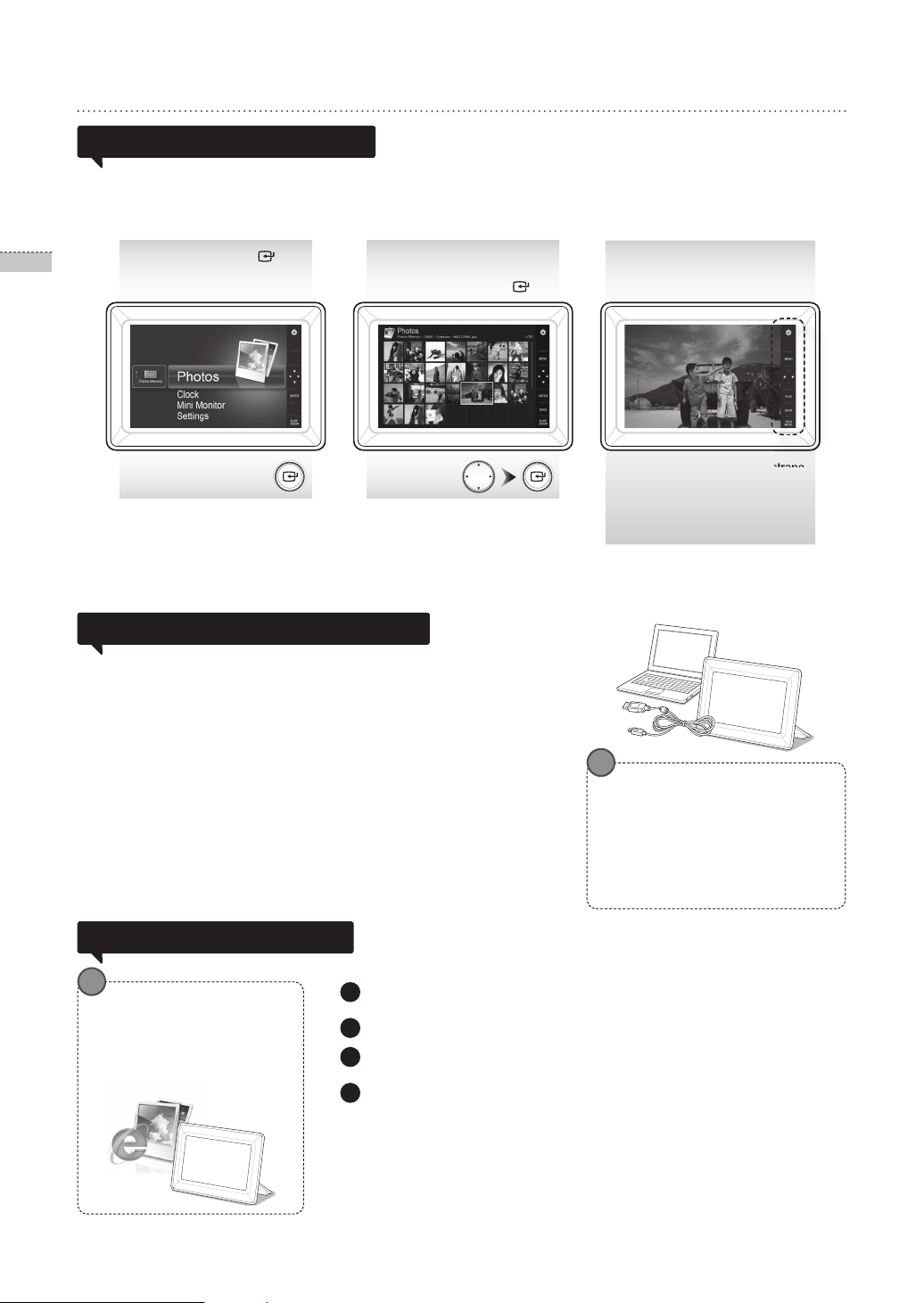
Slovenčina
60
Používanie digitálneho rámika
1
2
3
4
Zobrazovanie obrázkov
Stlačte tlačidlo [ ].
Ak počas prezentácie stlačíte tlačidlo [MENU], zobrazia sa ponuky <Home>,
<Rotate>, <Zoom> a <Settings>.
• Aby ste použili <Rotate> a <Zoom>, položka <View Mode> v ponuke <Settings>
musí byť nastavená ako <Photo Only> alebo <Photo & Clock>.
• Keď používate <Photo & Calendar>, podporuje sa len funkcia <Rotate>.
Obrázky uložené vo vnútornej pamäti produktu alebo na externom
pamäťovom zariadení si môžete pozrieť prostredníctvom širokej škály
možností.
Ako externé pamäťové zariadenie môžete použiť len pamäťovú kartu
SD alebo pamäťové USB zariadenie.
V rámci ponuky môžete na obrázky použiť širokú škálu efektov.
Možnosti ponuky nájdete na nasledujúcej strane.
Pomocou [▲,▼,◄,►]
prejdite na požadovaný
obrázok a stlačte [ ].
Používanie ako Mini Monitor
Prezentácia sa začne od
vami zvoleného obrázku.
Ak stlačíte tlačidlo, na pravej strane
obrazovky sa zobrazí sprievodca
tlačidlami.
V závislosti od situácie sa indikácia
o dostupných tlačidlách môže
odlišovať.
Digitálny rámik pripojte k PC pomocou USB kábla, aby sa použil ako Mini
Monitor.
Digitálny rámik pripojte k PC pomocou USB kábla, aby ste ho použili ako Mini Monitor
(pomocný monitor). Musíte nainštalovať aplikáciu Frame Manager do PC, aby ste
mohli produkt použiť ako Mini Monitor.
Prihláste sa na lokalitu http://samsung.com/, aby ste prevzali aplikáciu Frame Manager a
získali pokyny k používaniu produktu ako Mini Monitor.
Súčasne môžete používať len jeden pomocný monitor.
Aktualizácia rmvéru
Prípravy pre aktualizáciu
• Digitálny fotogra cký rámik
• Firmvérový súbor na
aktualizovanie
• Pamäť USB alebo karta SD
rmvéru
Prevezmite a nainštalujte najnovší rmvér z domovskej stránky
spoločnosti Samsung Electronics.
Prihláste sa na lokalitu http://samsung.com/ a do políčka s vyhľadávaním
zadajte názov modelu. (SPF-87H alebo SPF-107H)
Prevezmite a rozbaľte príslušný rmvér.
Skopírujte rozbalený súbor ***.isp na kartu SD alebo do pamäťového USB
zariadenia a pripojte ho k digitálnemu rámiku.
Pomocou tlačidiel na zadnej strane produktu vyberte možnosti <Settings> <Support> - <Upgrade Software>. Aktualizuje sa rmvér.
Po skončení aktualizácie, vypnite digitálny rámik, odpojte externé pamäťové
zariadenie (karta SD/pamäťové USB zariadenie) a digitálny rámik opätovne
zapnite.
Pod položkami <Settings> - <Support> - <Product Information> môžete
skontrolovať, či sa aktualizovala verzia rmvéru.
Požiadavky na PC pri použití ako
• Operačný systém: Windows XP SP2,
Vista (32-bitový)
• USB: Rozšírený ovládač hostiteľa (EHCT)
Podpora USB 2.0
• RAM: 256 MB alebo viac
• Procesor: 2,4 GHz alebo lepší
Mini Monitor
Page 61

61
Slovenčina
Možnosti ponuky
Použite tlačidlá na zadnej strane produktu, aby ste nastavili rôzne funkcie podľa svojich preferencií.
Home Prejde na hlavnú obrazovku
Copy Ak je k produktu pripojené externé pamäťové zariadenie (pamäťová karta SD/pamäťové
Delete Odstráni obrázky z vnútornej pamäte alebo z externého pamäťového zariadenia
Select Multiple Files Vyberie viacero súborov na používanie funkcií, ako napríklad prezentácia, kopírovanie,
Select Storage
Device
Settings
Zobrazí sa aktuálny čas, ktorý je nastavený pod položkami <Settings> - <Clock>. Nastavenie aktuálneho času
sa môže vymazať, ak sa na dlhý čas odpojí napájací adaptér. Zaistite, aby napájací adaptér zostal pripojený.
Digitálny rámik pripojte k PC pomocou USB kábla, aby sa použil ako Mini Monitor.
USB zariadenie),
• Skopíruje obrázky z externého pamäťového zariadenia do vnútornej pamäte
• Skopíruje obrázky z vnútornej pamäte na externé pamäťové zariadenie
odstránenie atď.
Ak je k produktu pripojené externé pamäťové zariadenie (pamäťová karta SD/pamäťové
USB zariadenie),
• Vyberie vnútornú pamäť alebo externé pamäťové zariadenie (pamäťová karta SD/
pamäťové USB zariadenie)
Photos
Clock
General
Support
Slideshow Transition Nastaví efekty prezentácie
Slideshow Speed Nastaví rýchlosť prezentácie
Slideshow Mode • All Photos / Photos in folder / One photo
Slideshow Order Nastaví poradie prezentácie
View Mode Nastaví režim zobrazenia prezentácie
Aspect Ratio • Original Fit: Obrázok menší ako veľkosť obrazovky sa zobrazí vo svojej
Portrait Photo Mode Zmenší vertikálny obrázok, aby sa zmestil na obrazovku
Display Photo Info Zobrazí názov súboru obrázku a dátum vytvorenia
Clock Set Nastaví aktuálny čas
Date Format Vyberte režim zobrazenia mesiaca, roka, dňa
Time Format Vyberie režim zobrazenia času (12 hours, 24 hours)
Clock Type Vyberie režim zobrazenia hodín (Clock Only, Clock & Calendar)
Quick Setup Ľahké nastavenie pre často používané funkcie
Language Vyberie jazyk OSD (zobrazenia na obrazovke)
Brightness Nastaví jas obrazovky
Auto Picture On/Off Nastaví obrazovku, aby sa v určitý čas automaticky zapla a vypla
Startup Mode Vyberie, ktorá obrazovka sa zobrazí, keď sa digitálny rámik zapne
Screen Saver Ak počas 10 minút nestlačíte žiadne tlačidlo, zobrazí sa práve
Frame Memory Copy • Original Size: Skopíruje originálny súbor v danom stave
Activate USB
Communication
Upgrade Software Aktualizuje rmvér
Reset Resetuje možnosti ponúk prispôsobené používateľom na predvolené hodnoty
Product Guide Sprievodca funkciami produktu
Product Information Zobrazí názov modelu produktu, verziu rmvéru, vnútornú pamäť a autorské
• No Effect / Fade / Blinds / Cross Comb / Mosaic / Checkerboard / Dissolve
/ Wipe / Extend / Silk / Corner Transition / Wheel / Ellipse / Random
• Fast / Normal / Slow
Obrázky s veľkými rozmermi sa nemusia zobraziť pri rýchlosti prezentácie,
ktorá je práve nastavená.
• Normal / Shuf e
• Photo Only> / Photo & Clock / Photo & Calendar / Multiview 1 / Multiview 2
originálnej veľkosti a obrázok väčší ako veľkosť obrazovky sa
• Auto Fit: Prispôsobí obrázok priamym pomerom k veľkosti obrazovky
• Fit to Width: Prispôsobí obrázok horizontálnej šírke obrazovky
(YYYY/MM/DD, MM/DD/YYYY, DD/MM/YYYY)
(View Mode, Slideshow Transition, Clock Set a Startup Mode)
• Home / Last Mode / Slideshow
nakon gurovaný šetrič obrazovky.
• Slideshow / Clock
• Resized: Prispôsobí optimálnemu rozlíšeniu obrazovky tak, že zníži
Vyberie režim rozpoznania, ktorá sa použije, keď sa digitálny rámik pripojí k
PC pomocou kábla USB
Použite ako odnímateľný disk alebo Mini Monitor
Používanie ako digitálny fotogra cký rámik
(S vylúčením nastavenia času a jazyka obrazovky)
práva
zmenší nepriamym pomerom k veľkosti obrazovky.
veľkosť súboru a následne skopíruje.
Page 62

Riešenie problémov
Keď máte podozrenie, že sa vyskytlo zlyhanie, najskôr si pozrite nižšie uvedenú tabuľku.
Príznaky a otázky Príčiny a nápravy
Nechce sa zapnúť napájanie. Uistite sa, či je správne zapojený napájací kábel.
Na okrajoch obrazovky hodín je vidieť body, ktoré vyzerajú ako
unikajúce svetlo.
Je nesprávne nastavený čas.
62
Po zapnutí napájania trvá dlho, kým sa obrázky zobrazia.
Dlho trvá, kým sa prejde z jedného obrázku na druhý.
Nemôžem kopírovať ďalšie súbory, a to aj vtedy, keď je vo
Slovenčina
vnútornej pamäti dodatočná kapacita na použitie.
Pripojil som externé pamäťové zariadenie (pamäťové USB
zariadenie alebo pamäťovú kartu SD), ale nefunguje.
Vertikálne obrázky sa zobrazia horizontálne.
Nezobrazujú sa súbory vo formáte JPEG.
Niektoré obrázky sa nezobrazujú ako prezentácia.
Veľkosť obrázka sa zmení, keď ho otočím.
Obrázok vyzerá, že je horizontálne alebo vertikálne roztiahnutý.
Ukážky sú príliš pomalé. Ukážky môžu byť pomalé pri veľkých obrázkoch a viacerých obrázkoch.
Efekty prezentácie sa zobrazia vtedy, keď som uložil len jeden
obrázok, ktorý chcem z pamäťovej karty, prípadne vtedy, keď
pozastavím prezentáciu s viacerými obrázkami uloženými na
pamäťovej karte.
V ktorom poradí sa zobrazia obrázky, ktoré sú uložené na
pamäťovej karte?
Prezentácia sa nespustí automaticky.
Nastavil som <Auto Picture On/Off>, ale obrazovka sa
automaticky nezapína.
Obrázky, ktoré som skopíroval z pamäte USB alebo z karty SD
do vnútornej pamäte, zmenili svoje rozlíšenie a veľkosť súboru.
Digitálny rámik sa nerozpoznal ako odnímateľný disk, keď som
ho pripojil k PC pomocou kábla USB.
Čierne obrazovky LCD panelu môžu prirodzene vykazovať tento efekt, ktorý
nepredstavuje chybu.
Aktuálne nastavenie času sa môže vymazať, ak sa na dlhý čas odpojí napájací
adaptér. Napájací adaptér uchovajte pripojený.
Odporúča sa, aby ste znížili rozlíšenie obrázku.
Možno nebudete môcť kopírovať súbory, ak je poškodená časť FAT vnútornej
pamäte. Skúste to znova po naformátovaní vnútornej pamäte.
• Model SPF-87H môžete použiť tak, že namiesto USB kábla pripojíte napájací
adaptér.
• Uistite sa, že sa správne pripojilo externé pamäťové zariadenie, prípadne sa ho
pokúste naformátovať.
• Uistite sa, či sú súbory vo formáte JPEG uložené na externom pamäťovom
zariadení.
• Nezvyčajné súbory s obrázkami (0 Kbajtov, poškodené JPEG) sa na obrazovke
nezobrazia.
• Pripojené externé pamäťové zariadenie sa nepodporuje. Vyskúšajte iné úložné
zariadenie.
Uistite sa, že možnosť <Portrait Photo Mode> pod položkami <Settings> <Photos> je nastavená správne.
• Progresívne uložené súbory JPEG alebo súbory JPEG uložené ako koordináty
farieb CMYK sa nezobrazia.
• Obrázky upravené v programe na úpravu obrázkov JPEG (Photoshop,
Paintshop atď.) sa nemusia normálne zobraziť. Upravte obrázok v PC,
konvertujte ho späť do formátu JPEG, uložte ho a skúste to znova.
Do tohto produktu sa zmestí maximálne 4 000 obrázkov. Akékoľvek nadbytočné
obrázky sa nerozpoznajú a nezobrazia sa ako prezentácia.
Veľkosť obrázka sa mení automaticky, a to v závislosti od uhlu otočenia (90°,
-90°), aby sa na obrazovke zobrazil celý obrázok.
Na obrazovke prezentácie stlačte tlačidlo [MENU]. Prejdite na položky <Settings>
- <Photos> - <Aspect Ratio>, zmeňte nastavenie na možnosť <Original Fit> a
skontrolujte to znova.
Efekty prezentácie sa zobrazia automaticky, aby chránili panel. Toto nie je chyba.
Sú usporiadané podľa názvu súborov. Poradie zobrazenia prezentácie sa určuje v
poradí čísla, veľké písmená a malé písmená. Uvedomte si, že sa rozpoznáva len
názov súboru, ktorý pozostáva len z 25 znakov alebo menšieho počtu.
Uistite sa, že položka <Startup Mode> je nastavená na možnosť <Slideshow> pod
položkami <Settings> - <General>.
• Uistite sa, že ste správne nastavili aktuálny čas.
• Obrazovka sa automaticky nezapne, ak ste digitálny rámik vypli stlačením
Tento produkt je navrhnutý tak, aby zmenšoval veľkosť súboru pri obrázkoch s
vysokým rozlíšením, aby boli vhodné pre ideálne rozlíšenie obrazovky, keď sa
kopírujú do vnútornej pamäte.
Ak chcete nastavenia vypnúť, môžete zmeniť na originálnu veľkosť vybratím
položiek <Settings> - <General> - <Frame Memory Copy>.
Model SPF-87H má 2 konektory USB. Musíte pripojiť ku konektoru USB [
pretože by sa digitálny rámik nerozpoznal ako odnímateľný disk, ak je k PC
pripojený len konektor pomocného napájania (5 V jednosmerného prúdu).
], keď sa nastavila položka <Auto Picture On/Off>. Obrazovka
tlačidla [
sa automaticky zapne len vtedy, ak sa napájanie automaticky vyplo v čase
automatického vypnutia obrazovky.
],
Technické údaje produktu
Klasikácia Detaily
Názov modelu SPF-87H SPF-107H
Panel Typ 8” TFT LCD 10” TFT LCD
Rozlíšenie 800 x 480 1024 x 600
Podporovaný formát JPEG (Progresívne obrázky alebo typu CMYK sa nepodporujú.)
Vnútorná pamäť 1 GB
USB Hostiteľ (USB 2.0)/zariadenie (USB 2.0)
Prívod
energie
Všeobecné Veľkosť (Šírka x výška x hĺbka) 236,0 x 159,4 x 23,0 mm 280,0 x 188,0 x 23,0 mm
Dizajn produktu sa môže líšiť v závislosti od modelu a technické informácie sa môžu zmeniť bez predchádzajúceho upozornenia.
Toto zariadenie je digitálny prístroj triedy B.
Menovitý výkon Externé zariadenie na prívod jednosmerného prúdu (12 V)
Spotreba energie Všeobecne: 5,3 W / Vypnuté: Menej ako 1 W Všeobecne: 5,9 W / Vypnuté: Menej ako 1 W
Hmotnosť 500 g 600 g
Page 63

Tuote ja osat
Osat
valokuvakehys
Varmista ennen tuotteen käyttöä, että kaikki seuraavat osat on toimitettu pakkauksen mukana.
Virtajohto/sovitinDigitaalinen
USB-kaapeli (SPF-87H) USB-kaapeli
Osan nimi ja käyttötarkoitus
(SPF-107H)
Kytkee virran päälle ja pois päältä.
Avaa ja sulkee valikon.
Siirtää valikossa tai muuttaa vaihtoehtoja.
Valitsee valikosta vaihtoehdon.
Palaa edelliseen tilaan.
(Siirtyy päänäytölle, jos painetaan 2 sekuntia.)
Aloittaa diaesityksen.
Käyttöopas
63
Suomi
USB-kaapelin liitäntä
(tietokoneliitäntä)
Kytke kaapeli PC-liitäntään, jos haluat
kopioida kuvia sisäiseen muistiin, tai
jos käytät Mini Monitor-näyttönä.
Virtajohdon liitäntä
Liitä virtajohto.
SPF-87H:n voi kytkeä PC:hen USB-kaapelilla
(käyttäen erillistä virtakaapelia).
On mahdollista, että kuvakehys ei toimi oikein,
jos PC:n virtalähde on epävakaa. Käytä tässä
tapauksessa verkkolaitetta.
USB-kaapeli
Lisävirtakaapeli
Digitaalisen valokuvakehyksen jalusta
USB-muistilaitteen
liitäntä
Liitä USB-muistilaite.
SD-muistikorttipaikka
Aseta SD-muistikortti
tallennettujen kuvien
katsomiseksi.
Älä käytä asennuksen
aikana liikaa voimaa tai
käännä jalustaa väärään
suuntaan. Tämä voi
vahingoittaa jalustaa.
Page 64

Suomi
64
Digitaalisen valokuvakehyksen käyttäminen
1
2
3
4
Kuvien katselu
Paina [ ].
Jos diaesityksen aikana painetaan [MENU]-painiketta, näyttöön ilmestyvät valikot
<Home>, <Rotate>, <Zoom> ja <Settings>.
• Jos halutaan käyttää toimintoja <Rotate> ja <Zoom>, <Settings>-valikon <View
Mode>-asetukseksi tulee asettaa <Photo Only> tai <Photo & Clock>.
• Vain <Rotate>-toiminto on käytettävissä, kun valittuna on <Photo & Calendar>.
Tuotteen sisäiseen muistiin tai ulkoiseen muistilaitteeseen tallennettuja kuvia voi
katsella monipuolisella tavalla.
Ulkoisena muistilaitteena voi käyttää ainoastaan SD-muistikorttia tai USB-
muistilaitetta.
Kuviin voi liittää valikon kautta monia erilaisia efektejä. Tutustu seuraavan sivun
vaihtoehtoihin.
Siirry
[▲,▼,◄,►]-painikkeilla
haluamaasi kuvaan
ja paina [ ].
Käyttö Mini Monitor-näyttönä
Diaesitys alkaa
valitusta kuvasta.
Jos painat jotain painiketta,
painikkeen opaste ilmestyy näytön
oikeaan reunaan.
Näytettävät painikkeiden opasteet
vaihtelevat tilanteen mukaan.
Kytke digitaalinen kuvakehys PC:hen USB-kaapelilla, jos käytät kuvakehystä
Mini Monitor-näyttönä.
Kytke digitaalinen kuvakehys PC:hen USB-kaapelilla, jos käytät kuvakehystä Mini Monitornäyttönä (ulkoisena näyttönä). Asenna Frame Manager PC:lle, jos käytät tuotetta Mini
Monitor-näyttönä.
Mene osoitteeseen http://samsung.com/ ja lataa Frame Manager; sivustolta löydät myös
ohjeet tuotteen käyttämiseksi Mini Monitor-näyttönä
Kerrallaan voi olla käytössä vain yksi ulkoinen näyttö.
Laiteohjelmiston päivitys
Laiteohjelmistopäivityksen
valmistelut
• Digitaalinen valokuvakehys
• Päivitettävä
laiteohjelmistotiedosto
• USB-muisti tai SD-muistikortti
Lataa ja asenna uusin laiteohjelmisto Samsung Electronicsin
kotisivulta.
Kirjaudu osoitteeseen http://samsung.com/ ja kirjoita hakukenttään mallin nimi.
(SPF-87H tai SPF-107H)
Lataa tuotteeseen liittyvä laiteohjelmisto ja pura se.
Kopioi purettu tiedosto (***.isp) SD-muistikortille tai USB-muistilaitteeseen, ja
liitä muisti digitaaliseen valokuvakehykseen.
Valitse tuotteen takaosan painikkeilla <Settings> - <Support> - <Upgrade
Software>. Laiteohjelmisto on päivitetty.
Kytke digitaalinen kuvakehys pois päältä päivityksen jälkeen, poista ulkoinen
muistilaite (SD-muistikortti tai USB-muistilaite) ja kytke digitaalinen kuvakehys
uudelleen päälle.
Voit varmistaa laiteohjelmiston päivittymisen kohdasta <Settings> - <Support>
- <Product Information>.
PC:n vaatimukset
Mini Monitor-käytössä
• Käyttöjärjestelmä: Windows XP SP2,
Vista (32-bittinen)
• USB: Extended Host Controller (EHCT)
USB 2.0 tuetaan
• Muisti: 256 Mt tai enemmän
• Suoritin: 2,4 GHz tai nopeampi
Page 65

65
Suomi
Valikon vaihtoehdot
Käytä tuotteen takaosassa olevia painikkeita toimintojen asettamiseen.
Home Siirtyy päänäytölle
Copy Jos ulkoinen muistilaite (SD-muistikortti tai USB-muistilaite) on kytketty tuotteeseen,
Delete Poistaa kuvat sisäisestä muistista tai ulkoisesta muistilaitteesta.
Select Multiple Files Valitsee useita tiedostoja diaesityksen, kopioinnin ja poiston kaltaisiin toimintoihin.
Select Storage
Device
Settings
Kellonajan näyttäminen asetuksen <Settings> - <Clock> mukaisesti. Kellonajan asetus saattaa tyhjentyä, jos
verkkolaite irrotetaan pitkäksi ajaksi. Pidä verkkolaite kytkettynä.
Kytke digitaalinen kuvakehys PC:hen USB-kaapelilla, jos käytät kuvakehystä Mini Monitor-näyttönä.
• kopioi kuvat ulkoisesta muistilaitteesta sisäiseen muistiin
• kopioi kuvat sisäisestä muistista ulkoiseen muistilaitteeseen
Jos ulkoinen muistilaite (SD-muistikortti tai USB-muistilaite) on kytketty tuotteeseen,
• valitsee sisäisen muistin tai ulkoisen muistilaitteen (SD-muistikortti tai USB-muistilaite)
Photos
Clock
General
Support
Slideshow Transition Asettaa diaesityksen efektit
Slideshow Speed Asettaa diaesityksen nopeuden
Slideshow Mode • All Photos / Photos in folder / One photo
Slideshow Order Asettaa diaesityksen järjestyksen
View Mode Asettaa diaesityksen näyttötilan
Aspect Ratio • Original Fit: Näytön kokoa pienempi kuva näytetään alkuperäisen
Portrait Photo Mode Pienentää pystykuvan näytön kokoon sopivaksi
Display Photo Info Näyttää kuvatiedoston nimen ja luontipäivämäärän
Clock Set Asettaa kellonajan
Date Format Valitsee päivämäärän esitysmuodon
Time Format Valitsee kellonajan esitysmuodon (12 hours, 24 hours)
Clock Type Valitsee kellon näyttömuodon (Clock Only, Clock & Calendar)
Quick Setup Usein käytettyjen toimintojen helppo asetus
Language Valitsee kuvaruutuvalikon kielen
Brightness Säätää näytön kirkkautta
Auto Picture On/Off Asettaa näytön kytkeytymään päälle ja pois päältä automaattisesti tiettyyn
Startup Mode Valitsee käynnistettäessä ensimmäiseksi näytettävän ikkunan
Screen Saver Jos mihinkään painikkeeseen ei kosketa 10 minuuttiin, asetettu
Frame Memory Copy • Original Size: Kopioi alkuperäisen tiedoston sellaisenaan
Activate USB
Communication
Upgrade Software Päivittää laiteohjelmiston
Reset Palauttaa käyttäjän tekemät valikkoasetukset oletusarvoihin
Product Guide Tuotteen toiminto-opas
Product Information Näyttää tuotteen mallin nimen, laiteohjelmistoversion, sisäisen muistin ja
• No Effect / Fade / Blinds / Cross Comb / Mosaic / Checkerboard / Dissolve
/ Wipe / Extend / Silk / Corner Transition / Wheel / Ellipse / Random
• Fast / Normal / Slow
Tiedostokooltaan suuria kuvia ei välttämättä voida näyttää nykyisellä
diaesitysnopeudella.
• Normal / Shuf e
• Photo Only / Photo & Clock / Photo & Calendar / Multiview 1 / Multiview 2
kokoisena ja näytön kokoa suurempi kuva pienennetään
• Auto Fit: Sovittaa kuvan suorassa suhteessa näytön kokoon
• Fit to Width: Sovittaa kuvan näytön leveyteen
(YYYY/MM/DD, MM/DD/YYYY, DD/MM/YYYY)
(View Mode, Slideshow Transition, Clock Set ja Startup Mode)
aikaan
• Home / Last Mode / Slideshow
näytönsäästäjä aktivoituu.
• Slideshow / Clock
• Resized: Sovittaa näytön optimaaliseen kokoon pienentämällä tiedoston
Valitsee tunnistustilan, jota käytetään, kun kuvakehys kytketään
tietokoneeseen USB-kaapelilla
Käyttö siirrettävänä levynä tai Mini Monitor-näyttönä
Käyttö digitaalisena kuvakehyksenä
(lukuun ottamatta aika-asetusta ja näyttökielen asetusta)
tekijänoikeudet
suorassa suhteessa näytön kokoon.
koon, ja kopioi sen jälkeen.
Page 66

Vianmääritys
Mikäli epäilet laitteen olevan epäkunnossa, katso ensin alla olevaa taulukkoa.
Vika ja kysymykset Syyt ja korjaukset
Virta ei kytkeydy päälle. Varmista, että virtajohto on asianmukaisesti kytketty.
Kellonäytön kulmissa näkyy pisteet, jotka vaikuttavat
valovuodolta.
Kellonajan asetus on väärä.
Kuvat ilmestyvät näkyviin vasta pitkän ajan kuluttua virran
päälle kytkemisen jälkeen.
Seuraavaan kuvaan siirtymiseen kuluu kauan aikaa.
En pysty kopioimaan enempää tiedostoja, vaikka sisäisessä
muistissa on runsaasti vapaata tilaa.
Olen kytkenyt ulkoisen muistilaitteen (USB-muistilaite tai SDmuistikortti), mutta se ei toimi.
66
Pystykuvat näkyvät vaakasuunnassa.
Suomi
JPEG-tiedostot eivät näy.
Osa kuvista ei näy diaesityksessä.
Kuvakoko vaihtuu, kun kehystä käännetään.
Kuva näyttää vaaka- tai pystysuunnassa venytetyltä.
Esikatselukuvat näkyvät liian hitaasti. Esikatselukuvat saattavat näkyä hitaasti katsottaessa suurikokoisia kuvia tai useita kuvia.
Diaesityksen efektit näkyvät, kun olen tallentanut vain yhden
kuvan muistikortille tai kun keskeytän diaesityksen, jos
muistikortille on tallennettu useita kuvia.
Missä järjestyksessä muistikortille tallennetut kuvat
näytetään?
Diaesitys ei käynnisty automaattisesti.
Olen kokeillut asetusta <Auto Picture On/Off>, mutta näyttö ei
vaihdu automaattisesti.
USB-muistista tai SD-muistikortilta sisäiseen muistiin
kopioitujen tiedostojen resoluutio ja tiedostokoko ovat
muuttuneet.
Digitaalista kuvakehystä ei tunnisteta siirrettävänä
tallennusvälineenä, kun kytken sen tietokoneeseen USB-
kaapelilla.
Mustissa LCD-paneeleissa on tällainen ominaisuus. Se ei ole vika.
Kellonajan asetus saattaa tyhjentyä, jos verkkolaite irrotetaan pitkäksi ajaksi.
Pidä verkkolaite kytkettynä.
Suosittelemme, että pienennät kuvan tarkkuutta.
Tiedostojen kopiointi saattaa estyä, jos sisäisen muistin FAT-osio on vioittunut.
Yritä uudelleen sisäisen muistin alustuksen jälkeen.
• SPF-87H:n voi kytkeä verkkolaitteeseen USB-kaapelin sijasta.
• Varmista, että ulkoinen muistilaite on kunnolla kytketty, tai kokeile alustaa se.
• Varmista, että JPEG-tiedostot on tallennettu ulkoiseen muistilaitteeseen.
• Epänormaalit kuvatiedostot (0 kilotavua, vaurioitunut JPEG) eivät näy näytössä.
• Kytketty ulkoinen muistilaite ei ole tuettu. Kokeile toista tallennuslaitetta.
Varmista että asetus <Portrait Photo Mode> on asetettu oikein kohdassa
<Settings> - <Photos>.
• Progressiiviseksi tallennettuja JPEG-tiedostoja tai CMYK-värikoordinaatteina
tallennettuja JPEG-tiedostoja ei näytetä.
• JPEG-kuvaeditorilla (Photoshop, Paintshop, jne.) muokattuja kuvia ei aina voi
näyttää normaalisti. Muokkaa kuvaa tietokoneella, muunna takaisin JPEGmuotoon, tallenna ja yritä uudelleen.
Tämä tuote pystyy käsittelemään enintään 4 000 kuvaa. Kaikki tämän määrän
ylittävät kuvat jätetään huomioimatta, eikä niitä näytetä diaesityksessä.
Kuvakoko vaihtuu automaattisesti pyörimiskulman mukaan (90°, -90°), jotta
kuva näkyy kokonaisena.
Paina diaesitysnäytöllä [MENU]-painiketta. Valitse <Settings> - <Photos> -
<Aspect Ratio>, vaihda asetukseksi <Original Fit> ja tarkista uudelleen.
Diaesityksen efektien näkyminen automaattisesti suojaa paneelia. Tämä ei ole
vika.
Kuvat järjestetään tiedostonimien mukaisesti. Diaesitys muodostuu
järjestyksessä numero, iso kirjain ja pieni kirjain. Huomaa, että tiedostonimessä
hyväksytään enintään 25 merkkiä.
Varmista, että <Startup Mode>-asetuksena on <Slideshow> kohdassa
<Settings> - <General>.
• Varmista, että kellonajan asetus on oikein.
• Näyttö ei kytkeydy päälle automaattisesti, jos digitaalinen kuvakehys
sammutetaan painamalla
Näyttö kytkeytyy päälle automaattisesti vain silloin, kun näyttö on sammutettu
automaattisesti Auto Picture Off -asetuksen mukaiseen aikaan.
Tämä tuote on suunniteltu niin, että se pienentää sisäiseen muistiin kopioitavien
suuritarkkuuksisten kuvien koon sellaiseksi, että kuvat vastaavat näytön resoluutiota.
Jos haluat poistaa käytöstä tämän asetuksen, voit vaihtaa alkuperäiseen kokoon
valitsemalla <Settings> - <General> - <Frame Memory Copy>.
SPF-87H-kehyksessä on 2 USB-liitintä. Kytkennässä tulee käyttää USB-liitintä
[ ], koska digitaalista kuvakehystä ei tunnisteta siirrettävänä tallennusvälineenä,
jos ulkoiselle virralle (DC 5V) tarkoitettu liitin yksistään kytketään tietokoneeseen.
[ ], kun <Auto Picture On/Off>-asetus on päällä.
Tekniset tiedot
Luokittelu Lisätietoja
Mallin nimi SPF-87H SPF-107H
Näyttö Tyyppi 8” TFT LCD 10” TFT LCD
Tarkkuus 800 x 480 1024 x 600
Tuetut tiedostomuodot JPEG (Progressiivisia tai CMYK-tyypin kuvia ei tueta.)
Sisäinen muisti 1 Gt
USB
Virransyöttö Luokitus
Virrankulutus Tavanomainen: 5,3 W /
Yleinen Koko
Tuotteen ulkoasu saattaa vaihdella mallin mukaan. Tuotteen teknisiä tietoja voidaan muuttaa ilman ennakkoilmoitusta sen toiminnan
parantamiseksi.
Tämä laite on luokan B digitaalinen laite.
(leveys x korkeus x syvyys)
Paino 500 g 600 g
Isäntä (USB 2.0) / laite (USB 2.0)
Ulkoinen DC-verkkolaite (12 V)
virta sammutettuna: alle 1 W
236,0 x 159,4 x 23,0 mm 280,0 x 188,0 x 23,0 mm
Tavanomainen: 5,9 W /
virta sammutettuna: alle 1 W
Page 67

Produkt och komponenter
Komponenter
Kontrollera att följande alternativ är inkluderade i kartongen innan du börjar använda
produkten.
Strömkabel/adapterDigital Photo Frame USB-kabel (SPF-87H) USB-kabel (SPF-107H) Bruksanvisning
Namn och funktion för varje del
Slår på och av strömmen.
Öppnar eller stänger menyn.
Navigerar eller ändra alternativen på menyn.
Väljer ett alternativ på menyn.
Går tillbaka till föregående steg.
(Går till huvudmenyn om knappen trycks in i 2 sekunder.)
Startar ett bildspel.
67
Svenska
USB-kabelanslutning
(Datoranslutning)
Anslut till en PC för att kopiera bilder
till internminnet eller använd som en
Mini Monitor.
Strömkabelanslutning
Anslut strömkabeln.
SPF-87H kan användas genom att asnluta
till en PC via USB-kabel (tillsammans med
strömkabeln).
Den kanske dock inte fungerar som den om
strömkällan till din PC är instabil. I så fall ska du
ansluta strömadaptern.
USB-kabel
Hjälpströmkabel
Stativ för Digital Photo Frame
USBminnesenhetsanslutning
Anslut en USB-lagringsenhet.
Plats för SD minneskort
Mata in SD-minnet för att visa
sparade bilder.
Använd inte våld eller vrid
stativet i fel riktning under
installationen. Detta kan
orsaka skada på stativet.
Page 68

Svenska
68
Använda Digital Frame
1
2
3
4
Visa bilder
Tryck på [ ].
Om du trycker på knappen [MENY] under ett bildspel visas menyerna
<Startmeny>, <Rotera>, <Zoom> och <Inställningar>.
• För att använda <Rotera> och <Zoom>, måste <Visningsläge> i menyn
<Inställningar> vara inställt till <Endast foto> eller <Bild och klocka>.
• Endast funktionen <Rotera> stöds vid användning av <Bild och kalender>.
Bilder som sparas i produktens internminne eller en extern minnesenhet kan visas med ett
brett utbud av alternativ.
Bara ett SD-minneskort eller en USB-minnesenhet kan användas som en extern
minnesenhet.
Ett brett utbud av effekter kan användas för bilder i menyn. Se följande sida för
menyalternativ.
Använd knapparna
[▲,▼,◄,►] för att gå
till den bild du vill och
tryck på [ ].
Använda som en Mini Monitor
Ett bildspel börjar från
bilden du har valt.
Om du trycker på knappen så visas
knappguiden till höger på skärmen.
Vilka indikeringsknappar som är
tillgänglia kan variera beroende på
förhållanden.
Anslut digital frame till en PC med USB-kabeln för att använda den som en
Mini Monitor.
Anslut digital frame till en PC med USB-kabeln för att använda den som en Mini Monitor
(extra hjälpskärm). Du måste installera Frame Manager på din PC för att använda
produkten som en Mini Monitor.
Logga in på http://samsung.com/ för att hämta Frame Manager och för att få anvisningar
om hur du använder produkten som en Mini Monitor.
Bara en hjälpskärm kan användas i taget.
Firmwareuppdatering
Förberedelser för
rmwareuppdatering
• Digital Photo Frame
• Firmware l för uppdatering
• USB-minne eller SD-kort
Hämta och installera senaste rmware från hemsidan för Samsung
Electronics.
Logga in på http://samsung.com/ och ange modellnamn i sökfältet.
(SPF-87H eller SPF-107H)
Hämta eller dekomprimera lämplig rmware.
Kopiera den dekomprimerade ***.isp- len till SD-kortet eller USB-
minnesenheten och anslut till Digital Frame.
Välj <Inställningar> - <Support> - <Uppgradera program> med knapparna på
produktens baksida. Firmware uppdateras.
När uppdateringen är klar slår du av Digital Frame, avlägsnar den externa
minnesenheten (SD-kort/USB-minnesenhet) och slår på Digital Frame igen.
Du kan kontrollera om rmware-versionen har uppdaterats i <Inställningar> -
<Support> - <Produktinformation>.
PC-krav för att använda
som en Mini Monitor
• Operativsystem: Windows XP SP2,
• USB: Extended Host Controller (EHCT)
USB 2.0 stöds
• RAM-minne: 256MB eller högre.
• Processor: 2,4GHz eller högre.
Vista (32 bitar)
Page 69

69
Svenska
Menyalternativ
Använd knapparna på produktens baksida för att ange olika funktioner enligt dina önskemål.
Startmeny Går till huvudskärmen
Kopiera Om en extern minnesenhet (SD-minneskort/USB-minnesenhet) är ansluten till produkten,
Ta bort Tar bort bilder från det interna minnet eller den externa minnesenheten
Välj era ler Markerar era ler för att köra funktioner, såsom bildspel, kopiera, ta bort etc.
Välj lagringsenhet Om en extern minnesenhet (SD-minneskort/USB-minnesenhet) är ansluten till produkten,
Inställningar
Den aktuella tiden som är kon gurerad i <Inställningar> - <Klocka> visas. Den aktuella tidsinställningen kan
raderas om strömadaptern kopplas ur under en längre period. Se till att hålla strömadaptern inkopplad.
Anslut digital frame till en PC med USB-kabeln för att använda den som en Mini Monitor.
• Kopierar bilder från den externa minnesenheten till det interna minnet
• Kopierar bilder från det interna minnet till den externa minnesenheten
• Välj det interna minnet eller en extern minnesenhet (SD-minneskort/USB-minnesenhet)
Foton
Klocka
Allmänt
Support
Bildspelsövergång Anger effekter för bildspel
Bildspelshastighet Anger hastighet för bildspel
Bildspelsläge • Alla foton / Foto i mapp / Ett foto
Bildspelsordning Anger ordning för bildspel
Visningsläge Anger visningsläge för bildspel
Bilförhållande • Original: En bild som är mindre än skärmen visas i originalstorlek och en
Stående fotoläge Minskar en vertikal bild för att passa skärmen
Visa fotoinfo Visar ett bild lsnamn och datum för skapande
Ställa klockan Ställer in aktuell tid
Datumformat Väljer visningsläge för månad, år, dag
Tidsformat Väljer tidsvisningsläge (12 timmar, 24 timmar)
Klocktyp Väljer klockvisningsläge (Endast klocka, Klocka & Kalender)
Snabbstart Enkla inställningar för ofta använda funktioner
Språk Väljer skärmspråk
Ljusstyrka Styr skärmens ljusstyrka
Autobild på/av Ställer in skärmen på att automatiskt slås på och av vid vissa tider
Uppstartsläge Väljer skärmen som ska visas när Digital Frame slås på
Skärmsläckare Om ingen knapptryckning sker på 10 minuter så visas den kon gurerade
Ramminneskopia • Originalstorlek: Kopierar en original l i be ntligt skick
Aktivera USBkommunikation
Uppgradera program Uppdaterar rmware
Återställ Återställer användaranpassade menyalternativ till standard
Produktguide Produktfunktionsguide
Produktinformation Viar produktmodellnamn, rmware-version, internt minne och upphovsrätt
• Ingen effekt / Tona ut / Rullgardin / Cross Comb / Mosaik / Schackrutigt
/ Upplösning / Torka / Utökning / Silke / Hörnöverföring / Hjul / Ellips /
Slumpvis
• Snabb / Normal / Långsam
Bilder med stora lstorlekar kanske inte visas i den aktuellt kon gurerade
bildspelshastigheten.
• Normal / Slumpvis
• Endast foto / Bild och klocka / Bild och kalender / Multivy 1 / Multivy 2
bild som är större än skärmen minskas i direkt proportion mot
• Autopassa: Anpassar bilden i direkt proportion till skärmstorleken
• Anpassa till bredd: Anpassar bilden till skärmens horisontella bredd
(YYYY/MM/DD, MM/DD/YYYY, DD/MM/YYYY)
(Visningsläge, Bildspelsövergång, Ställa klockan och Uppstartsläge)
• Startmeny / Senaste läget / Bildspel
skärmsläckaren.
• Bildspel / Klocka
• Omforma: Matchar skärmens optimala upplösning genom att minska
Väljer identi eringsläge som ska användas när Digital Frame är ansluten till
en dator med en USB-kabel.
Använd som en löstagbar disk eller Mini Monitor
Använd som en digital bildram
(Tidsinställning och skärmspråksinställning exkluderade)
skärmens storlek.
lstorleken och kopierar sedan.
Page 70

Felsökning
Kontrollera tabellen nedan först om ett fel inträffar.
Symptom och frågor Fel och korrigeringar
Strömmen slås inte på. Se till att strömkabeln är ordentligt isatt.
Fläckar som ser ut som en lampa läcker kan ses på
klockskärmens kanter.
Tidsinställningen är fel.
Det tar lång tid för bilder att visas efter att strömmen har
slagits på.
Det tar lång tid att gå från en bild till nästa.
Jag kan inte kopiera er ler även när det nns plats kvar i
det interna minnet.
Jag har anslutit en extern minnesenhet (USB-minnesenhet
eller SD-minneskort) men det fungerar inte.
Vertikala bilder visas horisontellt.
JPEG-ler visas inte.
70
Vissa bilder visas inte som ett bildspel.
Svenska
Bildstorleken ändras när jag roterar den.
Bilden ser utsträckt ut horisontellt eller vertikalt.
Förhandsgranskningarna är för långsamma. Förhandsgranskningarna kan vara långsamma för stora bilder och era bilder.
Bildspelseffekter visas när jag har sparat bara en bild jag vill
ha på minneskortet, eller när jag pausar bildspelet med era
bilder sparade på minneskortet.
I vilken ordning visas bilderna som nns sparade på
minneskortet?
Bildspelet startar inte automatiskt.
Jag har ställt in <Autobild på/av> men skärmen slås inte av
automatiskt.
Bilderna jag kopierade från ett USB-minne eller SD-kort till
det interna minnet har ändrat upplösning och lstorlek.
Digital Frame identieras inte som en löstagbar disk när jag
ansluter till en dator med USB-kabeln.
Den svarta LCD-panelen kan naturligt se ut så här och det behöver inte vara
något fel.
Den aktuella tidsinställningen kan raderas om strömadaptern kopplas ur under
en längre period. Se till att hålla strömadaptern inkopplad.
Vi rekommenderar att du minskar bildupplösningen.
Du kanske inte kan kopiera ler om FAT-avsnittet i det interna minnet är skadat.
Försök igen efter att du har formatterat det interna minnet.
• SPF-87H kan användas genom att ansluta strömadaptern istället för USB-
kabeln.
• Se till att den externa minnesenhete har anslutits korrekt eller försök
formattera den.
• Se till att JPEG-lerna sparas i den externa minnesenheten.
• Abnorma bildler (0 Kbyte, brutna JPEG-ler) visas inte på skärmen.
• Den anslutna externa minnesenheten stöds inte. Proba en annan
lagringsenhet.
Se till att alternativet <Stående fotoläge> är korrekt inställt i <Inställningar> -
<Foton>.
• Progressivt sparade JPEG-ler eller JPEG-ler som sparats som CMYK visar
inte färgkoordineringar.
• Bilder som är redigerade med en JPEG-bildredigerare (Photoshop, Paintshop
etc.) kanske inte visas som de ska. Redigera bilden på en dator, konvertera
tillbaka den till JPEG-format, spara och försök igen.
Den här produkten kan lagra max 4 000 bilder. Alla extra bilder identieras inte
och visas inte som ett bildspel.
Bildstorleken ändras automatiskt beroende på rotationsvinkel (90°, -90°) för att
visa hela bilden på skärmen.
Tryck på [MENY] på bildspelsskärmen. Gå till <Inställningar> - <Foton> <Bilförhållande> och ändra inställningen till <Original> och kontrollera igen.
Bildspelseffekterna visas automatiskt för att skydda panelen. Det här är inte ett
fel.
De sorteras enligt lnamn. Bildspelsordningen fastställs i nummerordning,
versaler och gemener. Observera att ett lnamn på mer än 25 tecken kan
identieras.
Kontrollera att <Uppstartsläge> är inställt på <Bildspel> i <Inställningar> <Allmänt>.
• Säkerställ att den aktuella tiden har ställts in korrekt.
• Skärmen slås inte på automatiskt om du har stängt av Digital Frame
genom att trycka på [
bara automatiskt på om strömmen har slagits från automatiskt på tiden för
autoavstängning.
Den här produkten är utformad för att minska lstorleken för högupplösta bilder
som ska passa skärmens perfekta upplösningsläge när de kopieras till det
interna minnet.
Om du vill avaktivera inställningarna kan du ändra originalstorleken genom att
välja <Inställningar> - <Allmänt> - <Ramminneskopia>.
SPF-87H har 2 USB-anslutningar. Du måste ansluta USB-anslutningen [
på grund av att digital frame inte identieras som en löstagbar disk om bara
hjälpströmmen (DC 5V) är ansluten till en dator.
] när <Autobild på/av> har ställts in. Skärmen slås
]
Produktspecikationer
Klassicering Detaljer
Modellnamn SPF-87H SPF-107H
Panel Typ 8” TFT LCD 10” TFT LCD
Upplösning 800 x 480 1024 x 600
Format som stöds JPEG (Progressivt eller CMYK-bilder stöds inte)
Internminne 1 GB
USB Värd (USB 2.0) / enhet (USB 2.0)
Nätanslutning Klassicering Extern DC-ström (12 V)
Strömförbrukning Allmänt : 5.3 W / ström av: Under 1 W Allmänt : 5,9 W / ström av: Under 1 W
Allmänt Mått (bredd x höjd x djup): 236,0 x 159,4 x 23,0 mm 280,0 x 188,0 x 23,0 mm
Vikt 500 g 600 g
Produktens utförande kan variera beroende på modell och specikationerna kan ändras utan föregående meddelande i syfte att förbättra produkten.
Den här enheten är en digital apparat av klass B.
Page 71

Contact SAMSUNG WORLD-WIDE
If you have any questions or comments relating to Samsung products, please contact the SAMSUNG customer care center.
Region Country Contact Center Web Site
CANADA 1-800-SAMSUNG(726-7864) http://www.samsung.com/ca
North America
Latin America
Europe
CIS
MEXICO 01-800-SAMSUNG(726-7864) http://www.samsung.com/mx
U.S.A 1-800-SAMSUNG(726-7864) http://www.samsung.com/us
ARGENTINA 0800-333-3733 http://www.samsung.com/ar
BRAZIL
CHILE 800-SAMSUNG(726-7864) http://www.samsung.com/cl
Nicaragua 00-1800-5077267 http://www.samsung.com/latin
Honduras 800-7919267 http://www.samsung.com/latin
COSTA RICA 0-800-507-7267 http://www.samsung.com/latin
ECUADOR 1-800-10-7267 http://www.samsung.com/latin
EL SALVADOR 800-6225 http://www.samsung.com/latin
GUATEMALA 1-800-299-0013 http://www.samsung.com/latin
JAMAICA 1-800-234-7267 http://www.samsung.com/latin
PANAMA 800-7267 http://www.samsung.com/latin
PUERTO RICO 1-800-682-3180 http://www.samsung.com/latin
REP. DOMINICA 1-800-751-2676 http://www.samsung.com/latin
TRINIDAD &
TOBAGO
VENEZUELA 0-800-100-5303 http://www.samsung.com/latin
COLOMBIA 01-8000112112 http://www.samsung.com.co
BELGIUM
CZECH REPUBLIC
DENMARK 8 - SAMSUNG(7267864) http://www.samsung.com/dk
FINLAND 30 - 6227 515 http://www.samsung.com/
FRANCE 01 4863 0000 http://www.samsung.com/fr
GERMANY 01805 - SAMSUNG(726-7864 € 0,14/Min) http://www.samsung.de
HUNGARY 06-80-SAMSUNG(726-7864) http://www.samsung.com/hu
ITALIA 800-SAMSUNG(726-7864) http://www.samsung.com/it
LUXEMBURG 02 261 03 710 http://www.samsung.com/lu
NETHERLANDS 0900-SAMSUNG (0900-7267864) (€ 0,10/Min) http://www.samsung.com/nl
NORWAY 3 - SAMSUNG(7267864) http://www.samsung.com/no
POLAND
PORTUGAL 80820-SAMSUNG(726-7864) http://www.samsung.com/pt
SLOVAKIA 0800-SAMSUNG(726-7864) http://www.samsung.com/sk
SPAIN 902 - 1 - SAMSUNG (902 172 678) http://www.samsung.com/es
SWEDEN 075 - SAMSUNG(726 78 64) http://www.samsung.com/se
U.K 0845 SAMSUNG (7267864) http://www.samsung.com/uk
EIRE 0818 717 100 http://www.samsung.com/ie
AUSTRIA 0810 - SAMSUNG(7267864, € 0.07/min) http://www.samsung.com/at
Switzerland 0848 - SAMSUNG(7267864, CHF 0.08/min) http://www.samsung.com/ch
RUSSIA 8-800-555-55-55 http://www.samsung.ru
KAZAKHSTAN 8-10-800-500-55-500 http://www.samsung.com/kz_ru
UZBEKISTAN 8-10-800-500-55-500 http://www.samsung.com/kz_ru
KYRGYZSTAN 00-800-500-55-500 -
TADJIKISTAN 8-10-800-500-55-500 -
UKRAINE 8-800-502-0000 http://www.samsung.ua
LITHUANIA 8-800-77777 http://www.samsung.com/lt
LATVIA 8000-7267 http://www.samsung.com/lv
ESTONIA 800-7267 http://www.samsung.com/ee
0800-124-421
4004-0000
1-800-SAMSUNG(726-7864) http://www.samsung.com/latin
02 201 2418 http://www.samsung.com/be (Dutch)
800 - SAMSUNG (800-726786) http://www.samsung.com/cz
Samsung Zrt., česká organizační složka, Oasis Florenc, Sokolovská394/17, 180 00, Praha 8
0 801 1SAMSUNG(172678)
022-607-93-33
http://www.samsung.com/br
http://www.samsung.com/be_fr (French)
http://www.samsung.com/pl
Page 72

BN68-01567J-01
